Page 1

DIGITALKAMERA
XZ-1
Bedienungsanleitung
● Wir bedanken uns für den Kauf einer Olympus Digitalkamera. Bitte lesen Sie diese Anleitung vor Gebrauch Ihrer
neuen Kamera sorgfältig durch, um eine einwandfreie Handhabung und lange Nutzungsdauer zu gewährleisten.
Bewahren Sie diese Anleitung bitte an einem sicheren Ort auf.
● Wir empfehlen Ihnen, vor wichtigen Aufnahmen Probeaufnahmen zu erstellen, damit Sie sich mit der Bedienung
und den Funktionen der Kamera vertraut machen können.
● Olympus behält sich im Sinne einer ständigen Produktverbesserung das Recht vor, die in diesem Handbuch
enthaltenen Informationen jederzeit zu aktualisieren oder zu verändern.
● Die Bildschirm- und Kameraabbildungen in diesem Handbuch wurden während des Herstellungsprozesses
erstellt, und können vom aktuellen Produkt abweichen.
Page 2
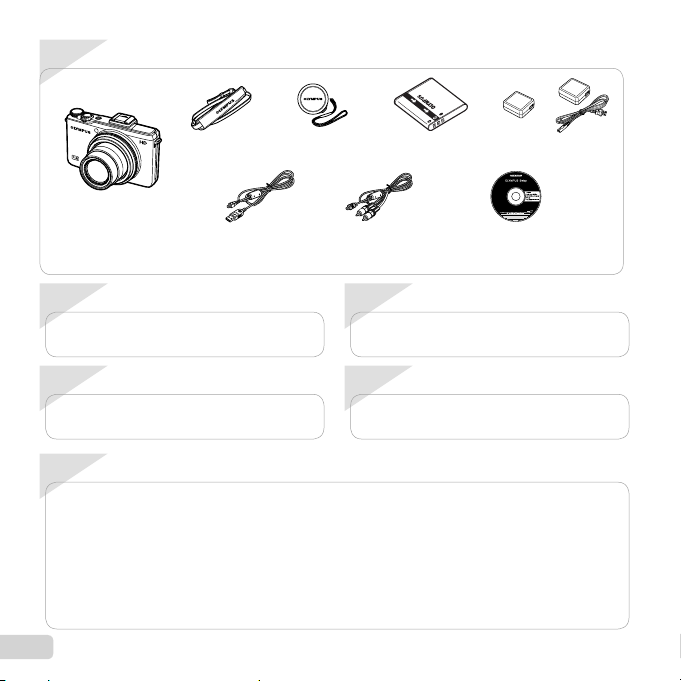
Schritt
Inhaltsverzeichnis
Überprüfen des Verpackungsinhalts
1
oder
Trageriemen
Digitalkamera
Überprüfen des mitgelieferten Zubehörs: Garantiekarte.
Die Inhalte können je nach Land, in dem Sie Ihre Kamera gekauft haben, variieren.
Schritt
„Vorbereiten der Kamera“ (S. 13)
Schritt
„Kameraeinstellungen“ (S. 3)
Inhaltsverzeichnis
¾
¾
¾
¾
¾
2
DE
Vorbereiten der Kamera
2
So bedienen Sie Ihre Kamera
4
Anordnung der Teile ...................................... 9
Vorbereiten der Kamera ............................... 13
Aufnahme, Ansicht und Löschen
von Bildern ................................................... 20
Verwenden der verschiedenen
Aufnahmemodi ............................................. 28
Verwenden der Aufnahmefunktionen ......... 36
Objektivdeckel und
Objektivdeckel-Trageriemen
USB-Kabel AV-Kabel
Schritt
„Aufnahme, Ansicht und Löschen von Bildern“
(S. 20)
Schritt
„Direktes Ausdrucken (PictBridge)“ (S. 64)
„Druckvorauswahl (DPOF)“ (S. 68)
Menüs für Aufnahmefunktionen ................. 45
¾
Menüs für Wiedergabe-, Bearbeitungs- und
¾
Druckfunktionen ........................................... 52
¾
Menüs für sonstige Kameraeinstellungen
¾
Drucken ......................................................... 64
¾
Gebrauchstipps ............................................ 71
¾
Anhang .......................................................... 76
Lithiumionen-
Akku LI-50B
OLYMPUS Setup CD-ROM
Aufnahme und Wiedergabe von
Bildern
3
Drucken
5
USB-Netzteil
F-2AC
... 57
Page 3
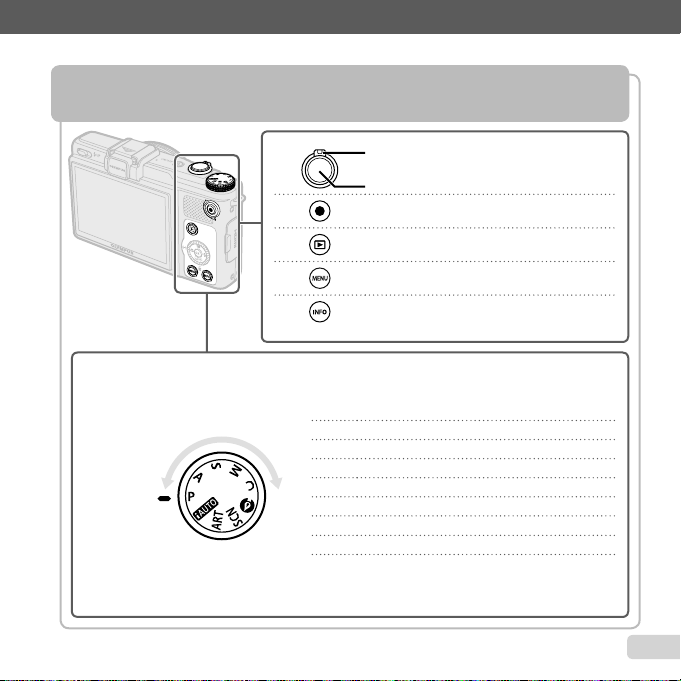
Kameraeinstellungen
Verwendung der Direkttasten
Programmwählscheibe
Verwendung der Direkttasten
Mit den Direkttasten können Sie schnell auf häufi g verwendete Funktionen zugreifen.
Zoomregler (S. 22, 26)
Auslöser (S. 21)
R-Film-Taste (Aufnahme von Filmen) (S. 21)
q-Taste (Zwischen Aufnahme und Wiedergabe
wechseln) (S. 21, 23)
m-Taste (S. 6)
INFO-Taste (Umschalten der
Informationsanzeige) (S. 23, 26, 36, 38, 40, 44)
Programmwählscheibe
Verwenden Sie die Programmwählscheibe zur Auswahl des Aufnahmemodus.
iAUTO (S. 28)
A
P Programm Auto (S. 20)
A Blenden Priorität (S. 29)
S Verschl. Priorität (S. 29)
Anzeige
M Manuelle Aufnahme (S. 30)
C Benutzerdef. Einst. (S. 30)
Wenig Licht (S. 30)
h
SCN Scene Modus (S. 31)
ART Effektfi lter (S. 34)
DE
3
Page 4
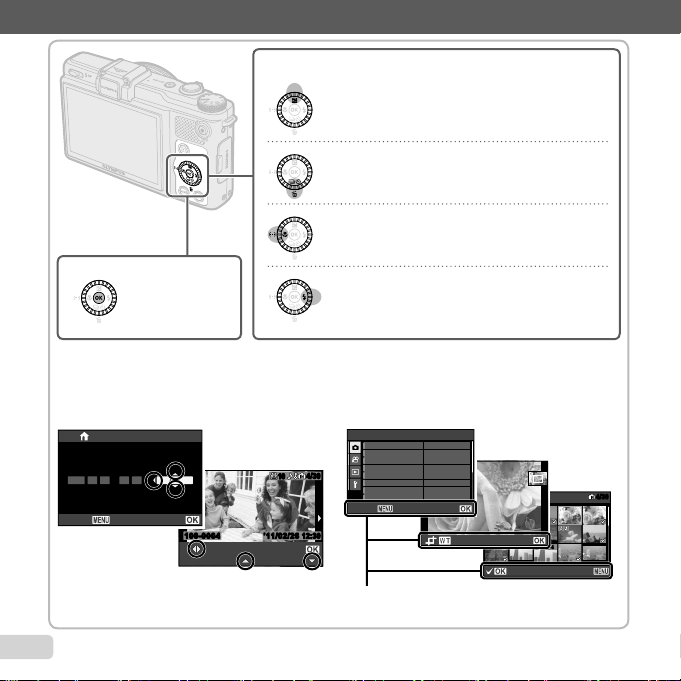
Einstellrad
Einstellrad
F (Oben) /
F-Taste (Belichtungskorrektur) (S. 38)
G (Unten) /
jY
-Taste (Serienaufnahme/Selbstauslöser) (S. 38) /
D-Taste (Löschen) (S. 25)
H (Links) /
&-Taste (Makro) (S. 36) /
P-Taste (AF-Markierung) (S. 37)
A-Taste
(S. 4, 5)
Bedienungshinweise
Die Symbole FGHI, die für Bildauswahl und
Bildeinstellungen angezeigt werden, geben an, dass
das Einstellrad (siehe oben) zu verwenden ist.
X
JMT Zeit
2011
..02 26 㧦12 30
Zurück Einst.
4
DE
J/M/T
Einzelb.Druck W.Einstellfkt
’11/02/26’11/02/26100-0004100-0004
Drucken
I (Rechts) /
#-Taste (Blitz) (S. 37)
Die am unteren Bildschirmrand angezeigten
Bedienungshinweise weisen auf die Verwendung der
m-Taste, der A-Taste oder des Zoomreglers hin.
Kameramenü
Reset Foto Modus
Bildmodus
WB
XWEinstellung.
4/30
1010
12:3012:30
Blitz Einstellungen
Begrenzung festl.
Digitalzoom
Bildstabi.
Zurück Einst.
Natural
1/2
Auto
Aus
Ein
Bildwahl
22
Einst.
Löschen/Zurück
4/30
44
Bedienungshinweise
Page 5
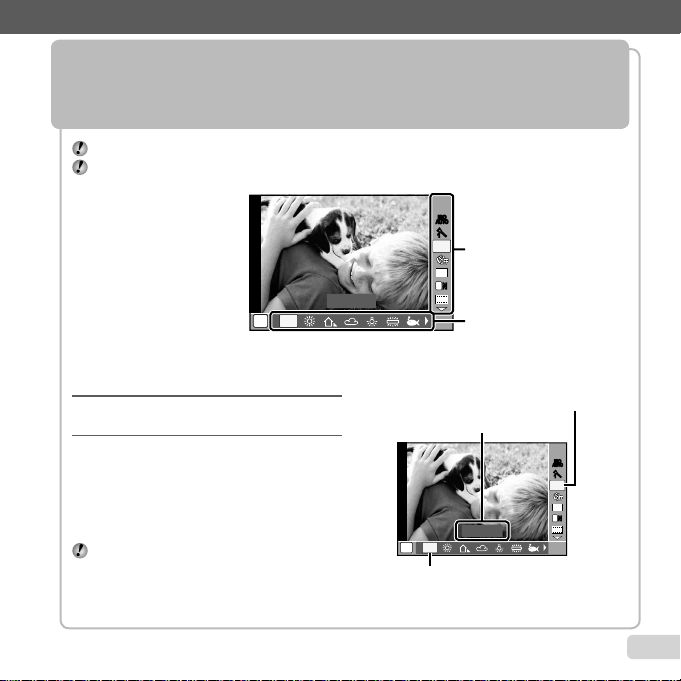
Verwendung der Live-Kontrolle
Verwendung der Live-Kontrolle
Um die Live-Kontrolle anzuzeigen, drücken Sie während der Aufnahme die A-Taste. Die Live-Kontrolle kann
dazu verwendet werden, Aufnahmeeinstellungen zu ändern und eine Vorschau dieser Effekte auf dem Bildschirm
zu kontrollieren.
Die Live-Steuerung wird im A-Modus nicht angezeigt.
Siehe „Menüs für Aufnahmefunktionen“ (S. 7) für eine Liste von anpassbaren Funktionen.
ISO
ISO
AUTO
AUTO
h
WB
AUTOWBAUTO
Funktionen
4:3
L
N
WB AutoWB Auto
WB
P
AUTOWBAUTO
HD
Einstellungen
Anzeige der Live-Kontrolle
1 Um die Live-Kontrolle anzuzeigen, drücken
Sie die A-Taste.
2 Verwenden Sie FG, um eine Funktion
auszuwählen und HI, um Einstellungen
zu markieren; drücken Sie dann A, um eine
Einstellung zu wählen.
Die markierte Einstellung wird akiviert, wenn Sie
●
A drücken oder wenn für mehrere Sekunden
keine Einstellungen ausgeführt werden.
In einigen Aufnahme-Modi stehen bestimmte
Funktionen nicht zur Verfügung.
Bezeichnung der aktuell
ausgewählten Funktion
WB AutoWB Auto
WB
P
AUTOWBAUTO
Cursor
ISO
ISO
AUTO
AUTO
h
WB
AUTOWBAUTO
4:3
L
HD
Cursor
N
DE
5
Page 6
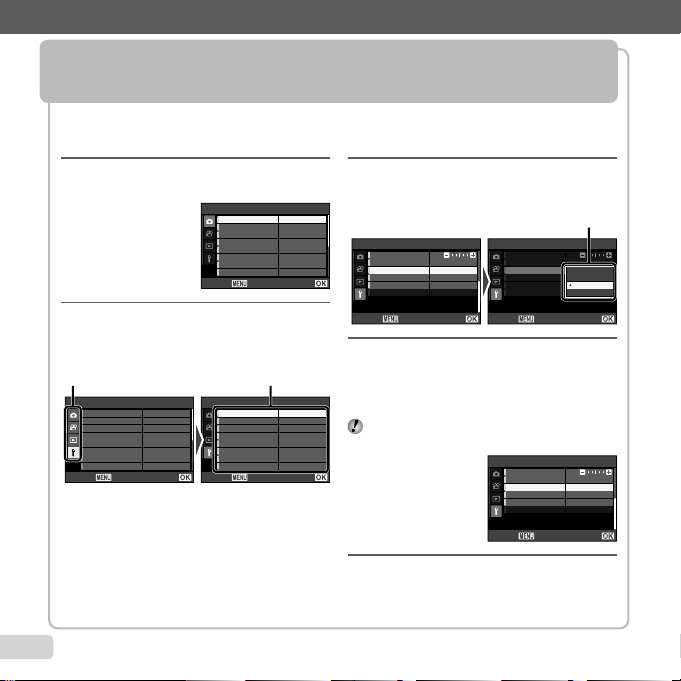
Verwenden der Menüs
Verwenden der Menüs
Mit den Menüs kann eine Reihe von Einstellungen angepasst werden.
Drücken Sie während der Aufnahme oder Wiedergabe die m-Taste, um die Menüs anzuzeigen. Die Menüs
bieten Zugang zu einer Vielzahl von Aufnahme- und Wiedergabefunktionen, zu Kameraeinstellungen und
Anzeigeoptionen sowie zu Zeit und Datum.
1 Drücken Sie die m-Taste.
Die Menüs werden angezeigt.
●
2 Drücken Sie H, um die Seitenregister
zu markieren. Betätigen Sie FG
zum Auswählen des gewünschten
Seitenregisters und drücken Sie I.
Kameramenü
Reset Foto Modus
Bildmodus
WB
XWEinstellung.
Blitz Einstellungen
Begrenzung festl.
Digitalzoom
Bildstabi.
Zurück Einst.
Seitenregister Untermenü 1
Setup Menü
Benutzerdef. Einst.
Karte format.
Datensicher.
USB Verbindung
q
Power On
Ton Einstellung.
Dateiname
Pixel Korr.
Zurück Einst.
Rücksetzen
Speicher
1/2
Ja
Setup Menü
Benutzerdef. Einst.
Karte format.
Datensicher.
USB Verbindung
q
Power On
Ton Einstellung.
Dateiname
Pixel Korr.
Zurück Einst.
3 Betätigen Sie FG zum Auswählen des
gewünschten Untermenüs 1 und drücken
Sie dann die A-Taste.
1/2
Natural
Speicher
Rücksetzen
Auto
Aus
Ein
1/2
Ja
Setup Menü
s
TV Out
Ruhe Modus
W Deutsch
X
Welt Zeit
Zurück Einst.
4 Betätigen Sie FG zum Auswählen des
gewünschten Untermenüs 2 und drücken
Sie dann die A-Taste.
Nach Abschluss der Einstellung wird der
●
vorherige Bildschirm angezeigt.
Weitere Einstellungen sind u.U. erforderlich.
„Menüeinstellungen“ (S. 45 bis 63)
5 Drücken Sie die m-Taste, um die
Einstellung zu verlassen.
3 min
--.--.-- --:--
2/2
Setup Menü
s
TV Out
Ruhe Modus
W
X
Welt Zeit
Zurück Einst.
Setup Menü
s
TV Out
Ruhe Modus
W
X
Welt Zeit
Zurück Einst.
Untermenü 2
20 Sek.
1 min
3 min
5 min
--.--.-- --:--
1 min
Deutsch
2/2
2/2
6
DE
Page 7
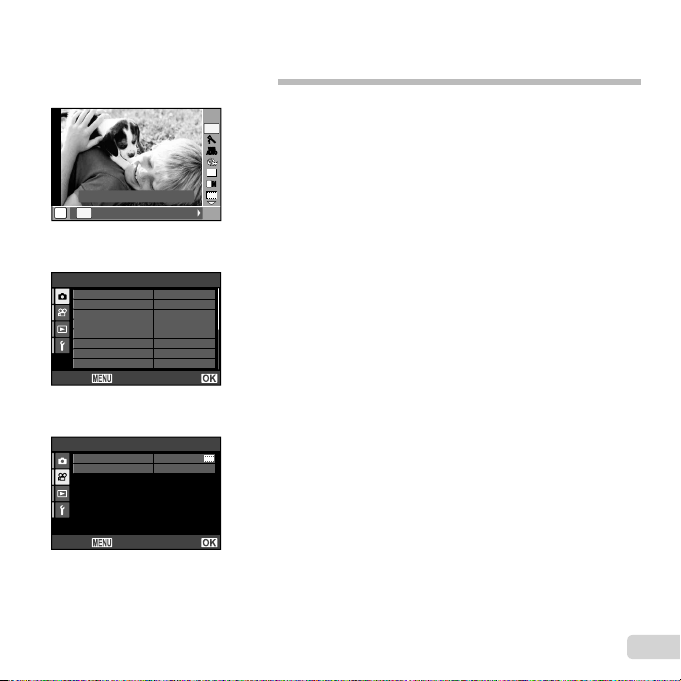
Menü-Index
Menüs für Aufnahmefunktionen
ISO ........................................ S. 39
ISO
ISO
AUTO
AUTO
Bildmodus .............................. S. 39
h
Weißabgleich ......................... S. 40
WB
AUTOWBAUTO
Serienaufnahme/
4:3
Selbstauslöser ....................... S. 38
L
N
Seitenverhältnis ..................... S. 41
HD
ISO AutoISO Auto
ISO
ISO
P
AUTO
AUTO
F5.0F5.0 +2.0+2.01/1001/100
100 125 160 200 250 320
Live-Kontrolle
Bildgröße (Fotos) ................... S. 41
Bildgröße (Filme) ................... S. 42
Blitz ........................................ S. 37
Blitzbelichtungskorrektur ....... S. 43
Messung ................................ S. 43
Graufi lter ................................S. 44
AF-Modus .............................. S. 36
Gesichtserkennung................ S. 44
Kameramenü
Reset Foto Modus
Bildmodus
WB
XWEinstellung.
Blitz Einstellungen
Begrenzung festl.
Digitalzoom
Bildstabi.
Zurück Einst.
Kameramenü
Video Menü
Video Auflösung
R
Zurück
Einst.
Video Menü
Reset Foto Modus ................. S. 45
1/2
Bildmodus .............................. S. 45
Natural
WB ......................................... S. 46
Auto
X W Einstellung. .................. S. 47
Blitz Einstellungen ................. S. 48
Aus
Begrenzung festl.................... S. 48
Ein
Digitalzoom ............................ S. 49
Bildstabi. ............................... S. 49
Video Aufl ösung ..................... S. 51
1/1
HD
R (Filme) ............................... S. 51
Ein
1 (Konverter) ........................ S. 49
AF Hilfslicht ........................... S. 50
Aufn. Ansicht.......................... S. 50
Info aus .................................. S. 50
Panorama .............................. S. 51
DE
7
Page 8
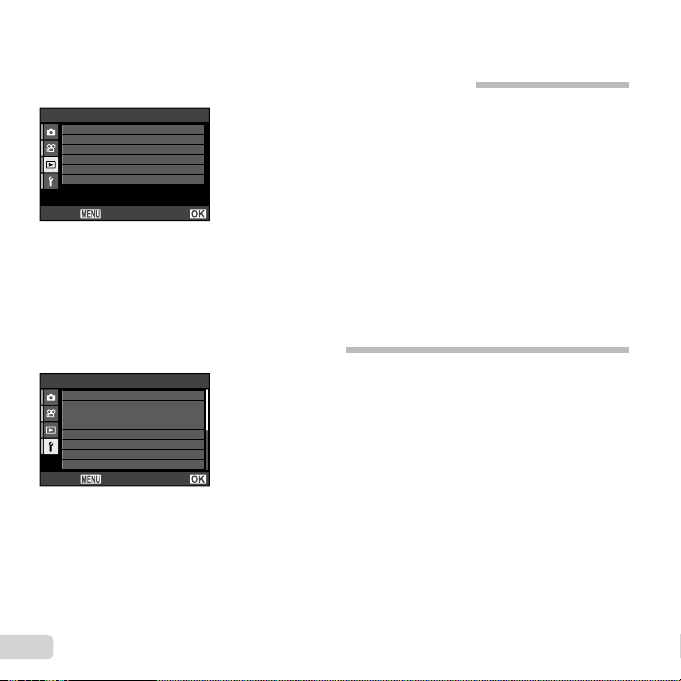
Menüs für Wiedergabe-, Bearbeitungs- und Druckfunktionen
Wiederg. Menü
Diashow
Bearb.
Druckauswahl
Löschen
?
Bilddrehung
Zurück Einst.
Wiederg. Menü
Diashow ................................. S. 52
1/1
Bearb. ............................. S. 52, 54
Druckauswahl ........................ S. 55
Löschen ................................. S. 55
? (Schreibschutz) .................. S. 56
Bilddrehung ........................... S. 56
Menüs für sonstige Kameraeinstellungen
Setup Menü
Benutzerdef. Einst.
Karte format.
Datensicher.
USB Verbindung
q
Power On
Ton Einstellung.
Dateiname
Pixel Korr.
Zurück Einst.
Setup Menü
8
DE
Speicher
Rücksetzen
Benutzerdef. Einst. ............... S. 57
1/2
Formatieren/Karte format. .... S. 57
Datensicher. .......................... S. 57
USB Verbindung .................... S. 58
Ja
q Power On ........................ S. 58
Ton Einstellung. .................... S. 58
Dateiname ............................. S. 59
Pixel Korr. ............................. S. 59
s (Monitor) .........................S. 59
TV Out ................................... S. 60
Ruhe Modus .......................... S. 62
W (Sprache) ....................... S. 62
X (Datum/Zeit) ...................... S. 62
Welt Zeit ................................ S. 63
Page 9
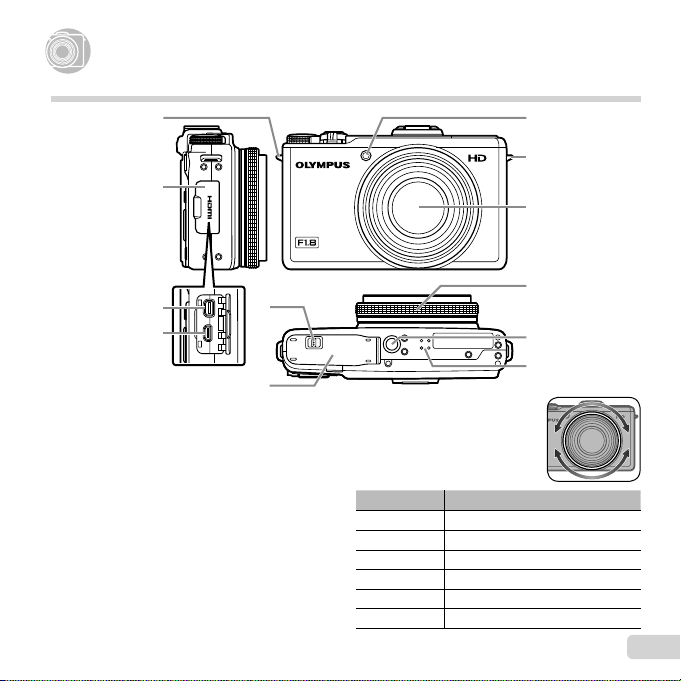
Bezeichnung der Teile
Der Einstellring
Bezeichnung der Teile
Kamera
1
2
3
10
4
11
1 Trageriemenöse ............................................S. 13
2 Buchsenabdeckung ..............S. 15, 17, 60, 61, 64
3 Multi-Connector ..........................S. 15, 17, 60, 64
4 HDMI Mikroanschluss ...................................S. 61
5 Selbstauslöser LED ......................................S. 38
AF-Hilfslicht ...................................................S. 50
6 Objektiv ...................................................S. 76, 88
7 Steuerring .........................................S. 27, 29, 30
8 Stativgewinde
9 Lautsprecher
10 Akku-/Kartenfachverriegelung ......................S. 13
11 Akku-/Kartenfachdeckel ................................S. 13
Der Einstellring
Drehen Sie am Einstellring,
um während der Aufnahme
Einstellungen anzupassen.
Aufnahmemodus
P / h
A / M Blende
ISO-Empfi ndlichkeit
S Verschlusszeit
SCN Scene Modus
ART Effektfi lter-Modus
C
Selber wie ursprünglicher Aufnahmemodus
5
1
6
7
8
9
Betroffene Einstellung
DE
9
Page 10
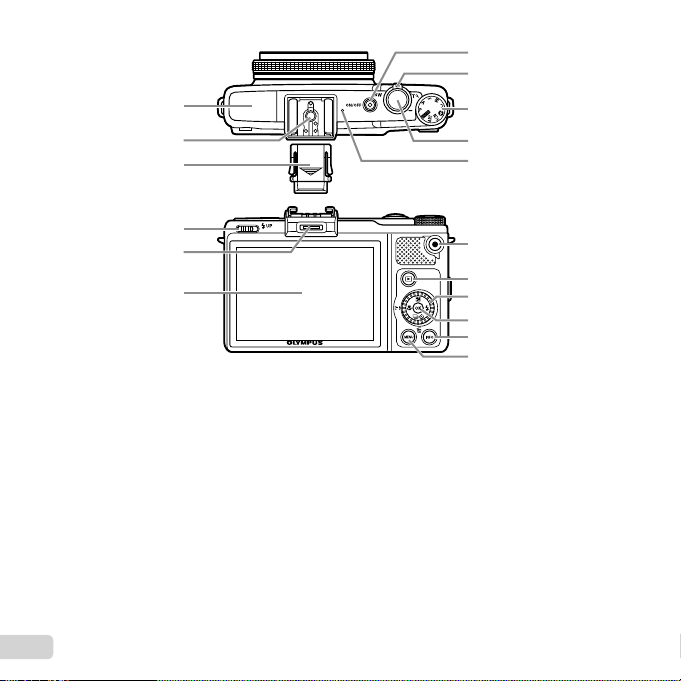
7
8
1
2
3
9
10
11
4
5
6
1 Blitz ...................................................S. 37, 43, 48
2 Blitzschuh .....................................................S. 80
3 Abdeckung Blitzschuh
4 Blitzschalter ..................................................S. 37
5 Zubehöranschluss ..................................S. 80, 81
6 Monitor ..............................................S. 20, 59, 71
7 n-Taste .........................................S. 18, 20
Ladekontrolllampe .............................S. 14, 15, 17
8 Zoomschieber .........................................S. 22, 26
9 Moduswahlrad ................................................S. 3
10 Auslöser ........................................................S. 21
11 Mikrofon ..................................................S. 51, 54
12 R-Film-Taste (Aufnahme von Filmen) .........S. 21
13 q-Taste (Zwischen Aufnahme und Wiedergabe
wechseln)................................................S. 21, 23
10
DE
12
13
14
15
16
17
14 Einstellrad .......................................................S. 4
F-Taste (Belichtungskorrektur) ..................S. 38
jY-Taste (Serienaufnahme/
Selbstauslöser)..........................................S. 38
D-Taste (Löschen) ......................................S. 25
&-Taste (Makro) .........................................S. 36
P-Taste (AF-Markierung) ........................S. 37
#-Taste (Blitz) ............................................S. 37
15 A-Taste (OK) .............................................S. 4, 5
16 INFO-Taste (Umschalten der
Informationsanzeige) ......S. 23, 26, 36, 38, 40, 44
17 m-Taste ....................................................S. 6
Page 11
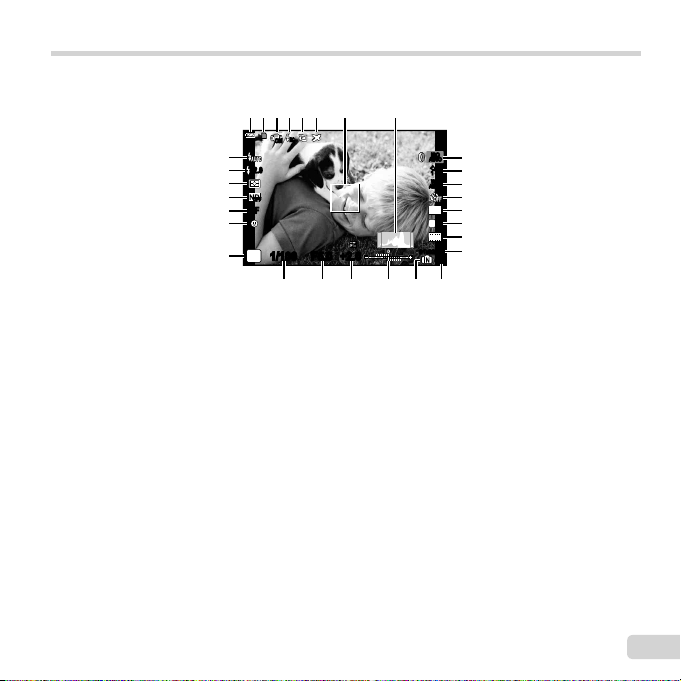
Monitor
Anzeigen im Aufnahmemodus
5
Anzeigen im Aufnahmemodus
29
28
27
26
25
24
23
123456 7 8
RCRC
ONON
-
2.0-2.0
OFFOFF
AFAF
P
1/1001/100 F5.0F5.0 +2.0+2.0
18
01:02:0301:02:03
ISO
ISO
ISO
ISO
AUTO
AUTO
AUTO
AUTO
9
h
10
WB
AUTOWBAUTO
11
12
4:3
13
L
N
14
HD
1
16
11
1719202122
1 Akkuladezustand ..........................................S. 18
2 Daten auf Karte schreiben ............................S. 78
3 Bildstabilisator...............................................S. 49
4 Blitz (Fernbedienung) ...................................S. 80
5 Konvertor ................................................S. 49, 81
6 Weltzeit .........................................................S. 63
7 AF-Markierung ........................................S. 21, 37
8 Histogramm ..................................................S. 23
9 ISO................................................................S. 39
10 Bildmodus ....................................................S. 39
11 Weißabgleich ................................................S. 40
12 Serienaufnahme/Selbstauslöser ...................S. 38
BKT ...............................................................S. 48
13 Seitenverhältnis ............................................S. 41
14 Bildgröße (Fotos) ..........................................S. 41
15 Bildgröße (Filme) ..........................................S. 42
16 Kontinuierliche Aufnahmedauer (Filme)........S. 79
17 Anzahl der speicherbaren Einzelbilder (Fotos)
..............................................................S. 20, 79
18 Aktueller Speicher.........................................S. 78
19 Oben: Anzeige Blitzbelichtungskorrektur ......S. 43
Unten: Anzeige Belichtungskorrektur............S. 38
20 Belichtungskorrekturwert ..............................S. 38
21 Blendenwert ......................................S. 21, 29, 30
22 Verschlusszeit ...................................S. 21, 29, 30
23 Aufnahmemodus.......................................S. 3, 28
24 Gesichtserkennung .......................................S. 44
25 AF-Modus .....................................................S. 36
26 Graufi lter .......................................................S. 44
27 Messmodus ..................................................S. 43
28 Blitzbelichtungskorrekturwert ........................S. 43
29 Blitzmodus ....................................................S. 37
Blitzbereitschaft/Blitzladebetrieb ...................S. 71
DE
11
Page 12
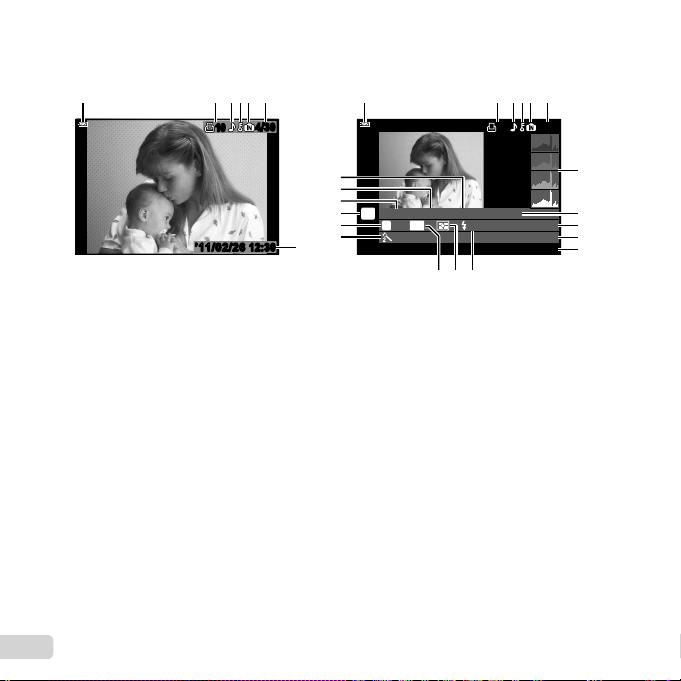
Anzeigen im Wiedergabemodus
0
Anzeigen im Wiedergabemodus
Anzeige Normal Anzeige Detailliert
123456
4/30
1010
’11/02/26’11/02/26
12:3012:30
11
123456
4/30
1010
RR
GG
20
19
18
17
16
15
P
1/1001/100 F1.8F1.8
L
N
4:3
NATURAL
+2.0+2.0 ISO400ISO400
1213
14
-2.0-2.0
’11/02/26’11/02/26
WB
A±0A±0G±0G±0
AUTOWBAUTO
100-0004
BB
12:3012:30
7
8
9
1
11
1 Akkuladezustand ..........................................S. 18
2 Druckvorauswahl/Anzahl der Ausdrucke
.......................................................... S. 68/S. 66
3 Hinzufügen von Ton ................................S. 51, 54
4 Schreibschutz ...............................................S. 56
5 Aktueller Speicher.........................................S. 78
6 Bildnummer/Gesamtanzahl Bilder (Fotos) ....S. 23
Verstrichene Zeit/Verbleidende
Aufnahmezeit (Filme)....................................S. 24
7 Histogramm ..................................................S. 23
8 ISO................................................................S. 39
9 Weißabgleich ................................................S. 40
Weißabgleichskorrektur ................................S. 47
12
DE
10 Dateinummer
11 Datum und Uhrzeit ........................................S. 18
12 Blitzbelichtungskorrekturwert ........................S. 43
13 Messmodus ..................................................S. 43
14 Seitenverhältnis ............................................S. 41
15 Bildmodus .....................................................S. 39
16 Bildgröße (Fotos) ..........................................S. 41
Bildgröße (Filme) ..........................................S. 42
17 Aufnahmemodus.............................................S. 3
18 Verschlusszeit ...................................S. 21, 29, 30
19 Blendenwert ......................................S. 21, 29, 30
20 Belichtungskorrekturwert ..............................S. 38
Page 13
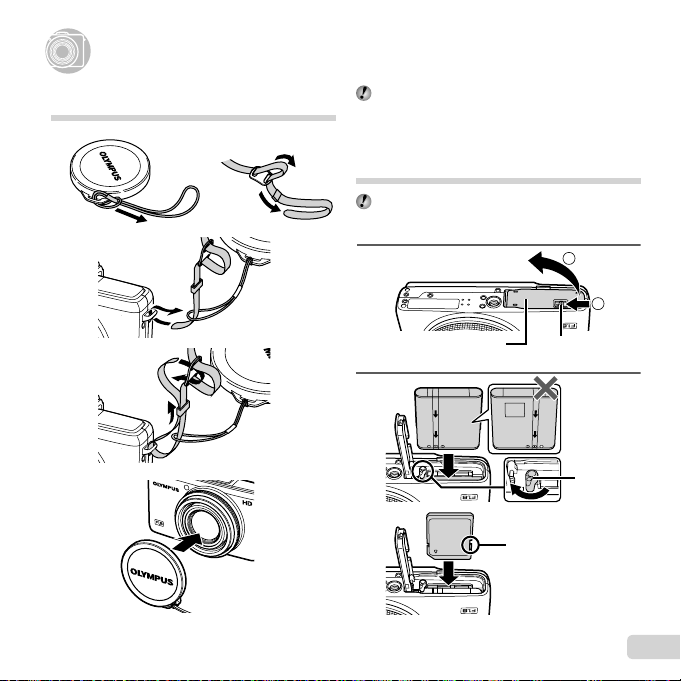
Vorbereiten der Kamera
Vorbereiten der Kamera
Anbringen des Trageriemens und des
Objektivdeckels
1
2
3
4
Für die zweite Öse
●
wiederholen.
5
Ziehen Sie den Trageriemen fest, damit er sich nicht
lösen kann.
Einsetzen des Akkus und der SD/
SDHC/SDXC-Speicherkarte (separat
erhältlich)
Verwenden Sie stets SD-, SDHC- oder SDXC-
Speicherkarten mit dieser Kamera. Setzen Sie keine
anderen Arten von Speicherkarten ein.
1
Akku-/
Kartenfachdeckel
2
11
Akku-/
Kartenfachverriegelung
2
Akkuverriegelung
Schalter für Schreibschutz
DE
13
Page 14
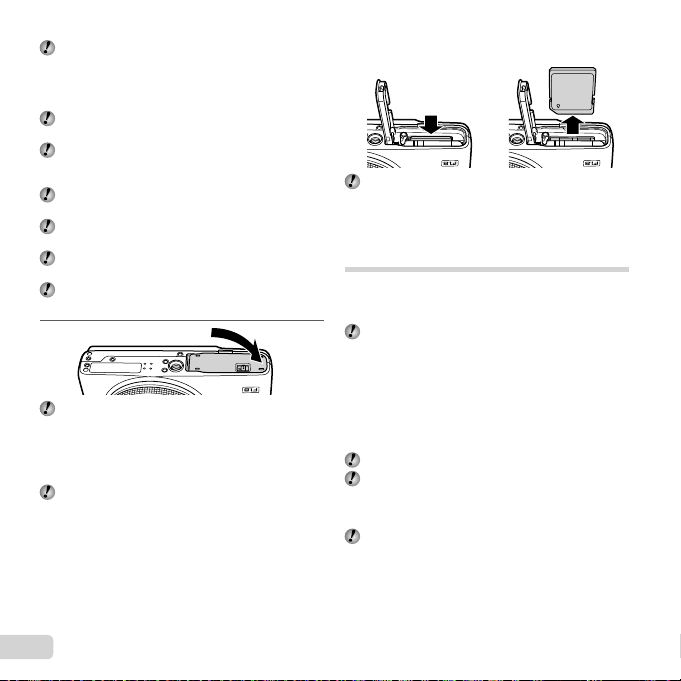
Setzen Sie den Akku wie gezeigt mit dem B-
Entfernen der SD/SDHC/SDXC-Speicherkarte
Anschluss in Richtung der Akkuverriegelung ein.
Bei einer Beschädigung des Äußeren des Akkus
(Kratzer usw.) besteht die Gefahr von übermäßiger
Wärmeentwicklung und Explosion.
Schieben Sie die Akkuverriegelung in Pfeilrichtung,
während Sie den Akku einsetzen.
Zum Entfernen des Akkus schieben Sie die
Akkuverriegelung in Pfeilrichtung und ziehen Sie den
Akku aus dem Fach.
Schalten Sie die Kamera aus, bevor Sie den Akku-
/Kartenfachdeckel öffnen.
Achten Sie vor der Bedienung der Kamera darauf,
den Akku-/Kartenfachdeckel zu schließen.
Halten Sie die Karte senkrecht und schieben Sie sie
gerade in den Steckplatz, bis sie hörbar einrastet.
Vermeiden Sie die Berührung des Kontaktbereichs
der Karte mit der Hand.
3
Wenn keine SD/SDHC/SDXC-Speicherkarte (separat
erhältlich) eingesetzt ist, werden die mit der Kamera
aufgenommenen Bilder im internen Speicher
aufgezeichnet.
„Verwendung einer SD/SDHC/SDXC-Speicherkarte“
(S. 77)
„Anzahl der speicherbaren Einzelbilder (Fotos)/
Kontinuierliche Aufnahmedauer (Filme) im
internen Speicher und auf den SD/SDHC/SDXCSpeicherkarten“ (S. 79)
14
DE
Entfernen der SD/SDHC/SDXC-Speicherkarte
12
Drücken Sie leicht auf die Karte. Diese wird nun
ausgeworfen. Die Karte entnehmen.
Aufl aden des Akkus und Einrichten
des PC's und der Kamera mit der
mitgelieferten CD
Schließen Sie die Kamera an den Computer an, um den
Akku aufzuladen und verwenden Sie die mitgelieferte CD
zum Einrichten.
Die Benutzer-Registrierung unter Verwendung
der mitgelieferten CD und die Installation der [ib]
Computer-Software ist nur auf Windows-Computern
verfügbar.
Der Kamera-Akku kann aufgeladen werden, während die
Kamera an einen Computer angeschlossen ist.
Die Ladekontrolllampe leuchtet während des
●
Ladevorgangs und schaltet sich aus, wenn der
Akku aufgeladen ist.
Das Aufl aden dauert bis zu 3 Stunden.
Falls die Ladekontrolllampe nicht leuchtet, ist die
Kamera nicht richtig angeschlossen, der Akku,
die Kamera, der Computer oder das USB-Kabel
funktioniert nicht wie erwartet.
Wir empfehlen die Verwendung eines Computers mit
Windows XP (Service Pack 2 oder neuer), Windows
Vista oder Windows 7. Siehe „Aufl aden des Akkus
mit dem mitgelieferten USB-Netzteil“ (S. 17) falls
Sie einen anderen Computer verwenden oder den
Akku aufl aden möchten, ohne einen Computer zu
verwenden.
Page 15
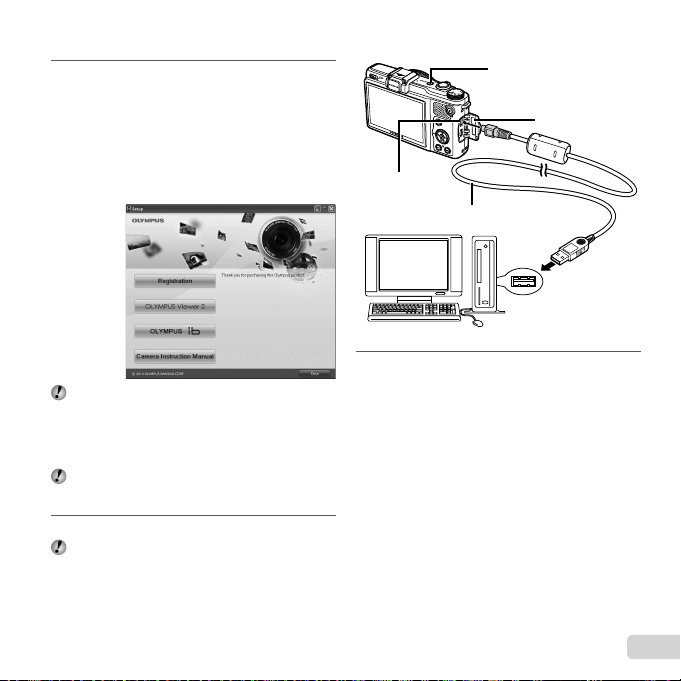
Windows
Anschluss der Kamera
Windows
Legen Sie die mitgelieferte CD in ein CD-
1
ROM-Laufwerk ein.
Windows XP
Ein „Setup“-Dialogfeld wird angezeigt.
●
Windows Vista/Windows 7
●
Ein Autorun-Dialogfeld wird angezeigt. Klicken Sie
auf „OLYMPUS Setup“ zum Anzeigen des „Setup“Dialogfelds.
Falls das Dialogfeld „Setup“ nicht angezeigt wird,
wählen Sie im Start-Menü „Arbeitsplatz“ (Windows
XP) oder „Computer“ (Windows Vista/Windows 7).
Doppelklicken Sie auf das CD-ROM (OLYMPUS
Setup)-Symbol zum Öffnen des Fensters „OLYMPUS
Setup“ und doppelklicken Sie dann auf „Launcher.exe“.
Falls ein „User Account Control“
(Benutzerkontensteuerung)-Dialogfeld angezeigt wird,
klicken Sie auf „Yes“ (Ja) oder „Continue” (Fortsetzen).
Schließen Sie die Kamera an den Computer an.
2
Falls nach Anschließen der Kamera an den
Personalcomputer überhaupt keine Anzeige auf dem
Monitor der Kamera erscheint, ist möglicherweise
der Akku entladen. Lassen Sie die Kamera solange
an den Computer angeschlossen, bis der Akku
aufgeladen ist, trennen Sie die Kamera und schließen
Sie sie anschließend erneut an.
Anschluss der Kamera
Multi-Connector
Computer (Einschalten und Ausführen)
Registrieren Sie Ihr Olympus-Produkt.
3
Drücken Sie die Taste „Registrierung“ und folgen
●
Sie den Anweisungen auf dem Bildschirm.
Ladekontrolllampe
Buchsenabdeckung
USB-Kabel (mitgeliefert)
DE
15
Page 16
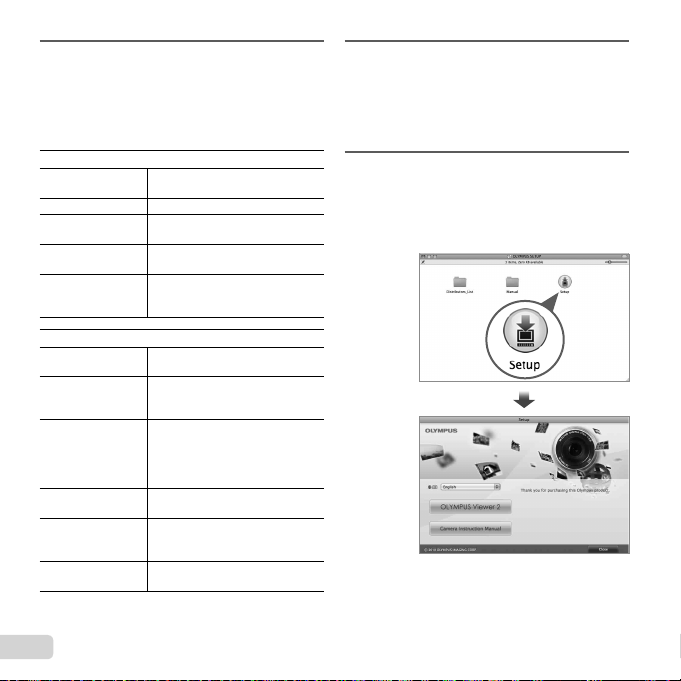
Installieren Sie die OLYMPUS Viewer 2 und
Macintosh
4
die [ib] Computer-Software.
●
Überprüfen Sie die Systemvoraussetzungen, bevor
Sie mit der Installation beginnen.
Klicken Sie auf das Symbol „OLYMPUS Viewer 2“
●
oder „OLYMPUS ib“ und folgen Sie den Anweisungen
auf dem Bildschirm, um die Software zu installieren.
OLYMPUS Viewer 2
Betriebssystem
Prozessor Pentium 4 1,3GHz oder höher
RAM
Freier
Festplattenspeicher
Monitoreinstellungen
[ib]
Betriebssystem
Prozessor
RAM
Freier
Festplattenspeicher
Monitoreinstellungen
Grafi k
* Siehe die Online-Hilfe für Informationen zur Verwendung
der Software.
16
DE
Windows XP (Service Pack 2 oder
neuer) /Windows Vista / Windows 7
1GB oder mehr (2GB oder mehr
empfohlen)
1GB oder mehr
1024 × 768 Pixel oder mehr
Mindestens 65.536 Farben
(16.770.000 Farben empfohlen)
Windows XP (Service Pack 2 oder
neuer) /Windows Vista / Windows 7
Pentium 4 1,3GHz oder höher
(Für Filme wird Pentium D 3,0 GHz
oder höher benötigt)
512MB oder mehr (1GB oder mehr
empfohlen)
(Für Filme wird 1 GB oder mehr
benötigt — 2 GB oder mehr werden
empfohlen)
1GB oder mehr
1024 × 768 Pixel oder mehr
Mindestens 65.536 Farben
(16.770.000 Farben empfohlen)
Mindestens 64 MB Video RAM mit
DirectX 9 oder neuer.
Installieren Sie die Bedienungsanleitung der
5
Kamera.
Klicken Sie auf das Symbol „Bedienungsanleitung
●
der Kamera“ und folgen Sie den Anweisungen auf
dem Bildschirm.
Macintosh
Legen Sie die mitgelieferte CD in ein CD-
1
ROM-Laufwerk ein.
●
Doppelklicken Sie auf das CD (OLYMPUS Setup)-
Symbol auf dem Desktop.
●
Doppelklicken Sie auf das Symbol „Setup“, um das
Dialogfeld „Setup“ anzuzeigen.
Page 17
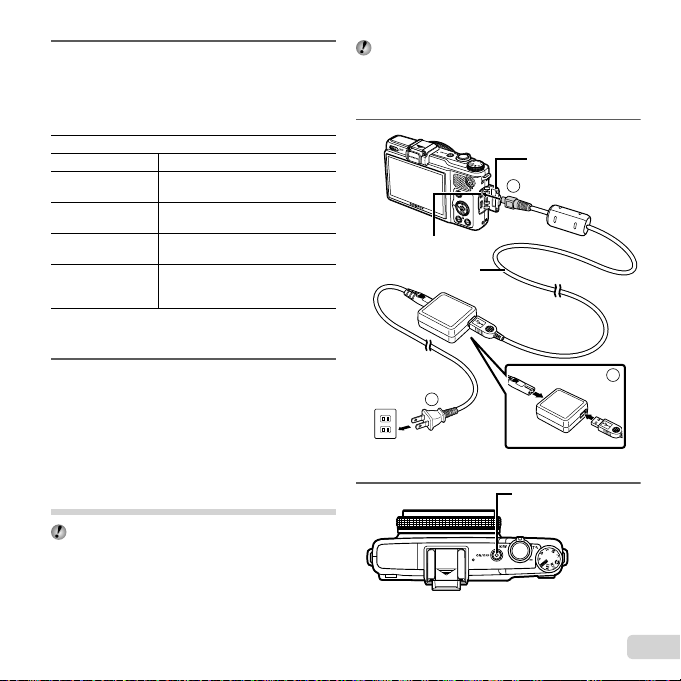
Installieren Sie den OLYMPUS Viewer 2.
Beispiel: USB-Netzteil mit Netzkabel
2
Überprüfen Sie die Systemvoraussetzungen, bevor
●
Sie mit der Installation beginnen.
Klicken Sie auf das Symbol „OLYMPUS Viewer 2“
●
und befolgen Sie die Bildschirmanweisungen, um
die Software zu installieren.
OLYMPUS Viewer 2
Betriebssystem Mac OS X v10.4.11–v10.6
Prozessor
RAM
Freier
Festplattenspeicher
Monitoreinstellungen
* Weitere Sprachen können im Sprach-Kombinationsfeld
ausgewählt werden. Siehe die Online-Hilfe für
Informationen zur Verwendung der Software.
Kopieren Sie die Bedienungsanleitung der
3
Kamera.
Klicken Sie auf das Symbol „Bedienungsanleitung
●
der Kamera“ um den Ordner mit den
Bedienungsanleitungen der Kamera zu öffnen.
Kopieren Sie die Bedienungsanleitung für Ihre
Sprache auf den Computer.
Intel Core Solo/Duo 1,5 GHz oder
höher.
1GB oder mehr (2GB oder mehr
empfohlen)
1GB oder mehr
1024 × 768 Pixel oder mehr
Mindestens 32.000 Farben
(16.770.000 Farben empfohlen)
Aufl aden des Akkus mit dem
mitgelieferten USB-Netzteil
Das mitgelieferte USB-Netzteil F-2AC (mit Netzkabel
oder integriertem Netzstecker; im Folgenden als
USB-Netzteil bezeichnet) richtet sich nach dem
Land, in dem die Kamera erworben wurde. Wenn
ein kabelloses USB-Netzteil zum Lieferumfang
Ihrer Kamera gehört, schließen Sie den integrierten
Netzstecker direkt an eine Netzsteckdose an.
Das mitgelieferte USB-Netzteil ist nur zum Laden und
zur Wiedergabe bestimmt. Nehmen Sie keine Bilder
auf, während das USB-Netzteil angeschlossen ist.
Beispiel: USB-Netzteil mit Netzkabel
1
Buchsenabdeckung
2
Multi-Connector
USB-Kabel
(mitgeliefert)
3
Netzsteckdose
2
Ladekontrolllampe
Ein: Ladevorgang fi ndet statt
Aus: Ladevorgang ist
abgeschlossen
1
DE
17
Page 18
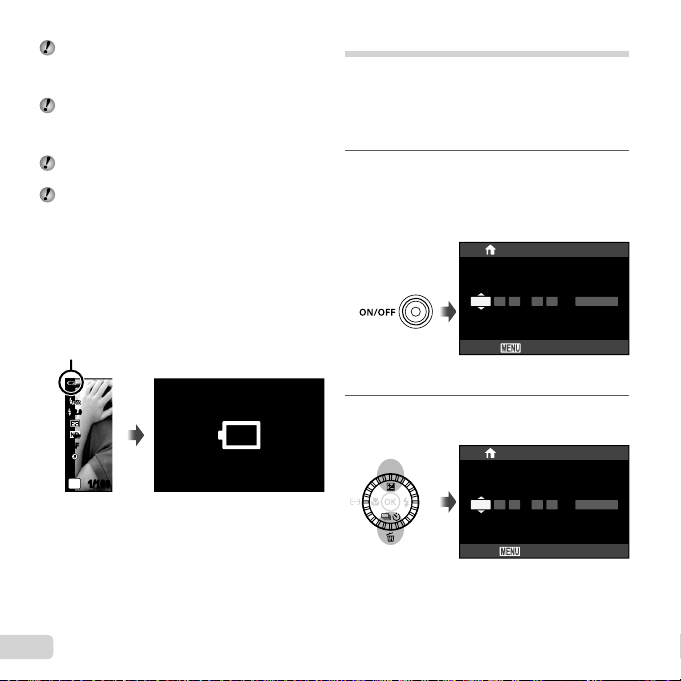
Beim Kauf der Kamera ist der Akku nicht vollständig
Zeitpunkt zum Laden des Akkus
geladen. Bitte laden Sie den Akku vor der ersten
Benutzung solange auf, bis die Ladekontrolllampe
ausgeht (bis zu 3 Stunden).
Wenn die Ladekontrolllampe nicht leuchtet, ist die
Kamera nicht richtig angeschlossen oder der Akku,
die Kamera oder das USB-Netzteil funktionieren nicht
wie erwartet.
Einzelheiten zu Akku und USB-Netzteil fi nden Sie im
Abschnitt „Batterie und USB-Netzteil“ (S. 76).
Der Akku kann aufgeladen werden, während
die Kamera an einen Computer angeschlossen
ist. Die Ladezeit hängt von der Leistung des
angeschlossenen Computers ab. (In bestimmten
Fällen kann der Ladevorgang bis zu etwa 10 Stunden
beanspruchen.)
Zeitpunkt zum Laden des Akkus
Wenn die nachstehend abgebildete Fehlermeldung
auf dem Bildschirm erscheint, muss der Akku geladen
werden.
Blinkt rot
ISO
ISO
ISO
ISO
AUTO
AUTO
AUTO
-
2.0-2.0
OFFOFF
AFAF
P
1/1001/100 F5.0F5.0 +2.0+2.0
AUTO
h
WB
AUTOWBAUTO
4:3
L
N
Batterie leer
HD
01:02:0301:02:03
10231023
Monitor oben links Fehlermeldung
Datum, Zeit, Zeitzone und Sprache
Nachdem Sie die in diesem Abschnitt beschriebene
Einstellung der Uhr vorgenommen haben, werden das
Datum und die Uhrzeit gemeinsam mit Dateinamen,
Datumsausdruck- und anderen Daten abgespeichert. Sie
können auch die Sprache wählen, in der die Menüs und
Meldungen auf dem Monitor angezeigt werden.
Um die Kamera einzuschalten, drücken Sie
1
die n-Taste.
Wenn die Uhr noch nicht eingestellt wurde,
●
erscheint daraufhin der Einstellbildschirm für
Datum und Uhrzeit.
X
JMT Zeit
----
..-- -- 㧦-- --
Zurück
Bildschirm für Einstellung von Datum
und Uhrzeit
Betätigen Sie FG zur Wahl des Jahres unter
2
[J].
JMT Zeit
2011
..-- -- 㧦-- --
Zurück
J/M/T
X
J/M/T
18
DE
Page 19
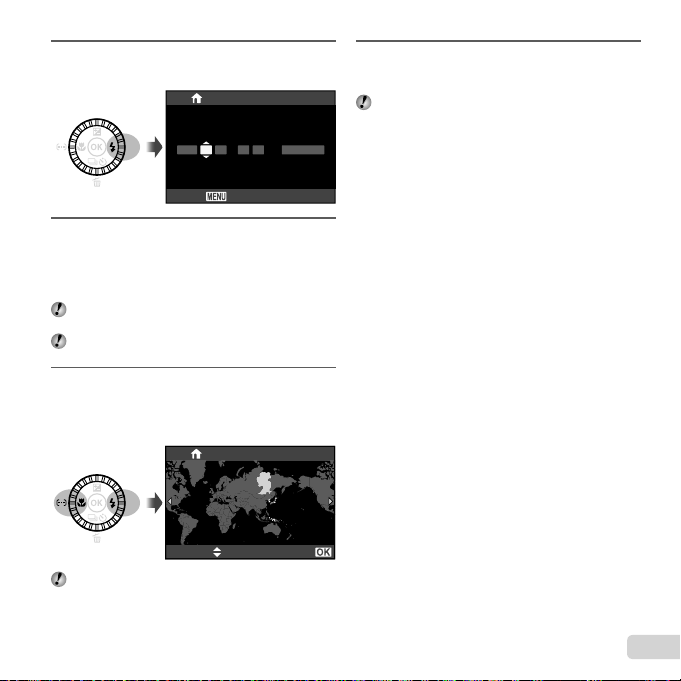
Drücken Sie I, um die unter [J] eingegebene
3
Einstellung zu speichern.
X
JMT Zeit
2011
..-- -- 㧦-- --
Zurück
Betätigen Sie FGHI auf die gleiche Weise
4
wie in Schritt 2 und 3, um [M] (den Monat),
[T] (das Tagesdatum), [Zeit] (in Stunden
und Minuten) und [J/M/T] (Datumsformat)
einzustellen.
Zur genauen Einstellung der Uhrzeit drücken Sie die
A-Taste, wenn die Uhr 00 Sekunden anzeigt.
Mit Hilfe der Menüs können Sie das ausgewählte
Datum und die Zeit ändern. [X] (Datum/Zeit) (S. 62)
Betätigen Sie HI zur Wahl Ihrer Heimat-
5
Zeitzone und drücken Sie dann die Taste A.
Betätigen Sie FG, um die Sommerzeit
●
([Sommer]) ein- oder auszustellen.
’11.02.26 12:30
Seoul
Tokyo
J/M/T
Betätigen Sie FGHI zur Wahl der
6
gewünschten Sprache, und drücken Sie dann
die A-Taste.
Mit Hilfe der Menüs können Sie die ausgewählte
Sprache ändern. [W] (Sprache) (S. 62)
Sommer
Mit Hilfe der Menüs können Sie die ausgewählte
Zeitzone ändern. [Welt Zeit] (S. 63)
Einst.
DE
19
Page 20
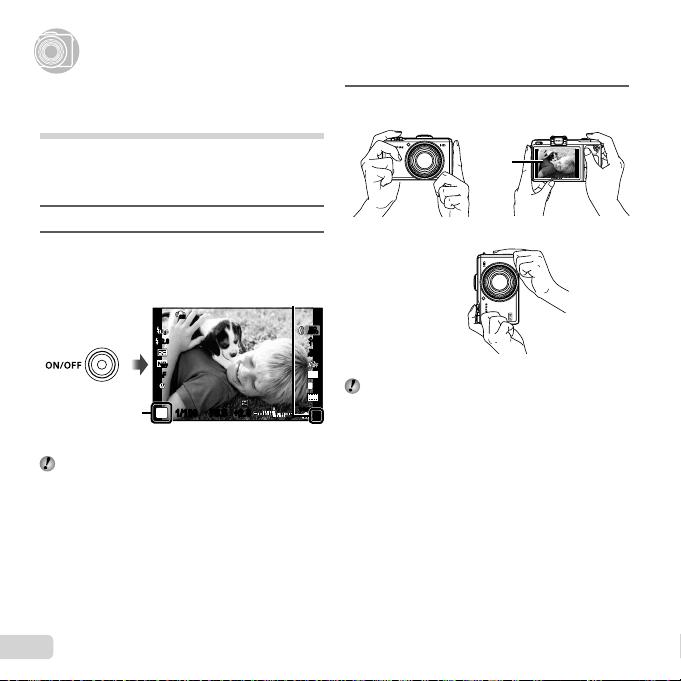
Aufnahme, Ansicht und Löschen von Bildern
Aufnahme, Ansicht und Löschen von Bildern
Aufnehmen mit den optimalen
Einstellungen von Blendenwert und
Verschlusszeit [Programm Auto]
In diesem Modus sind die automatischen Aufnahmemodi
aktiviert, wobei gleichzeitig auch Veränderungen an
einer Vielzahl von Aufnahme-Menüfunktionen wie
Belichtungskorrektur, Weißabgleich etc. möglich sind.
Entfernen Sie den Objektivdeckel.
1
Drehen Sie die Programmwählscheibe auf
2
P und drücken Sie die n-Taste, um die
Kamera einzuschalten.
Anzahl der speicherbaren Einzelbilder (S. 79)
ONON
-
2.0-2.0
OFFOFF
AFAF
Anzeige
P
[Programm Auto]
Drücken Sie noch einmal die n-Taste, um die
Kamera auszuschalten.
20
DE
1/1001/100 F5.0F5.0 +2.0+2.0
Monitor
(Aufnahmebereitschaftsbildschirm)
01:02:0301:02:03
Visieren Sie das Motiv mit der Kamera an und
3
wählen Sie den gewünschten Bildausschnitt.
Monitor
Querformat
ISO
ISO
ISO
ISO
AUTO
AUTO
AUTO
AUTO
h
WB
AUTOWBAUTO
4:3
L
N
Achten Sie beim Halten der Kamera darauf, den Blitz
HD
nicht mit Ihren Fingern zu verdecken.
11
Hochformat
Page 21
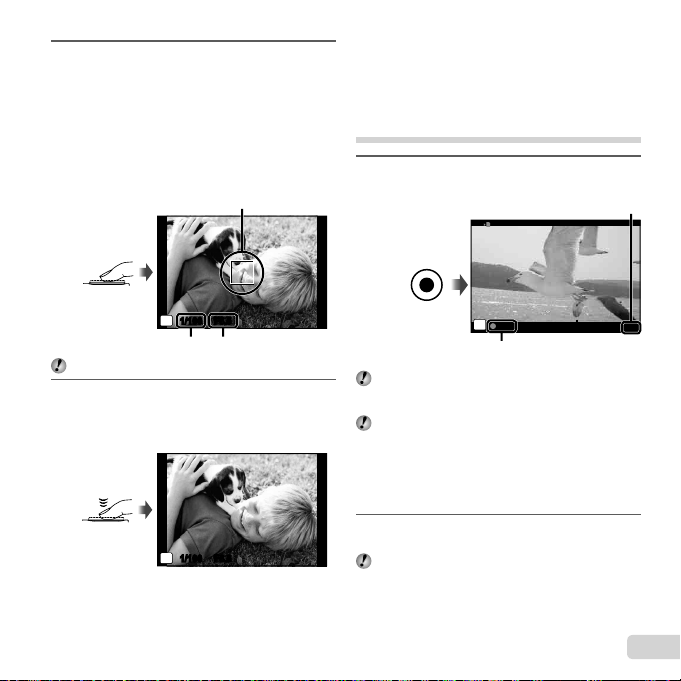
Drücken Sie den Auslöser halb, um das Motiv
Anzeigen des letzten Bildes
4
scharfzustellen.
Sobald das Motiv scharfgestellt ist, wird die
●
Belichtung gespeichert (Verschlusszeit und
Blendenwert werden angezeigt), und die Farbe der
AF-Markierung wechselt auf Grün.
Wenn die AF-Markierung rot blinkt, bedeutet
●
dies, dass eine Scharfstellung nicht möglich war.
Versuchen Sie in einem solchen Fall, die Schärfe
erneut zu messen.
Halb nach unten
drücken
Verschlusszeit Blendenwert
„Scharfstellung“ (S. 73)
Um die Aufnahme zu machen, drücken
5
Sie den Auslöser sacht vollständig durch,
während Sie die Kamera möglichst ruhig
halten.
Vollständig
durchdrücken
P
1/1001/100 F5.0F5.0
P
1/1001/100 F5.0F5.0
AF-Markierung
Kontrollbildschirm
Anzeigen des letzten Bildes
Sie können das soeben aufgenommene Bild anzeigen,
indem Sie die q-Taste drücken. Um mit dem Aufnehmen
fortzufahren, drücken Sie entweder die q-Taste, oder Sie
drücken den Auslöser halb nach unten.
Filmaufnahmen
Drücken Sie erneut die R-Taste, um mit der
1
Aufnahme zu beginnen.
Aufnahmezeit
P
REC
Leuchtet bei der Aufnahme rot
Der Aufnahmemodus für Fotos wirkt sich auch auf
Filme aus (einige Aufnahmemodi haben jedoch
keinen Effekt).
Unter Umständen zeigt die Kamera die Aufnahmezeit
im Modus [Effektfi lter] (S. 34) nicht korrekt an.
Filme, die im Modus [n] (Diorama) aufgenommen
wurden, werden in Zeitraffer abgespielt; während der
Aufnahme wird die Aufnahmezeit so angepasst, dass
sie die Wiedergabezeit widerspiegelt; sie läuft also
langsamer als gewöhnlich.
Drücken Sie die R-Taste erneut, um die
2
Aufnahme zu beenden.
Auch Ton wird aufgenommen.
2:182:18
DE
21
Page 22
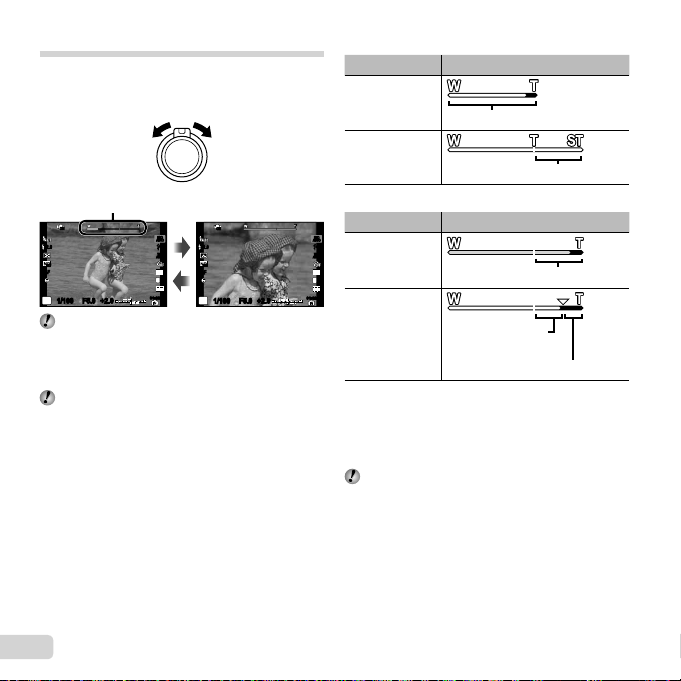
Verwendung des Zooms
Aufnehmen von vergrößerten Bildern
[Digitalzoom]
Verwenden Sie den Zoomregler, um den Ausschnitt zu
wählen.
Auszoomen (W) Einzoomen (T)
[Aus] für [Digitalzoom]:
Bildgröße Zoombalken
3648×2736
Bereich des optischen Zooms
Zoombalken
ONON
-
2.0-2.0
OFFOFF
AFAF
P
1/1001/100 F5.0F5.0 +2.0+2.0
Optischer Zoom: 4×
Digitalzoom: 4×
Aufnehmen von vergrößerten Bildern
[Digitalzoom]
Die Art und die Stärke des Zooms können anhand
des Zoombalkens festgestellt werden. Das Display
ist je nach den für [Digitalzoom] (S. 49) und die
Bildgröße gewählten Optionen unterschiedlich
(S. 41).
22
DE
01:02:0301:02:03
ONON
ISO
ISO
ISO
ISO
AUTO
AUTO
AUTO
AUTO
-
h
2.0-2.0
WB
AUTOWBAUTO
OFFOFF
4:3
AFAF
L
N
HD
P
1/1001/100 F5.0F5.0 +2.0+2.0
11
Weitere
Bild eingezoomt und ausgeschnitten.
[Ein] für [Digitalzoom]:
Bildgröße Zoombalken
ISO
ISO
ISO
ISO
AUTO
AUTO
AUTO
AUTO
h
WB
AUTOWBAUTO
3648×2736
4:3
L
N
HD
01:02:0301:02:03
11
Weitere
*1
Beträgt die Bildgröße nach Erreichen des maximalen
optischen Zoomfaktors weniger als die volle Aufl ösung,
ändert die Kamera die Bildgröße automatisch,
schneidet das Bild auf die gewählte Größe zu und wählt
einen Digitalzoom-Bereich aus, wenn der [Digitalzoom]
auf [Ein] steht.
Fotos, die mit rot angezeigtem Zoombalken
aufgenommen werden, wirken eventuell „grobkörnig“.
Digitalzoom-Bereich
Bild eingezoomt und
ausgeschnitten.
*1
*1
Digitalzoom-Bereich
Page 23
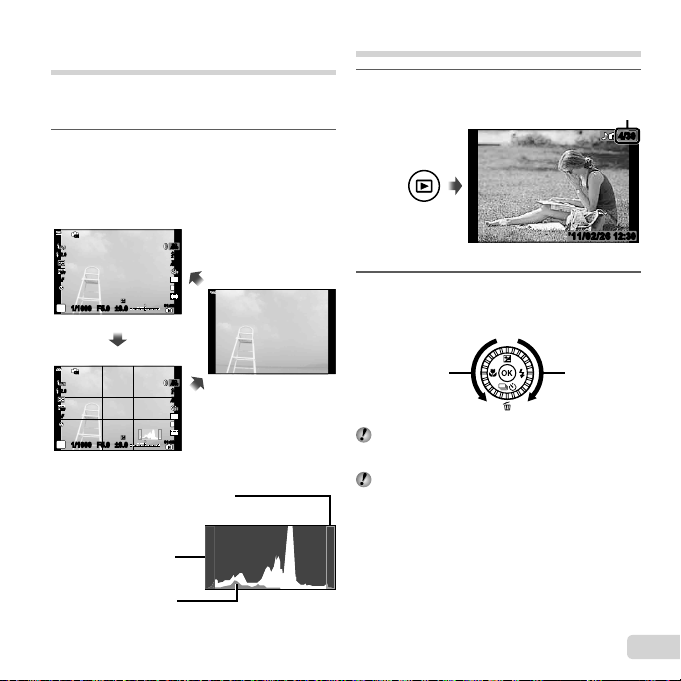
Umschalten der Anzeige der
Lesen eines Histogramms
Aufnahme-Informationen
Die Informationsanzeige kann umgeschaltet werden, um sie
der Aufnahmesituation anzupassen, z.B. um den gesamten
Bildschirm frei zu haben oder um die Hilfslinien zu verwenden.
Drücken Sie die INFO-Taste.
1
Bei jeder Betätigung der Taste wechselt die
●
Anzeige der Aufnahme-Informationen in der
nachstehend gezeigten Reihenfolge. „Anzeigen im
Aufnahmemodus“ (S. 11)
Normal
ONON
-
2.0-2.0
OFFOFF
AFAF
P
1/10001/1000 F5.0F5.0 ±0.0±0.0
ISO
ISO
ISO
ISO
AUTO
AUTO
AUTO
AUTO
i
WB
AUTOWBAUTO
4:3
L
N
HD
01:02:0301:02:03
11
Keine Information
Anzeigen von Bildern
Drücken Sie die q-Taste.
1
Anzahl der Bilder/Gesamtanzahl Bilder
’11/02/26’11/02/26
Wiedergabebild
Benutzen Sie das Einstellrad, um ein Bild
2
auszuwählen.
Sie können auch HI verwenden.
●
4/30
12:3012:30
Detailliert
ONON
-
2.0-2.0
OFFOFF
AFAF
P
1/10001/1000 F5.0F5.0 ±0.0±0.0
Lesen eines Histogramms
Wenn der Spitzenwert zu weit in diesem
Bereich des Rahmens liegt, werden die
Fotos meist zu hell.
Wenn der Spitzenwert zu
weit in diesem Bereich des
Rahmens liegt, werden die
Fotos meist zu dunkel.
Der grüne Bereich zeigt die
Helligkeitsverteilung in der
Mitte des Bildes.
ISO
ISO
ISO
ISO
AUTO
AUTO
AUTO
AUTO
i
WB
AUTOWBAUTO
4:3
L
N
HD
01:02:0301:02:03
11
Vorheriges Bild
anzeigen
Drehen Sie das Einstellrad weiter, um schnell in
den Bildern vorwärts oder rückwärts zu blättern. Sie
können auch HI gedrückt halten.
Bilder können während der Wiedergabe verkleinert
und vergrößert werden.
„Indexanzeige und Ausschnittsvergrößerung“ (S. 26)
Nächstes Bild
anzeigen
DE
23
Page 24
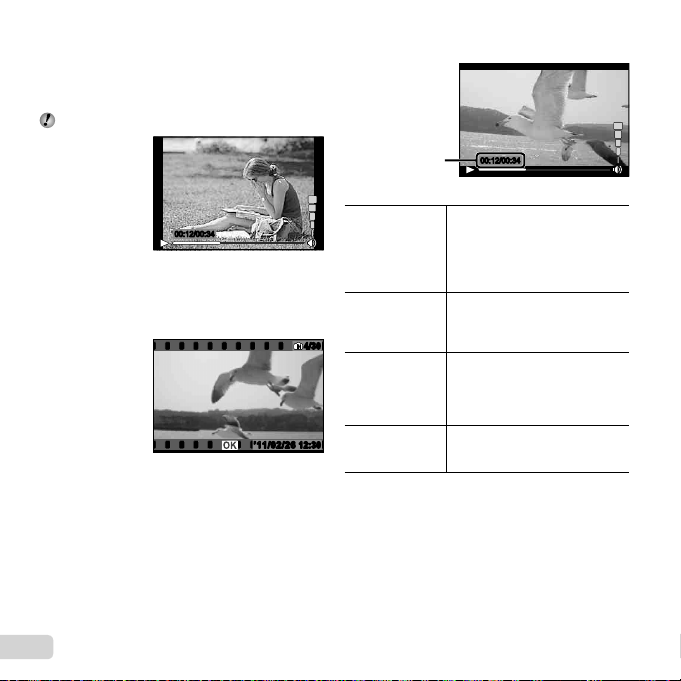
Zur Wiedergabe von Tonaufnahmen
Wiedergabe von Filmen
Bedienung während der Filmwiedergabe
Zur Wiedergabe von Tonaufnahmen
Um den mit einem Bild aufgenommenen Ton
wiederzugeben, wählen Sie das Bild aus und drücken Sie
die A-Taste. Ein H-Symbol erscheint auf den Bildern, mit
denen Ton aufgenommen wurde.
[R] (Fotos) (S. 54)
Bedienung während der Filmwiedergabe
00:12/00:3400:12/00:34
Während der Audiowiedergabe
Wiedergabe von Filmen
Wählen Sie den gewünschten Film, und drücken Sie dann
die A-Taste.
Film-Wiederg.
24
DE
’11/02/26’11/02/26
Film
4/30
12:3012:30
Verstrichene Zeit/
Verbleibende
Aufnahmezeit
Anhalten und
Fortsetzen der
Wiedergabe
Suchlauf
vorwärts
Suchlauf
rückwärts
Einstellen der
Lautstärke
00:12/00:3400:12/00:34
Während der Wiedergabe
Drücken Sie die A-Taste, um die
Wiedergabe anzuhalten. Um die
Wiedergabe im Pausenzustand,
beim Suchlauf vorwärts oder
rückwärts fortzusetzen, drücken
Sie die A-Taste.
Drücken Sie I für den Suchlauf
vorwärts. Drücken Sie I erneut,
um die Geschwindigkeit für den
Suchlauf vorwärts zu erhöhen.
Drücken Sie H, um den Suchlauf
rückwärts zu starten. Die
Geschwindigkeit für den Suchlauf
rückwärts wird jedes Mal, wenn H
gedrückt wird, erhöht.
Verwenden Sie das Einstellrad
oder FG, um die Lautstärke zu
verändern.
Page 25

Optionen während Wiedergabepause
Beenden der Filmwiedergabe
Optionen während Wiedergabepause
00:14/00:3400:14/00:34
Im Pausenzustand
Springen
Jeweils ein
Bild vor- und
zurückschalten
Fortsetzen der
Wiedergabe
Beenden der Filmwiedergabe
Drücken Sie die m-Taste.
Drücken Sie F um das erste Bild
anzuzeigen, und G, um das letzte
Bild anzuzeigen.
•
Verwendung des Einstellrades
Drehen Sie das Einstellrad,
um jeweils ein Bild vor- oder
zurückzuschalten. Drehen Sie
das Einstellrad kontinuierlich,
um zwischen Bildern vor- oder
zurückzuschalten.
•
Verwendung von HI
Drücken Sie I oder H, um
jeweils ein Bild vor- oder
zurückzuschalten. Halten Sie I
oder H für den kontinuierlichen
Suchlauf vorwärts oder
rückwärts gedrückt.
Drücken Sie die A-Taste, um die
Wiedergabe fortzusetzen.
Löschen von Bildern während der
Wiedergabe (Einzelbild-Löschung)
Zeigen Sie das Bild an, das Sie löschen
1
möchten, und drücken Sie G (D).
Bild löschen
Ja
Nein
Zurück Einst.
Betätigen Sie FG, um [Ja] zu markieren und
2
drücken Sie dann die A-Taste.
[Alles löschen] (S. 55) und [Bildwahl] (S. 55) können
verwendet werden, um mehrere Bilder gleichzeitig zu
löschen.
DE
25
Page 26
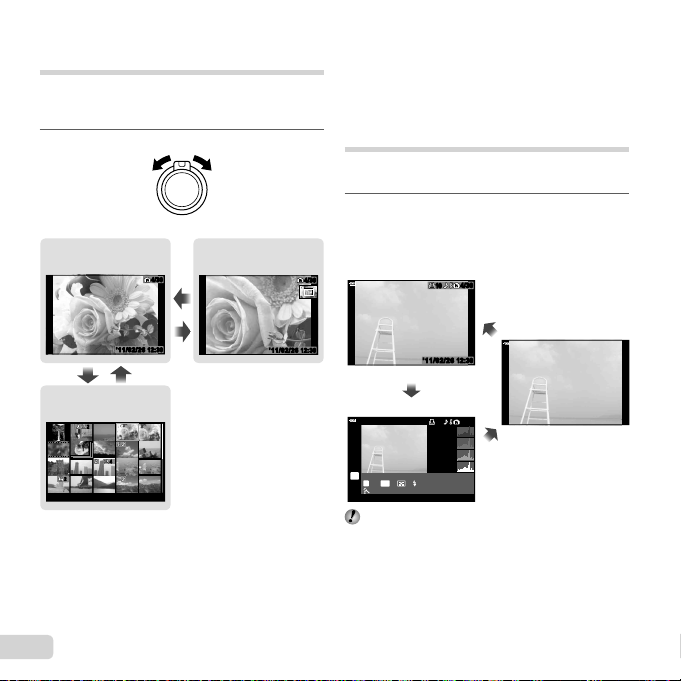
Indexanzeige und
Auswahl eines Bildes in der Indexanzeige
Ändern des Ausschnitts mit der
Ausschnittsvergrößerung
Ausschnittsvergrößerung
Die Indexanzeige ermöglicht es Ihnen, ein gewünschtes
Bild rasch zu fi nden. Sie können Bilddetails mit der
Ausschnittsvergrößerung (bis zu 10×) überprüfen.
Drehen Sie am Zoomregler.
1
Auszoomen (W) Einzoomen (T)
Einzelbildanzeige Ausschnittsvergrößerung
4/30
W
Ändern des Ausschnitts mit der
Ausschnittsvergrößerung
Betätigen Sie FGHI, um den angezeigten
Bildausschnitt zu verschieben.
Umschalten der Anzeige der
Bildinformationen
Bei der Wiedergabe von Bildern kann die Anzeige
umgeschaltet werden.
Drücken Sie die INFO-Taste.
1
Bei jeder Betätigung der Taste wechseln die
●
angezeigten Bildinformationen in der nachstehend
gezeigten Reihenfolge.
Normal
4/30
4/30
1010
’11/02/26’11/02/26
12:3012:30
T
’11/02/26’11/02/26
WT
Indexanzeige
22
44
22
’11/02/26’11/02/26
12:3012:30
Auswahl eines Bildes in der Indexanzeige
Betätigen Sie FGHI zur Wahl eines Bildes, und
drücken Sie dann die A-Taste, um das gewählte Bild als
Einzelbild anzuzeigen.
26
DE
12:3012:30
Detailliert
P
1/10001/1000 F5.0F5.0 ±0.0±0.0 ISO200ISO200
4:3
L
N
NATURAL
„Lesen eines Histogramms” (S. 23)
’11/02/26’11/02/26
-2.0-2.0
’11/02/26’11/02/26
1010
AUTOWBAUTO
WB
A±0A±0G±0G±0
100-0004
12:3012:30
4/30
RR
GG
BB
12:3012:30
Keine Information
Page 27
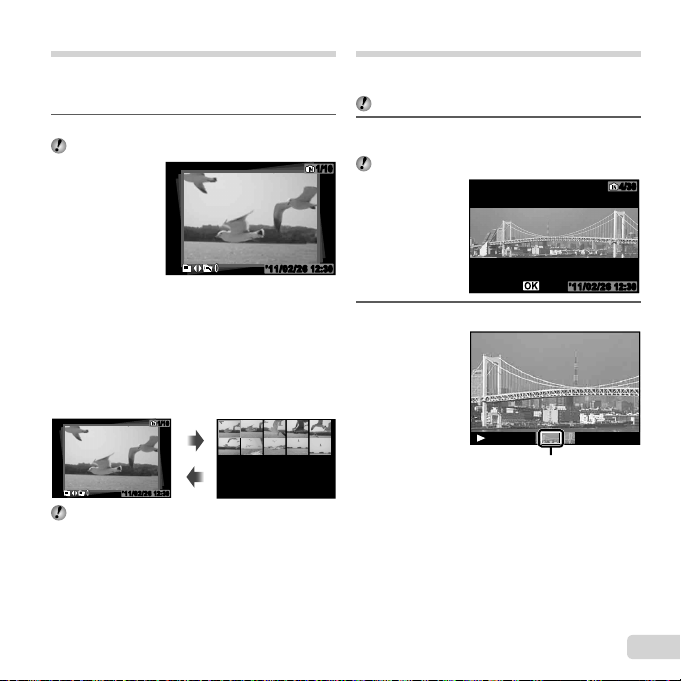
Betrachten einer Bildserie
Automatische Wiedergabe
Indexanzeige
Steuerungselemente zur Wiedergabe von
Panoramen
Nur das erste Bild jeder Bildserie, die mit den folgenden
Funktionen aufgenommen wurde, wird angezeigt.
[Sequenziell], [High-Speed1], [High-Speed2]
Zeigt das erste Bild der Serie an.
1
„Anzeigen von Bildern“ (S. 23)
’11/02/26’11/02/26
Erstes Bild der Serie
Automatische Wiedergabe
Drücken Sie die A-Taste, um die automatische
Wiedergabe aller Bilder der aktuellen Serie zu starten.
Indexanzeige
Verwenden Sie den Einstellring, um zwischen Index- und
normaler Anzeige umzuschalten.
Änderungen an [? (Schützen)] (S. 56), [Bilddrehung]
(S. 56), [Druckauswahl] (S. 55) und [Bild löschen]
(S. 55), die getroffen werden, wenn das erste Bild
angezeigt wird, gelten für alle Bilder in der Serie.
Wählen Sie die Indexanzeige, um Änderungen an
Einzelbildern vorzunehmen.
’11/02/26’11/02/26
1/10
12:3012:30
12:3012:30
’11/02/26’11/02/26
Betrachten von Panoramen
Sie können durch Panoramen schwenken, die mittels
[Auto] oder [Manuel] erstellt wurden.
„Panoramabilder erstellen ([~ Panorama])” (S. 32)
Zeigt ein Panoramabild während der
1
Wiedergabe an.
„Anzeigen von Bildern“ (S. 23)
1/10
Wiederhol.
Drücken Sie die A-Taste.
2
Aktueller Anzeigebereich
12:3012:30
Steuerungselemente zur Wiedergabe von
Panoramen
Ein-/Auszoomen: Drücken Sie A, um die Wiedergabe
anzuhalten und betätigen Sie dann den Zoomregler, um
ein- und auszuzoomen.
Schwenkrichtung: Drücken Sie
anzuhalten und das Bild in die gewählte Richtung zu schwenken.
Pause: Drücken Sie die A-Taste.
Wiederholen: Drücken Sie die A-Taste.
Wiedergabe beenden: Drücken Sie die m-Taste.
FGHI
, um die Wiedergabe
’11/02/26’11/02/26
DE
4/30
12:3012:30
27
Page 28

Verwenden der verschiedenen Aufnahmemodi
Umschalten des Aufnahmemodus
Verwendung der Foto-Assistenten
Verwenden der verschiedenen Aufnahmemodi
Umschalten des Aufnahmemodus
Der Aufnahmemodus (A, P, A, S, M, C, h,
SCN, ART) kann mit der Programmwählscheibe
ausgewählt werden.
„Programmwählscheibe“ (S. 3)
Die Standardeinstellung jeder Funktion wird mit
gekennzeichnet.
Aufnehmen mit automatischen
Einstellungen (A iAUTO)
Der jeweiligen Szene entsprechend wählt die Kamera
automatisch den idealen Aufnahmemodus aus [Porträt]/
[Landschaft]/[Nacht+Person]/[Sport]/[Nahaufnahme]/
[Wenig Licht]. Dies ist ein vollautomatischer Modus, mit
dessen Hilfe der Benutzer durch einfaches Drücken des
Auslösers Bilder mit dem am besten geeigneten SzenenModus machen kann.
Drehen Sie die Programmwählscheibe auf
1
A.
ONON
Das Symbol ändert
sich je nach dem
automatisch von der
Kamera gewählten
Motivprogramm.
In einigen Fällen wählt die Kamera evtl. nicht den
gewünschten Aufnahmemodus aus.
Wenn die Kamera nicht in der Lage ist, den optimalen
Modus zu identifi zieren, wird [Programm Auto]
ausgewählt.
Bei den Einstellungen im A-Modus gibt es einige
Einschränkungen.
28
DE
1/1001/100 F5.0F5.0
Verwendung der Foto-Assistenten
Die Menüanleitung kann zum Ändern von Einstellungen
im A-Modus verwendet werden.
•
Farbsättigung ändern
•
Farbtemperatur ändern
•
Helligkeit Ändern
•
Unscharfer Hintergrund
•
Aufnahme Tipps
1 Drücken Sie die A-Taste, um den Foto-Assitenten
anzuzeigen.
2 Verwenden Sie FG, um einen Punkt zu markieren
und drücken Sie A.
h
4:3
3 Verwenden Sie FG, um eine Intensität zu wählen
L
N
und prüfen Sie den Effekt oder die Beschreibung.
HD
●
01:02:0301:02:03
11
Einstellungspunkte
Farbsättigung ändernFarbsättigung ändern
Drücken Sie den Auslöser bis zur Hälfte, um eine
Auswahl zu treffen.
Zurück
Menüpunkt
Pegelanzeige
Klar & LebhaftKlar & Lebhaft
Niedriger KontrastNiedriger Kontrast
Page 29

4 Drücken Sie den Auslöser, um ein Bild aufzunehmen.
●
Um den Foto-Assistenten aus der Anzeige
auszublenden, drücken Sie die m-Taste.
YN+RAW wird automatisch ausgewählt, wenn eine
RAW-Option in der Menüanleitung gewählt wird.
Einstellungen der Foto-Assistenten werden nicht auf
RAW-Bilder angewendet.
Bei einigen Einstellungsvarianten der Foto-Assistenten
erscheinen Bilder unter Umständen körnig.
Änderungen an Einstellungsvarianten der Foto-
Assistenten sind unter Umständen nicht auf dem
Bildschirm zu sehen.
Der Blitz kann mit den Foto-Assistenten nicht
verwendet werden.
Änderungen an Optionen der Foto-Assistenten
machen vorherige Änderungen unwirksam.
Die Auswahl von Einstellungen der Foto-Assistenten,
die die Einstellgrenzen der Belichtungsmesser an
der Kamera überschreiten, führen möglicherweise zu
über- oder unterbelichteten Bildern.
Auswahl der Blende
(A Blenden Priorität)
Im Modus A wählen Sie die Blende und lassen die
Kamera die Belichtungszeit für eine optimale Belichtung
automatisch auswählen.
Drehen Sie das Programmwählscheibe auf A.
1
Verwenden Sie den Einstellring, um die
2
Blende zu wählen.
Blendenwert
ONON
-
2.0-2.0
OFFOFF
AFAF
A
Ist das Bild über- oder unterbelichtet, wird der
Blendenwert in rot angezeigt.
F5.0F5.0
4.54.5 5.65.6
1/1001/100 F5.0F5.0 +2.0+2.0
Auswahl der Belichtungszeit
(S Verschl. Priorität)
Im Modus S wählen Sie die Verschlusszeit und lassen
die Kamera die Blende für eine optimale Belichtung
automatisch auswählen.
Drehen Sie das Programmwählscheibe auf S.
1
Verwenden Sie den Einstellring, um die
2
Verschlusszeit zu wählen.
Ist das Bild über- oder unterbelichtet, wird die
Belichtungszeit in rot angezeigt.
ONON
-
2.0-2.0
OFFOFF
AFAF
S
1/1001/100 F5.0F5.0 +2.0+2.0
Verschlusszeit
1/1001/100
1/801/80 1/1251/125
01:02:0301:02:03
01:02:0301:02:03
ISO
ISO
AUTO
AUTO
h
WB
AUTOWBAUTO
4:3
L
N
HD
11
ISO
ISO
AUTO
AUTO
h
WB
AUTOWBAUTO
4:3
L
N
HD
11
DE
29
Page 30

Auswahl von Blende und
Belichtungszeit
(M Manuelle Aufnahme)
Im Modus M wählen Sie sowohl die Blende als auch
die Verschlusszeit. Bei einer Verschlusszeit von BULB
(Langzeitbelichtung) bleibt der Verschluss so lange offen,
wie der Auslöser gedrück wird.
Drehen Sie die Programmwählscheibe auf M.
1
Verwenden Sie den Einstellring, um die
2
Blende zu wählen.
Drücken Sie die F-Taste und verwenden
3
Sie das Einstellrad, um die Verschlusszeit
auszuwählen. Drücken Sie dann die A-Taste.
Die Belichtungszeit kann auf 1/2000 - 60s oder auf
●
[BULB] (Langzeitbelichtung) gestellt werden.
Verschlusszeit
Im M-Modus ist keine Belichtungskorrektur möglich.
ONON
-
2.0-2.0
OFFOFF
AFAF
M
1/1001/100 F5.0F5.0 +2.0+2.0
ONON
-
2.0-2.0
OFFOFF
AFAF
M
1/1001/100 F5.0F5.0 +2.0+2.0
Blendenwert
F5.0F5.0
4.54.5 5.65.6
01:02:0301:02:03
01:02:0301:02:03
Ist das Bild über- oder unterbelichtet, werden
Blendenwert oder Belichtungszeit in rot angezeigt.
Aufruf von gespeicherten
Einstellungen (C Benutzerdef. Einst.)
Im Modus C können Sie Bilder mit benutzerdefi nierten
Einstellungen aufnehmen, die mit der Option
[Benutzerdef. Einst.] (S. 57) im Einstellungsmenü
gespeichert wurden.
Drehen Sie die Programmwählscheibe auf C.
1
Im C-Modus ist keine Belichtungskorrektur möglich.
Aufnahme von Bildern mit schwachem
Licht (h Wenig Licht)
h
WB
AUTOWBAUTO
Verwenden Sie den Modus h (Wenig Licht), um
4:3
Bilder bei schlechten Lichtverhältnissen ohne Stativ
L
N
aufzunehmen.
HD
Drehen Sie das Einstellrad auf h.
1
11
h
WB
AUTOWBAUTO
4:3
L
N
HD
11
30
DE
Page 31

Aufnahme einer Belichtungsreihe
(Modus [
Doppelbelichtung])
Wahl des für die Aufnahmesituation
optimal geeigneten Motivprogramms
(SCN Scene Modus)
Drehen Sie die Programmwählscheibe auf
1
SCN.
SCN
Zurück Einst.
Betätigen Sie FG zur Wahl des für die
2
jeweilige Aufnahmesituation am besten
geeigneten Motivprogramms, und drücken
Sie dann die A-Taste.
-
2.0-2.0
OFFOFF
AFAF
Symbol des eingestellten [Scene
Modus]
Im [Scene Modus] steht eine Reihe von
Motivprogrammen zur Auswahl, die werkseitig
mit den optimalen Einstellungen für verschiedene
Aufnahmesituationen vorbereitet wurden. Aus
diesem Grund können die Einstellungen bestimmter
Motivprogramme nicht geändert werden.
e-Portrait
Verbesserter Hautton
zur Darstellung auf
HD Fernseher.
ONON
1/1001/100 F5.0F5.0 +2.0+2.0
01:02:0301:02:03
Option
a
e-Portrait/B Porträt/
F
Landschaft/G Nachtaufnahme*1/
M
Nacht+Person/C Sport/
N
Innenaufnahme/R Selbstportrait/
S
Sonnenuntergang*1/X Feuerwerk*1/
0
Doppelbelichtung/V Speisen/
d
Dokumente/K Sand + Schnee/
b
Unterwasser-Weitw/
c
Unterwasser-Makro/ Haustier/
~
Panorama
*1
Bei einem dunklen Motiv wird die Rauschminderung
automatisch aktiviert. Dadurch wird die Aufnahmezeit,
während der keine weiteren Bilder aufgenommen
werden können, etwa verdoppelt.
[e-Portrait] kann nicht auf RAW-Bilder angewandt werden.
Wenn RAW oder RAW+JPEG-Bilder mit [e-Portrait]
aufgenommen werden, werden zwei Bilder
aufgenommen: ein RAW-Bild und ein Bild JPEG-
Bild in X-Qualität (2560x1920), auf dem die Effekte
angewendet wurden.
Wird unter [e-Portrait] JPEG ausgewählt, werden
ISO
ISO
AUTO
AUTO
zwei Bilder gespeichert: eines von vor der
h
Anwendung des Effekts (mit der eingestellten
WB
AUTOWBAUTO
Bildqualität), das andere nach der Anwendung des
Effekts (X (2560x1920)).
4:3
L
N
HD
Aufnahme einer Belichtungsreihe
11
(Modus [00
1 Verwenden Sie FG, um [0 Doppelbelichtung] zu
2
3 Wählen Sie das Motiv für die nächste Belichtungszeit
Doppelbelichtung])
markieren und drücken Sie dann die A-Taste.
Drücken Sie den Auslöser, um das erste Bild aufzunehmen.
Das erste Bild wird im Hintergrund angezeigt.
●
Um erneut mit derselben Belichtungszeit
aufzunehmen, drücken Sie die m-Taste und
drücken Sie danach erneut den Auslöser.
vor dem Hintergrund der ersten Aufnahme und
drücken Sie den Auslöser.
So wird eine Doppelbelichtung aufgenommen.
●
Anwendungszweck
Die Aufnahme
wird mit dem
gewählten
Motivprogramm
gemacht.
DE
31
Page 32

Aufnahme von Unterwasserbildern
Sperren des Autofokus für
Unterwasseraufnahmen (AF sperren)
Fotografi eren sich bewegender Motive,
wie Haustiere ([
Haustier])
Panoramabilder erstellen
([([~~ Panorama])
Aufnahme von Bildern mit [Auto]
Aufnahme von Unterwasserbildern
Wählen Sie [b Unterwasser-Weitw] oder
[c Unterwasser-Makro].
Verwenden Sie bei der Aufnahme von
Unterwasserbildern ein Unterwassergehäuse.
Sperren des Autofokus für
Unterwasseraufnahmen (AF sperren)
Nach Auswahl von [b Unterwasser-Weitw] oder
[c Unterwasser-Makro] drücken Sie G.
ONON
-
2.0-2.0
AF-Markierung
Zum Abbrechen drücken Sie erneut G, um die
Sperrung des Fokusbereiches wieder aufzuheben.
Fotografi eren sich bewegender Motive,
wie Haustiere ([
1 Betätigen Sie FG zur Wahl von [ Haustier], und
drücken Sie dann A zur Einstellung.
2 Wählen Sie einen Ausschnitt mit dem
scharfzustellenden Motiv innerhalb der AF-Markierung
und drücken Sie den Auslöser halb durch.
Wenn die Kamera das Motiv erkennt, verfolgt die
●
AF-Markierung das Motiv automatisch und stellt
ununterbrochen auf dieses scharf. „Kontinuierliche
Scharfstellung bewegter Motive [AF Tracking]“
(S. 36)
OFFOFF
AFAF
1/1001/100 F5.0F5.0 +2.0+2.0
Haustier])
AF LOCKAF LOCK
Panoramabilder erstellen
Panorama])
Informationen zu den Einstellungen für Panoramen
fi nden Sie unter „Panoramaoptionen“ (S. 51)
1 Verwenden Sie FG, um [~ Panorama] zu markieren
und drücken Sie A.
Aufnahme von Bildern mit [Auto]
1 Drücken Sie den Auslöser, um das erste Bild
aufzunehmen.
2 Bewegen Sie die Kamera leicht in Richtung der
zweiten Aufnahme.
ISO
ISO
AUTO
AUTO
h
WB
AUTOWBAUTO
4:3
L
N
01:02:0301:02:03
HD
Markierung
11
Zielpunkt
3 Bewegen Sie die Kamera langsam, während Sie sie
gerade halten und halten Sie sie an, wenn Zeiger und
Zielmarkierung sich überlappen.
●
Die Kamera löst dann automatisch aus.
Um nur zwei Aufnahmen zu kombinieren, drücken Sie
A, bevor Sie eine dritte Aufnahme machen.
Zurück Sichern
Bildschirm beim Kombinieren
von Bildern von links nach rechts
Zurück Sichern
32
DE
Page 33

4 Wiederholen Sie Schritt 3, um eine dritte Aufnahme
Aufnahme von Bildern mit [Manuel]
zu machen.
Nach der dritten Aufnahme verarbeitet die Kamera
●
die Bilder automatisch und das zusammengesetzte
Panorama wird angezeigt.
Zum Verlassen, ohne ein Panorama zu erstellen,
drücken Sie die m-Taste.
Wird der Auslöser nicht automatisch betätigt,
versuchen Sie es mit [Manuel] oder [PC].
Aufnahme von Bildern mit [Manuel]
1 Verwenden Sie HI, um anzugeben, an welcher
Kante das nächste Bild angeschlossen werden soll.
Schwenkrichtung
2 Drücken Sie den Auslöser, um das erste Bild
aufzunehmen.
ONON
-
2.0-2.0
OFFOFF
AFAF
1/1001/100 F5.0F5.0 +2.0+2.0
01:02:0301:02:03
Zusammenfügung
1122
3 Nehmen Sie das nächste Bild so auf, dass Bereich 1
sich mit Bereich 2 überschneidet.
1122
Zurück Sichern
Aufnahme des zweiten Bildes
4 Drücken Sie den Auslöser, um das nächste Bild
aufzunehmen.
ISO
ISO
AUTO
AUTO
h
WB
AUTOWBAUTO
4:3
L
N
HD
Um nur zwei Aufnahmen zu kombinieren, drücken Sie
A, bevor Sie eine dritte Aufnahme machen.
5 Wiederholen Sie Schritte 3 und 4, um eine dritte
Aufnahme zu machen.
Nach der dritten Aufnahme verarbeitet die Kamera
●
die Bilder automatisch und das zusammengesetzte
11
Panorama wird angezeigt.
Zum Verlassen, ohne ein Panorama zu erstellen,
drücken Sie die m-Taste.
1. Bild
Zurück Sichern
DE
33
Page 34

Aufnahme von Bildern mit [PC]
Aufnahme von Bildern mit [PC]
1 Betätigen Sie FGHI, um die Panoramarichtung
auszuwählen.
2 Drücken Sie den Auslöser, um das erste Bild
aufzunehmen, und wählen Sie dann das gewünschte
zweite Bild.
Vor der ersten
Aufnahme
Nach der ersten
Aufnahme
ONON
-
2.0-2.0
OFFOFF
AFAF
1/1001/100 F5.0F5.0 +2.0+2.0
01:02:0301:02:03
AUTO
AUTO
h
AUTOWBAUTO
1122
Zurück
Nach der ersten Aufnahme erscheint der weiß
●
angezeigte Bereich auf der Seite des Bildschirms
gegenüber der Panoramarichtung. Rahmen Sie
aufeinanderfolgende Fotos ein, so dass sie sich mit
dem Bild auf dem Monitor überschneiden.
3 Wiederholen Sie Schritt 2, um die gewünschte Anzahl
von Bildern aufzunehmen, und drücken Sie nach der
letzten Aufnahme die A- oder die m-Taste.
Panoramen können aus bis zu 10 Aufnahmen
bestehen.
Für Informationen zum Erstellen von
Panoramabildern siehe die Online-Hilfe für die
Software.
Aufnehmen mit Spezialeffekten
(ART Effektfi lter)
Verleihen Sie Ihrem Foto einen künstlerischen Effekt,
indem Sie den gewünschten Effektfi lter auswählen.
Drehen Sie Die Programmwählscheibe auf
1
ART.
ISO
ISO
WB
4:3
L
N
HD
11
Betätigen Sie FG zum Auswählen des
2
gewünschten Effekts und drücken Sie A.
ART
Zurück Einst.
ONON
-
2.0-2.0
OFFOFF
AFAF
1/1001/100 F5.0F5.0 +2.0+2.0
Symbol des eingestellten [Effektfi lter]
Pop Art
01:02:0301:02:03
ISO
ISO
AUTO
AUTO
h
WB
AUTOWBAUTO
4:3
L
N
HD
11
34
DE
Page 35

Aufnahmemodus Option
[ Pop Art
\ Soft Fokus
Effektfi lter
Unter [Effektfi lter] steht eine Reihe von Effekten
zur Auswahl, die werkseitig mit den optimalen
Einstellungen für verschiedene Aufnahmesituationen
vorbereitet wurden. Aus diesem Grund können die
Einstellungen bestimmter Motivprogramme nicht
geändert werden.
Ist RAW als Aufnahmemodus gewählt, wenn die
Kamera in den Modus für Effektfi lter versetzt wird,
wird der Aufnahmemodus automatisch auf YN+RAW
gestellt.
Effektfi lter werden nicht auf RAW-Bilder angewendet.
Einige Effektfi lter haben möglicherweise „körnige“
Bilder zur Folge.
] Monochrom Film
@ Lochkamera
; Diorama
: Dramatischer Effekt
DE
35
Page 36

Kontinuierliche Scharfstellung bewegter
Motive [AF Tracking]
Einzoomen auf den Fokuspunkt [MF]
Verwenden der Aufnahmefunktionen
Verwenden der Aufnahmefunktionen
Die Standardeinstellung jeder Funktion wird mit
gekennzeichnet.
Wählen eines Fokusmodus/
Nahaufnahmen
Wählen Sie aus, wie die Kamera scharf stellen
soll. Wählen Sie einen Makromodus, um auf kurze
Entfernungen scharf zu stellen, wenn Sie Nahaufnahmen
machen.
Drücken Sie H (&) und dann die INFO-Taste.
1
Betätigen Sie HI zur Wahl einer Option
2
und drücken Sie dann die A-Taste, um zu
bestätigen.
Zur Anzeige der AF-Markierung drücken Sie die
●
INFO-Taste.
Option Beschreibung
Wird der Auslöser halb gedrückt,
fokussiert die Kamera einmal
und verriegelt dann den Fokus.
AF
Nahaufnahme
S. Nahaufn.
AF Tracking
36
DE
Hat die Kamera scharf gestellt,
ertönt ein Piepton und die AFBestätigungsmarkierung und die
AF-Markierung leuchten auf.
Aufnahmen sind bis zu einem
Motivabstand von 10 cm
vor dem Objektiv möglich.
Aufnahmen sind bis zu einem
*3
Motivabstands von 1 cm vor dem
Objektiv möglich.
Die Kamera fokussiert kontinuierlich,
um sich bewegende Motive zu
verfolgen.
*1
(30 cm*2)
Option Beschreibung
MF
*1
Zoom in maximaler Weitwinkel-Stellung (W).
*2
Zoom in maximaler Tele-Stellung (T).
*3
Der Zoom wird automatisch fi xiert.
Bei Super-Nahaufnahmen können Blitz (S. 37) und
Zoom (S. 22) nicht eingestellt werden.
Kontinuierliche Scharfstellung bewegter
Motive [AF Tracking]
1 Wählen Sie einen Ausschnitt mit dem
scharfzustellenden Motiv innerhalb der AF-Markierung
und drücken Sie den Auslöser halb durch.
2 Sobald die Kamera das Motiv erkannt hat, verfolgt die
AF-Markierung das Motiv automatisch und die Kamera
stellt kontinuierlich scharf, während der Auslöser halb
gedrückt bleibt.
3 Um AF Tracking zu verlassen, lassen Sie den Auslöser
los.
Je nach Motiv oder Aufnahmebedingungen kann
die Kamera unter Umständen das Motiv nicht
scharfstellen oder dessen Bewegungen nicht folgen.
Einzoomen auf den Fokuspunkt [MF]
1 Drücken Sie die INFO-Taste, um in die Mitte der
Anzeige zu zoomen.
2 Benutzen Sie das Einstellrad, um manuell zu
fokussieren.
Anstelle des Einstellrades kann auch FG
●
verwendet werden.
3 Drücken Sie die INFO-Taste, um den manuellen Fokus
zu verlassen.
Fokussieren sie manuell auf die
gewünschte Entfernung.
Page 37

Wahl eines Fokusziels
Positionieren Sie die AF-Markierung, um Motive
scharfzustellen, die sich nicht in der Bildmitte befi nden.
Drücken Sie H (P), um die AF-Felder
1
anzuzeigen.
Betätigen Sie FGHI zur Wahl eines
2
Fokusfelds und drücken Sie dann die A-
Taste, um zu bestätigen.
Wenn Sie den Cursor außerhalb der AF-Felder
●
platzieren, werden alle Ziele ausgewählt.
Wenn alle Ziele von einem grünen Rahmen umgeben
sind
Die Kamera wählt
automatisch aus den 11
Fokusfeldern aus.
Wenn ein Ziel von einem grünen Rahmen umgeben
ist
Die Kamera fokussiert auf
das Motiv im gewählten
Fokusfeld.
Verwendung des Blitzes
Die für die jeweilige Aufnahmebedingungen am besten
geeignete Blitzfunktion kann ausgewählt werden.
Betätigen Sie den Blitzschalter, um den Blitz
1
aufzuklappen.
Drücken Sie I (#), um Blitzoptionen
2
anzuzeigen.
Betätigen Sie HI zur Wahl einer Option
3
und drücken Sie dann die A-Taste, um zu
bestätigen.
Option Beschreibung
Blitz Auto
Rote Augen
Aufhellbli.
R. Augen + Blitz
Blitz Aus Der Blitz wird nicht ausgelöst.
Full
1/4
1/16
1/64
Der Blitz steht bei einigen Kameraeinstellungen unter
Umständen nicht zur Verfügung.
Bei niedriger Umgebungshelligkeit
oder starkem Gegenlicht wird der
Blitz automatisch ausgelöst.
Vor Auslösen des Hauptblitzes
werden mehrere Vorblitze
abgegeben, um das Auftreten von
roten Augen in den Aufnahmen zu
verhindern.
Der Blitz wird ungeachtet der
herrschenden Lichtverhältnisse
ausgelöst.
Der Blitz sendet Vorblitze zur
Reduktion des Rote-Augen-Effekts,
bevor er auslöst. Der Blitz löst bei
jeder Aufnahme aus.
Für Benutzer, die einen manuellen
Betrieb bevorzugen. Die
Blitzausgabe wird als Bruchteil der
vollständigen Leistung ausgedrückt:
gesamt, 1/4, 1/16, oder 1/64.
DE
37
Page 38

Serienaufnahme/Verwendung des
Abbrechen der Selbstauslöser-Funktion
Selbstauslösers
Die Kamera nimmt Bilder auf, solange der Auslöser
vollständig gedrückt bleibt. Der Selbstauslöser kann
alternativ für Selbst- oder Gruppenportraits oder zur
Reduktion von Verwacklungen verwendet werden,
wenn sich die Kamera auf einem Stativ befi ndet oder
anderweitig fi xiert ist.
Drücken Sie G (jY), um die
1
Auslöseoptionen anzuzeigen.
Betätigen Sie HI zur Wahl einer Option und
2
drücken Sie dann die A-Taste, um zu bestätigen.
Option Beschreibung
Einzeln
Sequenziell
High-Speed1
High-Speed2
*2
BKT
Y 12 Sekunden
Y 2 Sekunden
*1
Die Bildrate variiert je nach Bildgröße (S. 41).
*2
Belichtungsreihen sind möglich, wenn [AE-BKT] oder
[WB-BKT] unter [Begrenzung festl.] gewählt wurde (S. 48).
38
DE
Bei jedem Drücken des Auslösers wird
ein Bild aufgenommen.
Nehmen Sie Bildserien mit Fokus,
*1
Helligkeit (Belichtung) und Weißabgleich
für die erste Aufnahme auf.
Die Kamera macht eine
Serienaufnahme mit schnellerer
Geschwindigkeit als bei [Sequenziell].
Die Kamera macht eine
Serienaufnahme mit schnellerer
Geschwindigkeit als bei [High-Speed1].
Serienaufnahme, die automatisch die
Einstellungen für jedes Bild variiert
(Belichtungsreihe).
Die Selbstauslöser LED leuchtet
zunächst ca. 10 Sekunden lang und
blinkt dann weitere ca. 2 Sekunden,
anschließend erfolgt die Aufnahme.
Die Selbstauslöser LED blinkt ca.
2 Sekunden, anschließend erfolgt die
Aufnahme.
Die Rote-Augen-Korrektur (S. 37) steht unter
[Sequenziell] nicht zur Verfügung. Der Blitz schaltet
sich automatisch ab, wenn [High-Speed1] oder [HighSpeed2] gewählt wurde.
Die Bildgröße ist auf 2560 × 1920 und die ISO-
Empfi ndlichkeit auf [ISO Auto] festgesetzt, wenn
[High-Speed1] oder [High-Speed2] gewählt wurde.
Das Aufnehmen mit Selbstauslöser wird nach einer
Aufnahme automatisch deaktiviert.
Abbrechen der Selbstauslöser-Funktion
Drücken Sie die m-Taste.
Ändern der Bildhelligkeit
(Belichtungskorrektur)
Die Standard-Bildhelligkeit (angemessene Belichtung), die
von der Kamera auf der Grundlage des jeweils gewählten
Aufnahmemodus (außer A, M, SCN) eingestellt
wird, kann erhöht oder verringert werden, um einen
gewünschten Effekt zu erzielen.
Drücken Sie F (F), um die Optionen der
1
Belichtungskorrektur anzuzeigen.
Betätigen Sie HI, um den Wert auszuwählen
2
und drücken Sie die A-Taste.
Aufhellen des Bildschirms
Um die Helligkeit des Bildschirms kurzzeitig zu erhöhen,
halten Sie die INFO-Taste gedrückt. Die Helligkeit kehrt
zur normalen Einstellung zurück, wenn für 10 Sekunden
keine Bedienschritte ausgeführt werden.
Page 39

Wahl der ISO-Empfi ndlichkeit
Separate Anpassung von Einstellungen
Drücken Sie die A-Taste, um die Live-
1
Kontrolle anzuzeigen und verwenden Sie
FG zur Markierung der ISO-Empfi ndlichkeit.
P
Betätigen Sie HI zur Wahl einer Option
2
und drücken Sie dann die A-Taste, um zu
bestätigen.
Option Beschreibung
Die Kamera stellt die
ISO Auto
Wert
Obwohl in der ISO-Einstellung kleinere Werte in
geringerer Empfi ndlichkeit resultieren, können
bei gut ausgeleuchteten Verhältnissen scharfe
Bilder gemacht werden. Höhere Werte liefern eine
größere Empfi ndlichkeit, und so können Bilder
mit kurzen Verschlusszeiten selbst bei schlechten
Lichtverhältnissen gemacht werden. Eine große
Empfi ndlichkeit bringt aber auch Rauschen in das
Bild, wodurch es körnig erscheinen könnte.
Lichtempfi ndlichkeit entsprechend
der Aufnahmesituation automatisch
ein.
Die ISO-Empfi ndlichkeit ist fest auf
den gewählten Wert eingestellt.
ISO-Empfi ndlichkeit
ISO AutoISO Auto
ISO
ISO
100 125 160 200 250 320
AUTO
AUTO
F5.0F5.0 +2.0+2.01/1001/100
Verarbeitungsoptionen
Wählen Sie einen Bildmodus und passen Sie den
Kontrast, die Schärfe und andere Parameter individuell
an. Änderungen an jedem Bildmodus werden separat
gespeichert.
Drücken Sie die A-Taste, um die Live-
1
Kontrolle anzuzeigen und verwenden Sie
ISO
ISO
AUTO
AUTO
h
AUTOWBAUTO
L
HD
FG zur Markierung eines Bildmodus.
WB
4:3
N
P
Betätigen Sie HI zur Wahl einer Option
2
und drücken Sie dann die A-Taste, um zu
bestätigen.
Option Beschreibung
Vivid Für lebhafte Farben.
Natural Für natürliche Farben.
Muted Für niedrigen Kontrast.
Portrait Für schöne Hauttöne.
Monoton Für Schwarzweißfotos.
Separate Anpassung von Einstellungen
Markieren Sie eine Option im Aufnahmemenü und
drücken Sie I, um zusätzliche Parameter anzuzeigen.
[Bildmodus] (S. 45).
VividViv id
Bildmodus
ISO
ISO
AUTO
AUTO
h
WB
AUTOWBAUTO
4:3
L
N
HD
DE
39
Page 40

Einstellen einer natürlichen Bildfarbe
Einfacher Weißabgleich
Separate Anpassung von Einstellungen
(Weißabgleich)
Für natürlichere Farben wählen Sie eine
Weißabgleichoption, die zum Motiv passt.
Drücken Sie die A-Taste, um die Live-
1
Kontrolle anzuzeigen und verwenden Sie
FG zur Markierung des Weißabgleichs.
WB
P
AUTOWBAUTO
Betätigen Sie HI zur Wahl einer Option
2
und drücken Sie dann die A-Taste, um zu
bestätigen.
Option Beschreibung
WB Auto
Die Kamera stellt den Weißabgleich
entsprechend der Aufnahmesituation
automatisch ein.
Sonnig Für Aufnahmen bei klarem Himmel.
Schatten
Bewölkt
Kunstlicht
Fluoreszent
Für Außenaufnahmen im Schatten
an sonnigen Tagen.
Für Aufnahmen bei bewölktem
Himmel.
Für Aufnahmen mit künstlicher
Beleuchtung.
Für Aufnahmen mit einer
weißen Fluoreszenzleuchte
(Fluoreszenzleuchten dieser Art sind
vornehmlich in Büros usw. installiert.)
WB AutoWB Auto
Weißabgleich
ISO
ISO
AUTO
AUTO
h
WB
AUTOWBAUTO
4:3
L
HD
Option Beschreibung
Unterwasser Für Unterwasserfotos.
Wählen Sie diese Option, wenn
ein weißes oder graues Objekt
zum Einstellen des Weißabgleichs
One-Touch
Einfacher Weißabgleich
Messen Sie den Weißabgleich, indem Sie ein Blatt
Papier oder ein anderes weißes Objekt unter dem Licht
aufnehmen, unter dem Sie das entgültige Foto aufnehmen
möchten.
N
1 Drücken Sie, nachdem Sie [One-Touch] ausgewählt
haben, die INFO-Taste.
2 Richten Sie die Kamera auf ein weißes Motiv.
Richten Sie sie so darauf, dass es die Anzeige
●
ausfüllt und kein Schatten darauf fällt.
3 Drücken Sie den Auslöser ganz nach unten.
●
Die Optionen für den einfachen Weißabgleich
werden angezeigt.
4 Markieren Sie [Ja] und drücken Sie die A-Taste.
●
Der Wert wird als voreingestellter Weißabgleich
gespeichert.
●
Der Wert wird gespeichert, bis ein neuer Wert
gemessen wird und geht nicht verloren, wenn die
Kamera abgeschaltet wird.
Separate Anpassung von Einstellungen
Markieren Sie eine Option im Aufnahmemenü und
drücken Sie I, um zusätzliche Parameter anzuzeigen.
[WB] (S. 46)
verwendet werden kann und sich
das Motiv unter gemischtem Licht
befi ndet oder ein unbekannter
Blitztyp oder eine andere Lichtquelle
verwendet wird.
40
DE
Page 41

Wahl des Seitenverhältnisses
Unterstützte Aufnahmemodi
Wählen Sie das Seitenverhältnis (Verhältnis von Breite
zu Höhe) für neue Fotos. Wählen Sie zwischen [4:3]
(Standard) [16:9], [3:2] oder [6:6], ganz nach Ihren
Vorstellungen.
Drücken Sie die A-Taste, um die Live-
1
Kontrolle anzuzeigen und verwenden Sie
FG zur Markierung des Seitenverhältnisses.
P
Betätigen Sie HI zur Wahl einer Option
2
und drücken Sie dann die A-Taste, um zu
bestätigen.
JPEG-Bilder werden auf das gewählte
Seitenverhältnis beschnitten; RAW-Bilder werden
jedoch nicht beschnitten, sondern mit Informationen
hinsichtlich des gewählten Seitenverhältnisses
gespeichert.
Bei der Wiedergabe von RAW-Bildern wird das
gewählte Seitenverhältnis durch einen Rahmen
angezeigt.
3648×27363648×2736
4:3
16:9 3:2
Seitenverhältnis
6:6
Auswahl der Größe von Fotos
Drücken Sie die A-Taste, um die Live-
1
Kontrolle anzuzeigen und verwenden Sie
FG zur Markierung der Bildgröße.
ISO
ISO
AUTO
AUTO
h
WB
AUTOWBAUTO
4:3
L
N
Betätigen Sie HI zur Wahl einer Option
2
HD
und drücken Sie dann die A-Taste, um zu
bestätigen.
Unterstützte Aufnahmemodi
Wählen Sie aus RAW und vier JPEG-Modi. Wählen Sie
eine RAW+JPEG-Option, um bei jeder Aufnahme sowohl
ein RAW- als auch ein JPEG-Bild aufzunehmen.
3648×27363648×2736
LNL
FRAW
P
Bildgröße
ISO
ISO
AUTO
AUTO
h
WB
AUTOWBAUTO
4:3
L
N
HD
L
F
M
S
F
F
11
RAW
+
DE
41
Page 42

Bildgröße und Aufnahmeoptionen
Bildgröße und Aufnahmeoptionen
JPEG-Modi kombinieren Bildgröße (Y, X, und W) und
Kompressionsverhältnis (F und N).
Kompressionsrate
Bildgröße
F
(Fein)
(Normal)
Y (Hoch) YF*1YN
X (Mittel) XF XN
N
*1
*1
Pixelzahl
3648×2736
3200×2400
2560×1920
1600×1200
1280×960
Anwendungs-
zweck
Wählen Sie
diese Option
je nach Größe,
in der das
Bild gedruckt
werden soll.
1024×768
640×480
Für Webseiten
oder Bilder,
die in kleiner
Größe gedruckt
werden sollen.
W (Klein) WF WN
*1
Standard.
●
Sie können die Abmessungen und die
Kompression von X und W-Bildern wählen.
[X W Einstellung.] (S. 47)
„Anzahl der speicherbaren Einzelbilder (Fotos)/
Kontinuierliche Aufnahmedauer (Filme) im
internen Speicher und auf den SD/SDHC/SDXCSpeicherkarten“ (S. 79)
*1
Auswahl einer Bildgröße für Filme
Drücken Sie die A-Taste, um die Live-
1
Kontrolle anzuzeigen und verwenden Sie
FG zur Markierung der Bildgröße.
HD QualitätHD Qualität
P
Betätigen Sie HI zur Wahl einer Option
2
und drücken Sie dann die A-Taste, um zu
bestätigen.
Option Beschreibung
HD Qualität
SD Qualität
Nehmen Sie High Defi nition
(HD)-Filme mit einer Bildgröße von
1280 × 720 auf.
Nehmen Sie Standard-Filme mit
einer Bildgröße von 640 × 480 auf.
Bildgröße
HD SD
AUTO
AUTO
AUTOWBAUTO
HD
00:03:2100:03:21
ISO
ISO
h
WB
4:3
L
N
42
DE
Page 43

Anpassung der Blitzabgabe
Die Blitzabgabe kann angepasst werden, wenn Sie der
Meinung sind, das Motiv sei über- oder unterbelichtet,
auch wenn die Belichtung im Rest des Bildes korrekt ist.
Drücken Sie die A-Taste, um die
1
Live-Kontrolle anzuzeigen und
verwenden Sie FG zur Markierung der
Blitzbelichtungskorrektur.
Blitzbelichtungskorrektur
Auswahl des Belichtungsmessverfahrens
der Kamera (Messung)
Wählen Sie, wie die Kamera die Helligkeit von Motiven
misst.
Drücken Sie die A-Taste, um die Live-
1
Kontrolle anzuzeigen und verwenden Sie
FG zur Markierung des Messmodus.
Messmodus
±0.0±0.0
±
P
Betätigen Sie HI, um den Wert auszuwählen
2
und drücken Sie die A-Taste.
Die Blitzbelichtungskorrektur steht bei elektronischen
Blitzgeräten nicht zur Verfügung, wenn MANUELL als
Blitzsteuerungsmodus ausgewählt ist.
Der Wert der Blitzbelichtungskorrektur, der mit der
Kamera gewählt wurde, wird zum Wert, der aktuell
auf dem elektronischen Blitz gewählt ist, addiert.
0.0±0.0
±0.0±0.0
OFFOFF
AFAF
P
Betätigen Sie HI zur Wahl einer Option
2
und drücken Sie dann die A-Taste, um zu
bestätigen.
Option Beschreibung
ESP
Ctr Messung
Spot Die Kamera misst in der Bildmitte.
Ist [ESP] gewählt, wenn Sie im Gegenlicht
aufnehmen, erscheint die Bildmitte unter Umständen
dunkel.
Wählen Sie diese Option für eine
gleichmäßige Belichtung über das
ganze Bild.
Die Messung wird über das ganze
Bild durchgeführt; das höchste
Gewicht wird dabei dem Bereich in
der Mitte zugeteilt.
ESPESP
DE
±0.0±0.0
OFFOFF
AFAF
43
Page 44

Verwendung des Graufi lters (ND)
Verwenden Sie den eingebauten Graufi lter der Kamera,
um die Lichtmenge zu verringern, die in die Kamera
gelangt. So erreichen Sie längere Belichtungszeiten und
kleinere Blendenwerte.
Drücken Sie die A-Taste, um die Live-
1
Kontrolle anzuzeigen und verwenden Sie
FG zur Markierung des Graufi lters.
Graufi lter
Verwendung von Gesichtserkennung
Bei eingeschalteter Gesichtserkennung stellt die Kamera
Fokus und Belichtung auf das durch einen Rahmen
angezeigte Gesicht ein.
Drücken Sie die A-Taste, um die Live-
1
Kontrolle anzuzeigen und verwenden Sie
FG zur Markierung der Gesichtserkennung.
Gesichtserkennung
OFFOFF
ND Filter ausND Filter aus
P
Betätigen Sie HI zur Wahl von [ND Filter
2
an] und drücken Sie dann die A-Taste, um zu
bestätigen.
44
DE
±0.0±0.0
OFFOFF
AFAF
OFFOFF
Betätigen Sie HI zur Wahl von
2
[Gesichtserkennunng ein] und drücken Sie
dann die A-Taste, um zu bestätigen.
Zur Anzeige der AF-Markierung drücken Sie die
●
INFO-Taste.
Richten Sie die Kamera auf Ihr Motiv.
3
Wenn ein Gesicht erkannt wird, erscheint es im
●
weißen Rahmen.
Drücken Sie zum Scharfstellen den Auslöser
4
halb nach unten.
Wenn die Kamera auf das Gesicht im weißen
●
Rahmen scharf stellt, wird der Rahmen grün.
Um die Aufnahme zu beenden, drücken Sie
5
den Auslöser sacht vollständig durch.
Die Gesichtspriorität bezieht sich nur auf die erste
Aufnahme jeder Bildserie, die mit sequenzieller
Aufnahme aufgenommen wird.
Je nach Motiv erkennt die Kamera das Gesicht unter
Umständen nicht richtig.
Gesichtserkennunng ein AF FeldGesichtserkennunng ein AF Feld
P
OFFOFF
±0.0±0.0
OFFOFF
AFAF
Page 45

Für Informationen zur Verwendung von Menüs siehe „Verwenden der Menüs“ (S. 6).
Menüs für Aufnahmefunktionen
Wiederherstellen der Standardeinstellungen der Aufnahmefunktionen
[Reset Foto Modus]
Auswahl des Farbtons für das Bild [Bildmodus]
Menüs für Aufnahmefunktionen
Die Standardeinstellung jeder Funktion wird mit gekennzeichnet.
Wiederherstellen der Standardeinstellungen der Aufnahmefunktionen
[Reset Foto Modus]
z
(Kameramenü) X Reset Foto Modus
Untermenü 2 Anwendungszweck
Ja
Nein Die aktuellen Einstellungen werden nicht geändert.
Auswahl des Farbtons für das Bild [Bildmodus]
z
(Kameramenü) X Bildmodus
Untermenü 2 Anwendungszweck
Vivid Für lebhafte Farben.
Natural Für natürliche Farben.
Muted Für niedrigen Kontrast.
Portrait Für schöne Hauttöne.
Monoton Für Schwarzweißfotos.
Dieser Punkt kann auch von der Live-Kontrolle aus aufgerufen werden. „Verarbeitungsoptionen“ (S. 39)
Die Standardeinstellungen der folgenden Menüfunktionen werden wiederhergestellt.
AF-Modus (S. 36)
•
Serienaufnahme/Selbstauslöser (S. 38)
•
Punkte der Live-Kontrolle (S. 39 bis 44)
•
Funktionen im z (Kameramenü)/ A (Video Menü) (S. 45 bis 51)•
Blitz (S. 37)
•
Belichtungskorrektur (S. 38)
•
DE
45
Page 46

Bildverarbeitungsoptionen
Einstellen einer natürlichen Bildfarbe [WB]
Bildverarbeitungsoptionen
Markieren Sie eine Option im Aufnahmemenü und drücken Sie I, um individuelle Einstellungen zu verändern.
Untermenü 3 Untermenü 4 Anwendungszweck
Kontrast — Zur Anpassung des Kontrasts.
Schärfe — Zur Anpassung der Schärfe.
Gradation Auto/Normal/High Key/Low Key Wählen Sie einen Tonbereich.
*1
Sättigung
N:Neutral/Ye:Gelb/Or:Orange/R:Rot/
*2
S&W Filter
Bildtönung *2N:Neutral/S:Sepia/B:Blau/P:Violett/G:Grün
*1
Nicht für [Monoton].
*2
Nur für [Monoton].
Änderungen am Kontrast haben nur bei der Einstellung [Normal] Auswirkungen.
Diese Einstellungen können nicht mit der Live-Steuerung vorgenommen werden.
Einstellen einer natürlichen Bildfarbe [WB]
z
Dieser Punkt kann auch von der Live-Steuerung aus aufgerufen werden. „Einstellen einer natürlichen Bildfarbe
46
G:Grün
(Kameramenü) X WB
Untermenü 2 Anwendungszweck
WB Auto Die Kamera stellt den Weißabgleich entsprechend der Aufnahmesituation automatisch ein.
Sonnig Für Aufnahmen bei klarem Himmel.
Schatten Für Außenaufnahmen im Schatten an sonnigen Tagen.
Bewölkt Für Aufnahmen bei bewölktem Himmel.
Kunstlicht Für Aufnahmen mit künstlicher Beleuchtung.
Fluoreszent
Unterwasser Für Unterwasserfotos.
One-Touch
(Weißabgleich)“ (S. 40)
DE
— Stellen Sie die Farbsättigung ein.
Für Aufnahmen mit einer weißen Fluoreszenzleuchte (Fluoreszenzleuchten dieser Art sind
vornehmlich in Büros usw. installiert.)
Wählen Sie diese Option, wenn ein weißes oder graues Objekt zum Vermessen des
Weißabgleichs verwendet werden kann und sich das Motiv unter gemischtem Licht befi ndet
oder ein unbekannter Blitztyp oder eine andere Lichtquelle verwendet wird.
Nehmen Sie Schwarzweißbilder auf. Farben im Originalbild, die dem
entsprechenden Filter entsprechen, erscheinen im Schwarzweißbild
heller, Komplementärfarben erscheinen dunkler.
Wählen Sie eine Tönung für Schwarzweißbilder.
Page 47

Für Informationen zur Verwendung von Menüs siehe „Verwenden der Menüs“ (S. 6).
Weißabgleichskorrektur
Auswahl einer Bildgröße (
oder
) und Kompression [
Einstellung.]
Weißabgleichskorrektur
Die Weißabgleichskorrektur kann dazu verwendet werden, jede Voreinstellung des Weißabgleichs feineinzustellen.
1 Markieren Sie eine Weißabgleichsoption und drücken Sie die I-Taste.
2 Betätigen Sie HI, um eine Achse zu markieren und verwenden Sie FG zur Auswahl eines Wertes.
A (orange – blau):
●
Wählen Sie positive Werte für wärmere und negative Werte für kältere Farbtöne.
G (grün – magenta):
●
Wählen Sie positive Werte für grüne und negative Werte für magentafarbene Farbtöne.
3 Drücken Sie die A-Taste, wenn die Einstellungen fertiggestellt sind.
Die Weißabgleichskorrektur kann nicht mit der Live-Steuerung vorgenommen werden.
Auswahl einer Bildgröße (XX
z
(Kameramenü) X X W Einstellung.
Untermenü 2 Untermenü 3 Anwendungszweck
Bildgrösse
Kompression
„Auswahl der Größe von Fotos“ (S. 41)
X: 3200×2400/2560×1920/1600×1200
W: 1280×960/1024×768/640×480
Fine Für Bilder hoher Qualität.
Normal Für Bilder normaler Qualität.
oder WW
) und Kompression [XX WW
Wählen Sie die Bildgröße in Pixeln.
Einstellung.]
DE
47
Page 48

Blitzeinstellungen [Blitz Einstellungen]
Wahl der Schrittweite für Belichtungsreihen und Anzahl der Aufnahmen
[Begrenzung festl.]
Blitzeinstellungen [Blitz Einstellungen]
z
(Kameramenü) X Blitz Einstellungen
Untermenü 2 Untermenü 3 Anwendungszweck
#Slow
# Sync # Sync 1/# Sync 2
# RC Mode
Beachten Sie, dass, wenn [# RC Mode] auf [Ein] steht, nur Bilder aufgenommen werden, wenn ein kabelloses
Blitzgerät verfügbar ist.
Wahl der Schrittweite für Belichtungsreihen und Anzahl der Aufnahmen
[Begrenzung festl.]
z
(Kameramenü) X Begrenzung festl.
*1
AE BKT
WB BKT
*1
Die Belichtung wird durch wechselnde Belichtungszeiten und Blenden (Modus P), Belichtungszeiten (Modus A) oder
Blenden (Modus S) variiert.
Es werden keine Bilder aufgenommen, wenn sich auf der Speicherkarte nicht genügend freier Speicher für alle
Bilder der Belichtungsreihe befi ndet.
Die Schrittweite für die Belichtung wird zu dem Wert addiert, der für die Belichtungs- oder die
Weißabgleichskorrektur ausgewählt wurde.
48
DE
Aus/Ein
Aus/Ein Wählen Sie, ob sie ein kabelloses Blitzgerät verwenden.
Untermenü 2 Anwendungszweck
Aus/3f 0.3EV/3f 0,7EV/
3f 1.0EV/3f 1.3EV/3f 1.7EV
A-B (Orange – Blau):
Aus/3A 2Stufen/3A 4Stufen/
3A 6Stufen
G-M (Grün – Magenta):
Aus/3A 2Stufen/3A 4Stufen/
3A 6Stufen
Wählen Sie, ob Sie mit Blitz lange Belichtungszeiten verwenden
möchten.
Zur Steuerung des Blitz-Timings. (Wenn [# Sync 1] gewählt ist, löst der
Blitz sofort beim Öffnen des Verschlusses aus. Wird [# Sync 2] gewählt,
löst der Blitz aus, bevor der Verschluss schließt, so dass bewegte
Lichtquellen so erscheinen, als würden Sie von einem Lichtstrahl
verfolgt.)
Variieren Sie die Belichtung über eine Sequenz von drei Bildern. (Die
Kamera nimmt drei Bilder auf, während der Auslöser gedrückt gehalten
wird, das erste beim gemessenen Belichtungswert, das zweite um den
gewählten Betrag unter und das dritte über dem gemessenen Wert.)
Bei jeder Aufnahme erstellt die Kamera drei Bilder, jedes mit einem
anderen Farbton (Weißabgleich) in A-B oder G-M-Richtung.
Page 49

Für Informationen zur Verwendung von Menüs siehe „Verwenden der Menüs“ (S. 6).
Aufnehmen mit einer höheren
Vergrößerung als mit dem optischen
Zoom [Digitalzoom]
Reduzieren der Verwacklung, die
durch Bewegung der Kamera bei der
Aufnahme entsteht [Bildstabi.]
Aufnahme von Bildern mit einem
Konverter [
Aufnehmen mit einer höheren
Vergrößerung als mit dem optischen
Zoom [Digitalzoom]
z
(Kameramenü) X Digitalzoom
Untermenü 2 Anwendungszweck
Aus Digitalzoom deaktivieren.
Ein Digitalzoom aktivieren.
[Digitalzoom] ist nicht verfügbar, wenn [S. Nahaufn.]
(S. 36) ausgewählt ist.
Die für [Digitalzoom] gewählte Option beeinfl usst das
Aussehen des Zoombalkens.
„Aufnehmen von vergrößerten Bildern” (S. 22)
Reduzieren der Verwacklung, die
durch Bewegung der Kamera bei der
Aufnahme entsteht [Bildstabi.]
z
(Kameramenü) X Bildstabi.
Untermenü 2 Anwendungszweck
Der Bildstabilisator wird deaktiviert.
Aus
Ein
Wenn der [Bildstabi.] auf [Ein] gestellt wurde, macht
die Kamera unter Umständen Geräusche, wenn der
Auslöser gedrückt wird.
Der Bildstabilisator hat keine Wirkung, wenn die
Kamera zu stark geschüttelt wird.
Bei extrem langen Belichtungszeiten wie
beispielsweise bei Nachtaufnahmen ist der [Bildstabi.]
(bei Standbildern) nicht sehr effektiv.
Empfi ehlt sich, wenn die Kamera fest
auf einem Stativ oder einer anderen
festen Oberfl äche montiert ist.
Der Bildstabilisator ist aktiv.
Aufnahme von Bildern mit einem
Konverter [11]]
z
(Kameramenü) X 1
Untermenü 2 Anwendungszweck
Aus
TCON-17
Wenn ein Konverter angebracht ist, kann das
Licht aus dem eingebauten Blitz zu Vignettierung
führen, wo Schatten vom Konverter auf den Bildern
erscheinen.
Bei Verwendung eines Konverters benötigt
die Kamera unter Umständen mehr Zeit zum
Fokussieren.
Für die Verwendung der Kamera mit einem Konverter
wird der Konverteradapter CLA-12 (separat erhältlich)
benötigt.
Empfi ehlt sich für die Aufnahme von
Bildern ohne Konverter.
Empfi ehlt sich für die Aufnahme von
Bildern mit geeignetem optionalem
Konverter.
DE
49
Page 50

Verwendung des AF-Hilfslichts zum
Fokussieren schwach beleuchteter
Motive [AF Hilfslicht]
Betrachten des Bildes direkt nach der
Aufnahme [Aufn. Ansicht]
Anzeigesymbole [Info Aus]
Verwendung des AF-Hilfslichts zum
Fokussieren schwach beleuchteter
Motive [AF Hilfslicht]
z
(Kameramenü) X AF Hilfslicht
Untermenü 2 Anwendungszweck
Aus Das AF-Hilfslicht wird nicht verwendet.
Ein
Betrachten des Bildes direkt nach der
Aufnahme [Aufn. Ansicht]
z
(Kameramenü) X Aufn. Ansicht
Untermenü 2 Anwendungszweck
Aus
Ein
Auch wenn diese Option auf [Ein] steht, können Sie
weitere Bilder aufnehmen, wenn das Bild angezeigt wird.
50
DE
Wird der Auslöser halb gedrückt,
schaltet sich das AF-Hilfslicht ein, um
beim Fokussieren zu helfen.
AF-Hilfslicht
Das Bild, das aufgenommen wurde,
wird nicht angezeigt. So kann der
Benutzer sich auf die nächste
Aufnahme vorbereiten, während er
das Motiv auf dem Monitor während
der Aufnahme verfolgt.
Das Bild, das aufgenommen
wurde, wird angezeigt. So kann der
Benutzer das eben aufgenommene
Bild kurz überprüfen.
Anzeigesymbole [Info Aus]
z
(Kameramenü) X Info Aus
Untermenü 2 Anwendungszweck
10 Sek.
Hold
Anzeigen, die immer angezeigt werden, können in
den Monitor „einbrennen“. „Monitor“ (S. 85)
Die Anzeigen verschwinden
automatisch von der Anzeige, wenn
für 10 Sekunden keine Bedienschritte
ausgeführt werden.
Die Anzeigen werden während der
Aufnahme stets angezeigt.
Page 51

Für Informationen zur Verwendung von Menüs siehe „Verwenden der Menüs“ (S. 6).
Panoramaoptionen [Panorama]
Aufnahme von Panoramen
Auswahl einer Bildgröße für Filme
[Video Aufl ösung]
Aufnehmen von Filmen mit Ton [
Panoramaoptionen [Panorama]
z
(Kameramenü) X Panorama
Untermenü 1 Anwendungszweck
Auto
Manuel
PC
Für Einzelheiten zur Installation der PC-Software
siehe „Aufl aden des Akkus und Einrichten mit der
mitgelieferten CD“ (S. 14)
Die Bildgröße (S. 41) ist auf 1600×1200 fi xiert, wenn
[Auto] oder [Manuel] gewählt wird.
Schärfe, Belichtung (S. 38), Zoom-Einstellung (S. 22)
und Weißabgleich (S. 40) werden beim ersten Bild
gespeichert.
Der Blitzmodus (S. 37) ist fest auf $ (Blitz Aus)
eingestellt.
Aufnahme von Panoramen
„Panoramabilder erstellen ([~ Panorama])“ (S. 32)
Es werden drei Bilder von der
Kamera aufgenommen und
zusammengesetzt. Der Benutzer
komponiert die Motive so, dass
die Zielmarkierungen und Zeiger
überlappen, die Kamera löst dann
automatisch aus.
Es werden drei Bilder von der
Kamera aufgenommen und
zusammengesetzt. Der Benutzer
macht die Aufnahmen mit Hilfe des
Hilfsrahmens und löst manuell aus.
Die Bilder, die aufgenommen wurde,
werden mit der PC-Software zu
einem Panorama kombiniert.
Auswahl einer Bildgröße für Filme
[Video Aufl ösung]
A (Video Menü) X Video Aufl ösung
Untermenü 2 Anwendungszweck
HD Qualität
SD Qualität
„Anzahl der speicherbaren Einzelbilder (Fotos)/
Kontinuierliche Aufnahmedauer (Filme) im
internen Speicher und auf den SD/SDHC/SDXCSpeicherkarten“ (S. 79)
Dieser Punkt kann auch von der Live-Kontrolle aus
aufgerufen werden.
„Auswahl einer Bildgröße für Filme“ (S. 42)
Aufnehmen von Filmen mit Ton [RR]]
Nehmen Sie High Defi nition
(HD)-Filme mit einer Bildgröße von
1280 × 720 auf.
Nehmen Sie Standard-Filme mit
einer Bildgröße von 640 × 480 auf.
A (Video Menü) X R
Untermenü 2 Anwendungszweck
Aus Keine Tonaufnahme.
Ein Ton wird aufgenommen.
DE
51
Page 52

Menüs für Wiedergabe-, Bearbeitungs- und Druckfunktionen
Automatische Wiedergabe von Bildern
[Diashow]
Bearbeiten von Fotos
[RAW Data Edit]/[JPEG bearb.]
[RAW Data Edit]
Menüs für Wiedergabe-, Bearbeitungs- und
Druckfunktionen
Automatische Wiedergabe von Bildern
[Diashow]
q (Wiederg. Menü) X Diashow
Untermenü 2 Untermenü 3 Anwendungszweck
Starten ―
Aus/
Cosmic/
Hgr. Melodie
Dia
Bild Intervall
Film Intervall Gesamt/Kurz
Drücken Sie während einer Diashow I, um ein Bild
Breeze/
Mellow/
Dreamy/
Urban
Alles/
Standbild/
Movie
2–10
Sekunden
vorzugehen oder H, um ein Bild zurückzugehen.
Starten Sie die
Diaschau.
Wählen Sie eine
Hintergrundmusik.
Wählen Sie die Inhalte,
die in der Diaschau
enthalten sein sollen.
Wählen Sie das
Intervall, in denen die
Dias wechseln.
Wählen Sie, ob ganze
Filme oder nur ein Teil
jedes Films angezeigt
werden soll.
Bearbeiten von Fotos
[RAW Data Edit]/[JPEG bearb.]
q (Wiederg. Menü) X Bearb. X
RAW Data Edit/JPEG bearb.
1 Zeigen Sie das zu ändernde Bild an und drücken Sie
die Q-Taste.
[RAW Data Edit] wird angezeigt, wenn es sich bei
●
dem Bild um ein RAW-Bild handelt, [JPEG bearb.]
bei JPEG-Bildern.
2 Markieren Sie [RAW Data Edit] oder [JPEG bearb.]
und drücken Sie Q.
[RAW Data Edit]
Erstellen Sie eine JPEG-Kopie eines RAW-Bildes.
Die JPEG-Kopie wird mit den aktuellen Einstellungen
aus der Kamera verarbeitet. Passen Sie die
Kameraeinstellungen an, bevor Sie diese Option
wählen.
52
DE
Page 53

Für Informationen zur Verwendung von Menüs siehe „Verwenden der Menüs“ (S. 6).
[JPEG bearb.]
Retouchieren von roten Augen auf Bildern,
die mit Blitz aufgenommen wurden [Rote
Augen]
Erstellen von Bildausschnitten [
[JPEG bearb.]
Wählen Sie aus den folgenden Optionen aus:
Untermenü 2 Anwendungszweck
Gegenl.Kor
Rote Augen
*2
P
Seitenverhältnis
S/W-Modus
Sepia-Modus
Sättigung
*3
Q
e-Portrait
*1
Steht für einige Bilder nicht zur Verfügung.
*2
Bezieht sich nur auf Bilder mit einem Seitenverhältnis
von 4:3 (Standard).
*3
Bilder mit einem anderen Seitenverhältnis als 4:3
(Standard) werden in die nächste verfügbare Größe
konvertiert. Größen, die größer als die Originalgröße
sind, stehen nicht zur Verfügung.
[JPEG bearb.] steht nicht zur Verfügung, wenn sich
nicht genügend freier Speicher auf der Speicherkarte
befi ndet und auch nicht, wenn es sich um RAW-Bilder
handelt, die auf einem Computer bearbeitet wurden,
oder um Bilder, die mit einer anderen Kamera
aufgenommen wurden.
Hellen Sie dunke Motive im
Gegenlicht auf.
Retouchieren von roten Augen auf
*1
Bildern, die mit Blitz aufgenommen
wurden.
Schneiden Sie Bilder zu.
Ändern Sie das Seitenverhältnis
von [4:3] (Standard) auf [3:2], [16:9]
oder [6:6]. Nach Auswahl eines
*2
Seitenverhältnisses betätigen Sie
FGHI, um den Bildausschnitt zu
positionieren.
Konvertiert Bilder in Schwarzweiß.
Konvertiert Bilder in Sepia.
Stellt die Farbsättigung ein.
Konvertiert Bilder in 1280 × 960, 640
× 480 oder 320 × 240.
Lässt die Haut auf Portraitaufnahmen
*1
glatter und reiner erscheinen.
Retouchieren von roten Augen auf Bildern,
die mit Blitz aufgenommen wurden [Rote
Augen]
1 Wählen Sie mit HI ein Bild aus und drücken Sie A.
Die bearbeitete Kopie wird als eigene Datei
●
gespeichert.
Diese Option hat bei einigen Bildern unter
Umständen keinen Effekt.
Die Qualität der retouchierten Kopie ist unter
Umständen niedriger als die des Originals.
Erstellen von Bildausschnitten [PP]]
1 Wählen Sie mit HI ein Bild aus und drücken Sie A.
2 Wählen Sie mit dem Zoomschieber die Schnittgröße
und FGHI , um die Schnittposition festzulegen.
Zuschneiden
Einst.
3 Drücken Sie A, wenn Sie den Ausschnitt gewählt
haben.
Die bearbeitete Kopie wird als eigene Datei
●
gespeichert.
DE
53
Page 54

Anpassen der Lebendigkeit [Sättigung]
Größenänderung von Bildern [
Hinzufügen von Ton zu Bildern (Fotos)
[[RR]
[[RR Starten]
[Löschen]
Anpassen der Lebendigkeit [Sättigung]
1 Wählen Sie mit HI ein Bild aus und drücken Sie A.
2 Betätigen Sie FG, um die Sättigung zu wählen und
drücken Sie A. Der Effekt kann auf dem Bildschirm
betrachtet werden.
3 Betätigen Sie FG, um [Ja] zu markieren und drücken
Sie A.
Die bearbeitete Kopie wird als eigene Datei
●
gespeichert.
Größenänderung von Bildern [QQ]]
Untermenü 3 Anwendungszweck
1280 × 960
640 × 480
320 × 240
1 Wählen Sie mit HI ein Bild aus und drücken Sie A.
2 Betätigen Sie FG, um eine Größe zu markieren und
Hinzufügen von Ton zu Bildern (Fotos)
Kopieren Sie ein großes Bild in einer
Größe, die sich für postkartengroße
Drucke eignet.
Kopieren Sie ein großes Bild in einer
Größe, die sich für E-Mails oder
Webseiten eignet.
drücken Sie A.
Die bearbeitete Kopie wird als eigene Datei
●
gespeichert.
]
q (Wiederg. Menü) X Bearb. X R
Untermenü 2 Anwendungszweck
Nein Keine Tonaufnahme.
Es kann bis zu 30 Sekunden Ton
R Starten
aufgenommen werden, während ein Foto
angezeigt wird. So können Sie Kommentare
oder Eindrücke zum Bild aufnehmen.
Untermenü 2 Anwendungszweck
Löschen
Starten]
1 Betätigen Sie HI zur Wahl des Bildes.
2 Richten Sie das Mikrofon auf die Tonquelle.
3 Betätigen Sie FG, um [R Starten] zu markieren und
drücken Sie A.
[Löschen]
1 Verwenden Sie HI, um ein Bild auszuwählen, dass
mit einem H-Symbol versehen ist.
2 Betätigen Sie FG , um [Löschen] zu markieren und
drücken Sie A.
Löschen Sie einen zu einem Bild
aufgenommenen Kommentar.
Mikrofon
●
Die Tonaufnahme beginnt.
●
Der Ton wird gelöscht.
54
DE
Page 55

Für Informationen zur Verwendung von Menüs siehe „Verwenden der Menüs“ (S. 6).
Speichern von Druckeinstellungen
gemeinsam mit den Bilddaten
[Druckauswahl]
Löschen eines Bildes [Löschen]
Löschen von einzeln markierten Bildern
[Bildwahl]
Löschen aller Bilder [Alles löschen]
Speichern von Druckeinstellungen
gemeinsam mit den Bilddaten
[Druckauswahl]
q (Wiederg. Menü) X Druckauswahl
„Druckvorauswahl (DPOF)“ (S. 68)
Die Druckvorauswahl kann nur für auf der Karte
gespeicherte Fotos eingestellt werden.
Löschen eines Bildes [Löschen]
q (Wiederg. Menü) X Löschen
Untermenü 1 Anwendungszweck
Alles löschen
Bildwahl
Bild löschen Löscht das angezeigte Bild.
Bilder im internen Speicher können nur gelöscht
werden, wenn keine Speicherkarte eingelegt ist.
Bilder werden nur von einer Speicherkarte gelöscht,
wenn diese sich aktuell in der Kamera befi ndet.
Schreibgeschützte Bilder können nicht gelöscht
werden.
Alle Bilder im internen Speicher oder
auf der Karte werden gelöscht.
Bilder werden jeweils einzeln zum
Löschen ausgewählt.
Löschen von einzeln markierten Bildern
[Bildwahl]
1 Verwenden Sie FG, um [Bildwahl] zu markieren und
drücken Sie A.
2 Betätigen Sie FGHI zur Anzeige des zu
löschenden Bildes, und drücken Sie dann die ATaste, um das Bild mit dem Symbol R zu markieren.
Bringen Sie den Zoomschieber in Position T, um
●
zur Einzelbildanzeige zu gelangen. Drehen Sie
den Zoomschieber auf W, um zur Indexanzeige
zurückzukehren.
Symbol R
3 Wiederholen Sie Schritt 2, um weitere Bilder zu
markieren, und drücken Sie dann die m-Taste, um
die markierten Bilder zu löschen.
4 Betätigen Sie FG, um [Ja] zu markieren und drücken
Sie A.
●
Alle mit der Markierung R markierten Bilder
werden gelöscht.
Löschen aller Bilder [Alles löschen]
1 Betätigen Sie FG, um [Alles löschen] zu markieren
und drücken Sie A.
2 Betätigen Sie FG, um [Ja] zu markieren und drücken
Sie A.
Bildwahl
22
44
Löschen/Zurück
4/30
DE
55
Page 56

Bilder vor versehentlichem Löschen
schützen [
Drehen von Bildern [Bilddrehung]
Bilder vor versehentlichem Löschen
schützen [??]]
q (Wiederg. Menü) X ?
Schreibgeschützte Bilder können nicht mit [Bild
löschen] (S. 25, 55), [Bildwahl] oder [Alles löschen]
(S. 55) gelöscht werden. Mit [Formatieren]/[Karte
format.] (S. 57) werden jedoch alle Bilder gelöscht.
1 Betätigen Sie HI zur Wahl eines Bildes.
2 Drücken Sie die A-Taste.
Drücken Sie die A-Taste erneut, um die
●
Einstellungen abzubrechen.
3 Wiederholen Sie Schritt 1 und 2, um weitere Bilder
zu schützen, und drücken Sie die m-Taste.
Drehen von Bildern [Bilddrehung]
q (Wiederg. Menü) X Bilddrehung
1 Betätigen Sie HI zur Wahl eines Bildes.
2 Drücken Sie die A-Taste, um das Bild zu drehen.
3 Wiederholen Sie Schritt 1 und 2, um Einstellungen
für andere Bilder auszuführen, und drücken Sie die
m-Taste.
Die neuen Einstellungen werden gespeichert, selbst
wenn die Kamera ausgeschaltet wurde.
56
DE
Page 57

Für Informationen zur Verwendung von Menüs siehe „Verwenden der Menüs“ (S. 6).
Menüs für sonstige Kameraeinstellungen
Speichern von benutzerdefi nierten
Einstellungen [Benutzerdef. Einst.]
Komplettes Löschen der Daten
[Formatieren]/[Karte format.]
Kopieren von Bildern aus dem internen
Speicher auf eine Karte [Datensicher.]
Menüs für sonstige Kameraeinstellungen
Speichern von benutzerdefi nierten
Einstellungen [Benutzerdef. Einst.]
x (Setup Menü) X Benutzerdef. Einst.
Untermenü 2 Anwendungszweck
Übernehmen
Rücksetzen
*1
Einstellungen auf Modus P zurücksetzen.
Komplettes Löschen der Daten
[Formatieren]/[Karte format.]
x (Setup Menü) X Formatieren/Karte format.
Vergewissern Sie sich vor der Ausführung des
Formatiervorgangs unbedingt, dass keine wichtigen
Daten im internen Speicher bzw. auf der Karte
vorhanden sind, von denen Sie noch keine
Sicherungskopien erstellt haben.
Karten müssen vor dem ersten Gebrauch mit dieser
Kamera oder nach Gebrauch mit anderen Kameras
oder Computern formatiert werden.
Untermenü 2 Anwendungszweck
Ja
Nein Die Formatierung wird abgebrochen.
*1
Achten Sie unbedingt darauf, die Karte zu entfernen,
bevor Sie den internen Speicher formatieren.
Speichert die aktuellen
Einstellungen.
*1
Löscht gespeicherte Einstellungen.
Alle Bilddaten im internen Speicher
oder auf der Karte (einschließlich
geschützter Bilder) werden gelöscht.
Kopieren von Bildern aus dem internen
Speicher auf eine Karte [Datensicher.]
x (Setup Menü) X Datensicher.
Untermenü 2 Anwendungszweck
Ja
Nein
Die Datensicherung kann einige Zeit in Anspruch
nehmen. Vergewissern Sie sich daher vor der
Datensicherung, dass der Akku ausreichend geladen
ist.
*1
Die Bilddaten im internen Speicher
werden auf der Karte gesichert.
Die Datensicherung wird
abgebrochen.
DE
57
Page 58

Auswahl einer Methode zum
Anschließen an andere Geräte
[USB Verbindung]
Systemanforderungen
Einschalten der Kamera über die
qq-Taste [
Power On]
Einstellen der Tonausgabe der Kamera
und der Lautstärke [Ton Einstellung.]
Auswahl einer Methode zum
Anschließen an andere Geräte
[USB Verbindung]
x (Setup Menü) X USB Verbindung
Untermenü 2 Anwendungszweck
Auto
Speicher
MTP
Drucken
Systemanforderungen
Windows
Macintosh Mac OS X v10.3 oder höher
In den folgenden Fällen ist selbst dann kein
einwandfreier Betrieb gewährleistet, wenn der
Computer über USB-Buchsen verfügt:
●
Die USB-Buchsen sind nicht eingebaut, sondern
wurden über eine Erweiterungsplatine oder –karte
eingebaut
Das Betriebssystem war nicht vorinstalliert oder der
●
Computer ist selbstgebaut
Wenn die Kamera an ein anderes
Gerät angeschlossen wird, werden
die USB-Optionen angezeigt.
Die Kamera wird als Massenspeicher
behandelt.
Wählen bei der Bildübertragung auf
einen Computer unter Windows Vista
oder Windows 7 ohne Verwendung
der mitgelieferten Software.
Wählen Sie dies aus, wenn Sie
an einen PictBridge-kompatiblen
Drucker anschließen.
Windows XP (Service Pack 1 oder
neuer) /Windows Vista / Windows 7
Einschalten der Kamera über die
-Taste [qq
Power On]
x (Setup Menü) X q Power On
Untermenü 2 Anwendungszweck
Ja
Nein
Einstellen der Tonausgabe der Kamera
und der Lautstärke [Ton Einstellung.]
Drücken und halten Sie die
q-Taste, um die Kamera im
Wiedergabemodus einzuschalten.
Die Kamera wird nicht eingeschaltet.
Um die Kamera einzuschalten,
drücken Sie die n-Taste.
x (Setup Menü) X Ton Einstellung.
Untermenü 2 Untermenü 3 Anwendungszweck
Ton
q Lautstärke
Lautstärke
1/2/3
AUS (kein Ton)
oder 5 Stufen
der Lautstärke
AUS (kein Ton)
oder 5 Stufen
der Lautstärke
Wählen Sie die
Tastentöne für die
Kamera (außer
Auslöser).
Stellen Sie die
Lautstärke des
Wiedergabetons ein.
Wählen Sie die
Lautstärke bei
Betätigung von
Tasten der Kamera
(außer Auslöser).
58
DE
Page 59

Für Informationen zur Verwendung von Menüs siehe „Verwenden der Menüs“ (S. 6).
Zurücksetzen der Dateinummer
[Dateiname]
Einstellen des CCD-Bildwandlers und der
Bildverarbeitungsfunktion [Pixel Korr.]
Anpassen von CCD und
Bildbearbeitungsfunktion
Einstellen der Helligkeit des Monitors
[[ss]
Einstellen der Bildschirmhelligkeit
Zurücksetzen der Dateinummer
[Dateiname]
x (Setup Menü) X Dateiname
Ordnername Ordnername Dateiname
DCIM
Untermenü 2 Anwendungszweck
Rücksetzen
Auto
*1
Die Ordnernummer wird auf 100, die Dateinummer auf
0001 zurückgesetzt.
100OLYMP
999OLYMP
Automatische
Numerierung
Pmdd
Die Dateinummerierung wird
zurückgesetzt, wenn eine neue Karte
eingesetzt wird
aus, wenn Sie Ihre Bilder nach Karte
sortieren möchten).
Wird eine neue Karte eingelegt,
werden Datei- und Ordnernummer
von der vorherigen Karte fortgesetzt
(wählen Sie diese Option, wenn
Sie Ihre Bilder nach Datei- und
Ordnernummer sortieren).
Pmdd0001.jpg
Pmdd9999.jpg
Automatische
Numerierung
Monat: 1 bis C
(A=Oktober,
B=November,
C=Dezember)
Tag: 01 bis 31
*1
(wählen Sie dies
Einstellen des CCD-Bildwandlers und der
Bildverarbeitungsfunktion [Pixel Korr.]
x (Setup Menü) X Pixel Korr.
Da diese Funktion vor der Auslieferung der Kamera
aus dem Herstellerwerk eingestellt wurde, ist nach
dem Kauf keinerlei Einstellung erforderlich. Circa
einmal pro Jahr ist ausreichend.
Für beste Ergebnisse empfi ehlt es sich, nach dem
Aufnehmen oder Wiedergeben von Bildern mindestens
eine Minute lang zu warten, bevor die Pixel-Korrektur
ausgeführt wird. Falls die Kamera während der Ausführung
der Pixel-Korrektur versehentlich ausgeschaltet wurde,
müssen Sie diese Einstellung erneut ausführen.
Anpassen von CCD und
Bildbearbeitungsfunktion
Drücken Sie die A-Taste bei Anzeige von [Starten]
(Untermenü 2).
●
Die Kamera prüft und passt den CCD-Bildwandler
und die Bildverarbeitungsfunktion gleichzeitig an.
Einstellen der Helligkeit des Monitors
]
x (Setup Menü) X s
Einstellen der Bildschirmhelligkeit
1 Verwenden Sie FG zur Einstellung (der Effekt kann
auf dem Bildschirm betrachtet werden) und drücken
Sie dann A.
s
Zurück Einst.
DE
59
Page 60

Betrachten von Bildern auf einem Fernseher [TV Out]
Anzeigen von Bildern auf einem Fernsehgerät
Betrachten von Bildern auf einem Fernseher [TV Out]
x (Setup Menü) X TV Out
Verschiedene Länder und Regionen verwenden verschiedene Standards für Videosignale. Wählen Sie, bevor Sie
die Kamera anschließen, einen Videosignal-Standard, der demjenigen Ihres Fernsehgerätes entspricht.
Untermenü 2 Untermenü 3 Anwendungszweck
NTSC
Videosignal
PAL
HDMI Ausgang
HDMI Einstell.
Die Werkseinstellungen der Kamera unterscheiden sich je nach Verkaufsland oder –region.
Anzeigen von Bildern auf einem Fernsehgerät
Verwendung eines AV-Kabels
1 Stellen Sie das Videosignalformat der Kamera ([NTSC]/[PAL]) so ein, dass es dem vom Fernsehgerät verwendeten
Signal entspricht.
2 Schließen Sie die Kamera an das Fernsehgerät an.
60
DE
480p/576p / 720p / 1080i Wählen Sie ein HDMI-Ausgabeformat.
Aus
Ein
Multi-Connector
Wählen Sie dies, wenn die Kamera an Fernsehgeräte in Ländern oder
Regionen, in denen NTSC verwendet wird, angeschlossen wird (z.B. in
Nordamerika, Taiwan, Korea und Japan).
Wählen Sie dies, wenn die Kamera an Fernsehgeräte in Ländern oder
Regionen, in denen PAL verwendet wird, angeschlossen wird (z.B. in
Europa und China).
Wiedergabeoptionen werden mit den Kameratasten bearbeitet.
Wiedergabeoptionen werden mit der Fernbedienung des Fernsehgerätes
ausgeführt.
Stellen Sie den Anschluss an der
(gelben) Video-Eingangsbuchse und
Buchsenabdeckung
AV-Kabel (mitgeliefert)
der (weißen) Audio-Eingangsbuchse
des Fernsehgerätes her.
Page 61

Für Informationen zur Verwendung von Menüs siehe „Verwenden der Menüs“ (S. 6).
Verwendung eines HDMI-Kabels
1 Stellen Sie das Digitalsignalformat der Kamera ([480p/576p]/[720p]/[1080i]) so ein, dass es dem vom Fernsehgerät
verwendeten Signal entspricht.
2 Schließen Sie die Kamera an das Fernsehgerät an.
Die Option [1080i] priorisiert den 1080i HDMI-Ausgang. Wenn der Fernseher nicht für einen 1080i Eingang eingestellt
ist, ändert die Kamera das Format in 720p, wenn dies nicht unterstützt wird, in 480p und schließlich in 576p.
Einzelheiten zum Umschalten der HDMI-Eingangsquelle fi nden Sie in der Bedienungsanleitung Ihres Fernsehgerätes.
Schließen Sie kein HDMI-Kabel an, wenn die Kamera über USB an einen Computer oder ein anderes Gerät angeschlossen ist.
Buchsenabdeckung
HDMI Mikroanschluss
CB-HD1 Typ D HDMI Kabel
(separat erhältlich)
Typ C
Typ D (CB-HD1)
3 Schalten Sie den Fernseher ein und wählen Sie den HDMI-Eingang, an den die Kamera angeschlossen ist.
Beachten Sie die Anleitung Ihres Fernsehgerätes für weitere Informationen.
4 Schalten Sie die Kamera ein und verwenden Sie HI zur Anzeige von Bildern.
Verwenden Sie ein HDMI-Kabel, das zum HDMI-Mikroanschluss der Kamera und dem HDMI-Anschluss des
Fernsehers passt.
Wenn Kamera und Fernseher über ein AV- und ein HDMI-Kabel verbunden sind, erhält das HDMI-Kabel höhere Priorität.
Bilder und andere Informationen werden für die Anzeige auf dem Fernsehgerät möglicherweise beschnitten.
Schließen Sie die Kamera
über den HDMI-Anschluss an
das Fernsehgerät an.
DE
61
Page 62

Verwendung einer Fernbedienung
Reduzieren des Stromverbrauches
zwischen einzelnen Aufnahmen
[Ruhe Modus]
Heben Sie den Ruhe-Modus auf
Ändern der Anzeigesprache [
Einstellen von Datum und Uhrzeit [
Wahl des Anzeigeformats von Datum
Verwendung einer Fernbedienung
1 Wählen Sie [Ein] für [HDMI Einstell.] und schalten Sie
die Kamera aus.
2 Schließen Sie die Kamera mit dem HDMI-Kabel an
das Fernsehgerät an.
„Verwendung eines HDMI-Kabel“ (S. 61)
3 Schalten Sie zunächst das Fernsehgerät und dann die
Kamera ein.
Befolgen Sie die Bildschirmanweisungen auf dem
●
Fernsehgerät, um die Kamera zu bedienen.
Bei einigen Fernsehgeräten können keine
Bedienschritte mit der Fernbedienung ausgeführt
werden, obwohl die Anweisungen auf dem Bildschirm
angezeigt werden.
Wenn keine Bedienung mit der Fernbedienung des
Fernsehgerätes erfolgen kann, setzen Sie [HDMI
Einstell.] auf [Aus] und verwenden Sie die Tasten der
Kamera.
Reduzieren des Stromverbrauches
zwischen einzelnen Aufnahmen
[Ruhe Modus]
x (Setup Menü) X Ruhe Modus
Untermenü 2 Anwendungszweck
20Sek./1min/
3min/5min
Werden für 12 Minuten, nachdem die Kamera sich in
den Ruhe-Modus geschaltet hat, keine Bedienschritte
ausgeführt, schaltet sie sich automatisch ab.
Heben Sie den Ruhe-Modus auf
Drücken Sie den Auslöser oder eine Pfeiltaste, oder
drehen Sie die Programmwählscheibe.
62
DE
Der Monitor schaltet sich automatisch
ab, um Akkuenergie zu sparen, wenn
keine Bedienschritte ausgeführt
werden (Ruhe-Modus). Wählen Sie
die Wartezeit, bevor sich die Kamera
in den Ruhe-Modus schaltet.
Ändern der Anzeigesprache [WW]]
x (Setup Menü) X W
Untermenü 2 Anwendungszweck
Wählen Sie die Sprache, in der
Sprachen
1 Betätigen Sie FGHI zur Wahl der gewünschten
Sprache, und drücken Sie dann die A-Taste.
Einstellen von Datum und Uhrzeit [XX]]
die Menüs und Fehlermeldungen
auf dem Monitor angezeigt werden
sollen.
x (Setup Menü) X X
„Datum, Zeit, Zeitzone und Sprache“ (S. 18)
Wahl des Anzeigeformats von Datum
1 Drücken Sie I nach der Einstellung der Minuten der
Uhrzeit, und betätigen Sie dann FG zur Wahl des
gewünschten Formats für die Anzeige von Datum und
Uhrzeit.
X
JMT Zeit
2011
..02 26 㧦12 30
Anzeigeformat
des Datums
2 Drücken Sie die A-Taste, wenn die Einstellungen
fertiggestellt sind.
Zurück Einst.
J/M/T
Page 63

Für Informationen zur Verwendung von Menüs siehe „Verwenden der Menüs“ (S. 6).
Zwischen Heimat- und Reiseziel-Zeitzonen umschalten [Welt Zeit]
Zwischen Heimat- und Reiseziel-Zeitzonen umschalten [Welt Zeit]
x (Setup Menü) X Welt Zeit
Sie können erst eine Zeitzone mittels [Welt Zeit] auswählen, wenn die Uhr der Kamera mittels [X] eingestellt wurde.
Untermenü 2 Untermenü 3 Anwendungszweck
Zeitzone
*1
x
*1, 2
z
*1
In Gegenden, wo die Sommerzeit umgestellt wird, betätigen Sie FG, um die Sommerzeit ([Sommer]) einzuschalten.
*2
Wenn Sie eine Zeitzone wählen, rechnet die Kamera automatisch die Zeitdifferenz zwischen der gewählten Zone und
der Heimat-Zeitzone (x) aus und zeigt die Uhrzeit in der Reiseziel-Zeitzone (z) an.
x
z
— Wählen Sie die Heimat-Zeitzone (x).
—
Die Uhrzeit in der Heimat-Zeitzone (die ausgewählte Zeitzone für x im
Untermenü 2).
Die Uhrzeit in der Reiseziel-Zeitzone (die ausgewählte Uhrzeit für z im
Untermenü 2).
Wählen Sie die Reiseziel-Zeitzone (z).
DE
63
Page 64

Drucken
Direktes Ausdrucken (PictBridge*1)
Sie können Ihre Bilder direkt ausdrucken, indem Sie
die Kamera an einen PictBridge-kompatiblen Drucker
anschließen, ohne dass ein Personalcomputer erforderlich
ist.
Bitte schlagen Sie in der Bedienungsanleitung Ihres
Druckers nach, um zu ermitteln, ob der Drucker mit
PictBridge kompatibel ist.
*1
PictBridge ist ein Standard zum Anschluss von
Digitalkameras und Druckern verschiedener Hersteller
und direktem Ausdruck von Bildern.
Die verfügbaren Druckmodi, Papierformate und
andere Parameter, die mit der Kamera eingestellt
werden können, richten sich nach dem jeweils
verwendeten Drucker. Einzelheiten hierzu fi nden Sie
in der Bedienungsanleitung Ihres Druckers.
Einzelheiten zu den verfügbaren Papiersorten,
zum Einlegen von Papier und zum Einsetzen von
Tintenpatronen fi nden Sie in der Bedienungsanleitung
Ihres Druckers.
Ausdrucken eines einzigen Bildes
mit den Standardeinstellungen des
Druckers [Einf. Druck]
Stellen Sie im Menü Einrichten [USB Verbindung]
(S. 58) auf [Drucken].
Zeigen Sie das Bild, das ausgedruckt werden
1
soll, auf dem Monitor an.
„Anzeigen von Bildern“ (S. 23)
64
DE
Schalten Sie den Drucker ein, und schließen
2
Sie die Kamera wie nachstehend gezeigt an
den Drucker an.
Buchsenabdeckung
USB-Kabel
(mitgeliefert)
Multi-Connector
I-Taste
Einf. Druck starten
Individ. Druck
Drücken Sie I, um den Druckvorgang zu
3
starten.
Um ein weiteres Bild auszudrucken, betätigen
4
Sie HI zur Markierung des gewünschten
Bildes, und drücken Sie dann die A-Taste.
Page 65

Beenden des Druckens
Beenden des Druckens
Trennen Sie das USB-Kabel von der Kamera und vom
Drucker, während ein Bild auf dem Bildschirm angezeigt
wird.
Zurück Drucken
Ändern der Druckereinstellungen für
den Druck [Individ. Druck]
Führen Sie Schritt 1 und 2 unter [Einf. Druck]
1
(S. 64) aus und drücken Sie A.
Wählen Sie den Druckmodus mit FG aus
2
und drücken Sie dann A.
Druckart
Drucken
Alles dr.
Mehrf.Dr.
Ges.Index
Druckvorauswahl
Zurück Einst.
Untermenü 2 Anwendungszweck
Drucken
Alles dr.
Mehrf.Dr.
Ges.Index
Druckvorauswahl
*1
Die Funktion [Druckvorauswahl] steht nur dann zur
Verfügung, wenn DPOF-Einstellungen vorgenommen
wurden. „Druckvorauswahl (DPOF)“ (S. 68)
Betätigen Sie FG zur Wahl von [Grösse]
3
(Untermenü 3), und drücken Sie dann die
I-Taste.
Wenn der [Dr. Papier]-Bildschirm momentan
nicht angezeigt wird, werden die Optionen
[Grösse], [Randlos], und [Bild./Seite] auf die
Standardeinstellung des Druckers eingestellt.
Das in Schritt 5 gewählte Bild wird
ausgedruckt.
Alle im internen Speicher oder auf
der Karte abgespeicherten Bilder
werden ausgedruckt.
Ein Bild wird in einem Layout
mehrfach auf einem einzigen Blatt
ausgedruckt.
Ein Index aller im internen Speicher
oder auf der Karte abgespeicherten
Bilder wird ausgedruckt.
Die Bilder werden den
*1
Druckvorauswahldaten auf der
Karte entsprechend ausgedruckt.
Dr. Papier
RandlosGrösse
StandardStandard
Zurück Einst.
DE
65
Page 66

Betätigen Sie FG zur Wahl der Option
Vornehmen von detaillierten
Druckereinstellungen
4
[Randlos] oder [Bild./Seite], und drücken Sie
dann die A-Taste.
Untermenü 4 Anwendungszweck
*1
Aus/Ein
(Die Anzahl der Bilder
pro Blatt richtet sich
nach dem jeweils
verwendeten Drucker.)
*1
Die für [Randlos] verfügbaren Einstellungen richten sich
nach dem jeweils verwendeten Drucker.
Bei Wahl von [Standard] in Schritt 3 und 4 wird
das Bild mit Standardeinstellungen des Druckers
ausgedruckt.
Betätigen Sie HI zur Wahl des Bildes.
5
Drücken Sie F, um eine Druckvorauswahl für
6
das aktuelle Bild zu machen. Drücken Sie G,
um genauere Druckereinstellungen für das
aktuelle Bild vorzunehmen.
Das Bild wird mit einer
Umrandung ausgedruckt ([Aus]).
Das Bild wird so ausgedruckt,
dass es das Blatt vollständig
ausfüllt ([Ein]).
Die Anzahl der Bilder pro Blatt
([Bild./Seite]) kann nur bei Wahl
von [Mehrf.Dr.] in Schritt 2
festgelegt werden.
1010
’11/02/26’11/02/26100-0004100-0004
Einzelb.Druck W.Einstellfkt
Drucken
Vornehmen von detaillierten
Druckereinstellungen
1 Betätigen Sie FGHI zur Wahl der Einstellung, und
drücken Sie dann die A-Taste.
Druckinfo
<x
Datum
Dateiname
P
Zurück Einst.
Untermenü 5 Untermenü 6 Anwendungszweck
0 bis 10
Mit/Ohne
Mit/Ohne
(Schalten
Sie zum
Einstellmenü
weiter.)
4/30
12:3012:30
<×
Datum
Dateiname
P
Legen Sie die Anzahl der
Ausdrucke pro Bild fest.
Bei Wahl von [Mit] werden
die Bilder gemeinsam
mit dem Aufnahmedatum
ausgedruckt.
Bei Wahl von [Ohne]
werden die Bilder ohne
das Aufnahmedatum
ausgedruckt.
Bei Wahl von [Mit] werden
die Bilder gemeinsam
mit ihrem Dateinamen
ausgedruckt.
Bei Wahl von [Ohne]
werden die Bilder ohne
Dateinamen ausgedruckt.
Legen Sie den
auszudruckenden
Bildausschnitt fest.
Ohne
Ohne
1
66
DE
Page 67

Erstellen eines Bildausschnitts [
Abbrechen des Druckens
Erstellen eines Bildausschnitts [PP]]
1 Betätigen Sie den Zoomschieber zur Festlegung
der Größe des Zuschnittsrahmens, betätigen
Sie anschließend FGHI, um den Rahmen
wunschgemäß zu positionieren, und drücken Sie dann
die A-Taste.
Einst.
2 Markieren Sie mit FG [Bestätigen] und drücken Sie
die A-Taste.
P
Bestätigen
Zurück
Einst.Zurück
Wiederholen Sie ggf. Schritte 5 und 6, um ein
7
Bild auszuwählen, das gedruckt werden soll.
Nehmen Sie dann die einzelnen Einstellungen
vor und stellen [Einzelb.Druck] ein.
Drücken Sie die A-Taste.
8
Druckart
Drucken
Zurück
Zurück Einst.
Markieren Sie mit FG [Drucken] und
9
drücken Sie die A-Taste.
●
Der Druckvorgang beginnt.
Nach Wahl von [Einstellungen] im [Alles dr.]-Modus
●
wird der [Druckinfo]-Bildschirm angezeigt.
Nach beendetem Druck wird der
●
[Druckart]-Bildschirm angezeigt.
Druckart
Drucken
Alles dr.
Mehrf.Dr.
Ges.Index
Druckvorauswahl
Zurück Einst.
Abbrechen des Druckens
1 Während [USB Kabel nicht entfernen] angezeigt wird,
drücken Sie die m-Taste, betätigen Sie FG
zur Wahl von [Zurück], und drücken Sie dann die
A-Taste.
USB Kabel nicht entfernen
Zurück
Drücken Sie die m-Taste.
10
Wenn die Meldung [USB-Kabel entf.]
11
erscheint, trennen Sie das USB-Kabel von der
Kamera und vom Drucker.
Drucken
Fortsetz.
Zurück
Einst.
DE
67
Page 68

Druckvorauswahl (DPOF*1)
Die Druckvorauswahl dient dazu, die Anzahl der
Ausdrucke sowie Datum und Uhrzeit der Aufnahme
gemeinsam mit einem Bild auf der Karte abzuspeichern.
Diese Funktion ermöglicht ein bequemes Ausdrucken von
Bildern mit einem Drucker oder in einem Fotolabor mit
DPOF-Unterstützung unter ausschließlicher Verwendung
der auf der Karte abgespeicherten Druckvorauswahldaten,
ohne dass ein Personalcomputer oder die Kamera selbst
dazu benötigt wird.
*1
Bei DPOF handelt es sich um eine Norm zur
Speicherung der mit Digitalkameras erstellten Daten für
den automatischen Ausdruck von Bildern.
Eine Druckvorauswahl kann nur für Bilder getroffen
werden, die auf der Karte abgespeichert sind. Setzen
Sie die Karte ein, die die auszudruckenden Bilder
enthält, bevor Sie die Druckvorauswahl treffen.
Druckvorauswahldaten, die mit einem anderen
DPOF-Gerät eingestellt wurden, können nicht mit
dieser Kamera geändert werden. Zur Änderung von
DPOF-Daten muss das ursprünglich verwendete
Gerät eingesetzt werden. Wenn eine neue
Druckvorauswahl mit dieser Kamera getroffen
wird, werden die mit dem anderen Gerät vorher
eingestellten DPOF-Daten dadurch gelöscht.
Eine Druckvorauswahl kann für bis zu 999 Bilder pro
Karte getroffen werden.
Einzelbild-Druckvorauswahl [<]
Zeigen Sie das Menü Einrichten an.
1
„Menübedienung“ (S. 6)
Markieren Sie im Menü q (Wiedergabe)
2
[Druckauswahl] und drücken Sie dann A.
Druckvorauswahl
<
U
Markieren Sie mit FG [<] und drücken Sie
3
die A-Taste.
’11/02/26’11/02/26100-0004100-0004
Einst.Zurück
Einst.
4/30
0
12:3012:30
68
DE
Page 69

Betätigen Sie HI zur Wahl des Bildes, für
4
das die Druckvorauswahl getroffen werden
soll. Betätigen Sie anschließend FG zur
Festlegung der Anzahl der Ausdrucke.
Drücken Sie die A-Taste.
X
Ohne Dt/Zt
Datum
Markieren Sie mit FG eine Option für [X]
5
(Datumsdruck) und drücken Sie die A-Taste.
Untermenü 2 Anwendungszweck
Ohne Dt/Zt Nur das Bild wird ausgedruckt.
Datum
Zeit
Markieren Sie mit FG [Übernehmen] und
6
Das Bild wird gemeinsam mit dem
Aufnahmedatum ausgedruckt.
Das Bild wird gemeinsam mit der Uhrzeit
der Aufnahme ausgedruckt.
Druckvorauswahl
1( 1)1( 1
drücken Sie die A-Taste.
)
Übernehmen
Zurück
Vorwahl eines Ausdrucks aller Bilder
auf der Karte [U]
Führen Sie Schritt 1 und 2 unter [<] (S. 68)
1
aus.
Markieren Sie mit FG [U] und drücken Sie
2
die A-Taste.
Befolgen Sie die Schritte 5 und 6 in [<].
3
Zeit
Einst.Zurück
Einst.Zurück
Zurücksetzen aller
Druckvorauswahldaten
Führen Sie Schritt 1 und 2 unter [<] (S. 68)
1
aus.
Markieren Sie mit FG entweder [<] oder
2
[U] und drücken Sie die A-Taste.
Druckvorausw. Erst.
Druckvorauswahl
Zurücksetzen
Beibehalten
Zurück Einst.
Markieren Sie mit FG [Zurücksetzen] und
3
drücken Sie die A-Taste.
DE
69
Page 70

Zurücksetzen der
Druckvorauswahldaten für
ausgewählte Bilder
Führen Sie Schritt 1 und 2 unter [<] (S. 68)
1
aus.
Markieren Sie mit FG [<] und drücken Sie
2
die A-Taste.
Markieren Sie mit FG [Beibehalten] und
3
drücken Sie die A-Taste.
Betätigen Sie HI zur Markierung des Bildes,
4
dessen Druckvorauswahldaten gelöscht
werden sollen. Betätigen Sie FG zur
Einstellung der Anzahl der Ausdrucke auf
„0“.
Falls erforderlich, wiederholen Sie Schritt 4,
5
und drücken Sie abschließend die A-Taste.
Markieren Sie mit FG eine Option für [X]
6
(Datumsdruck) und drücken Sie die A-Taste.
Die Einstellungen werden auf die verbleibenden
●
Bilder mit einer Druckvorauswahl angewandt.
Markieren Sie mit FG [Übernehmen] und
7
drücken Sie die A-Taste.
70
DE
Page 71

Gebrauchstipps
Batterie
Karte/Interner Speicher
Auslöser
Monitor
Datums- und Uhrzeitfunktion
Gebrauchstipps
Wenn die Kamera nicht wie erwartet funktioniert oder eine
Fehlermeldung auf dem Bildschirm erscheint, und Sie sich
über die richtige Vorgehensweise nicht im Klaren sind,
überprüfen Sie bitte die nachstehenden Hinweise, um die
Störung(en) zu beseitigen.
Störungsbeseitigung
Batterie
„Die Kamera funktioniert nicht, obwohl Batterien
eingelegt sind“.
Setzen Sie den vollständig aufgeladenen Akku mit
●
der korrekten Ausrichtung in das Akkufach ein.
„Einsetzen des Akkus und der SD/SDHC/SDXC-
Speicherkarte (separat erhältlich)“ (S. 13), „Aufl aden
des Akkus und Einrichten mit der mitgelieferten CD“
(S. 14), „Aufl aden des Akkus mit dem mitgelieferten
USB-Netzteil“ (S. 17)
●
Durch eine niedrige Umgebungstemperatur kann
die Akkuleistung vorübergehend beeinträchtigt
werden. Entfernen Sie die Akkus aus der Kamera,
und wärmen Sie ihn auf, indem Sie ihn einige
Minuten lang in Ihre Tasche stecken.
Karte/Interner Speicher
„Eine Fehlermeldung wird angezeigt“.
„Fehlermeldung“ (S. 72)
Auslöser
„Nach Drücken des Auslösers wird der Verschluss
nicht ausgelöst“.
●
Heben Sie den Ruhe-Modus auf.
Wenn keine Bedienschritte für die angegebene Zeit
ausgeführt werden und die Kamera eingeschaltet
ist, schaltet sie sich in den Ruhe-Modus und der
Monitor schaltet sich automatisch ab. Währen
sich die Kamera im Ruhe-Modus befi ndet, bleibt
das Drücken des Auslösers wirkungslos; um zum
Normalbetrieb zurückzukehren, betätigen Sie den
Zoomregler oder andere Kameratasten. Werden
für einige Zeit, nachdem die Kamera sich in den
Ruhe-Modus geschaltet hat, keine Bedienschritte
ausgeführt, schaltet sie sich automatisch ab.
Drücken Sie die n-Taste, um die Kamera
einzuschalten.
Drücken Sie die q-Taste, um zum
●
Aufnahmemodus zu wechseln.
Bitte warten Sie, bis das Symbol
●
#(Blitzladesymbol) zu blinken aufhört, bevor Sie
die nächste Aufnahme machen.
Monitor
„Die Anzeigen sind schwer ablesbar“.
Möglicherweise ist Kondensatbildung*1 aufgetreten.
●
Schalten Sie die Kamera aus, damit sie sich der
Umgebungstemperatur anpasst und das Kondensat
verdunstet, bevor Sie Bilder aufnehmen.
*1
Wenn die Kamera von einem kalten Ort in ein
warmes, feuchtes Zimmer gebracht wird, kann
sich Kondensationsfeuchtigkeit bilden.
„Senkrechte Linien erscheinen auf dem Bildschirm“.
Dieses Phänomen tritt möglicherweise auf, wenn
●
die Kamera auf einen extrem hellen Gegenstand
unter einem klaren Himmel oder vor einem dunklen
Hintergrund gerichtet wird. Diese Linien erscheinen
jedoch nicht im Aufnahmebild.
„Lichtrefl exionen erscheinen im Bild“.
Bei Blitzaufnahmen an einem dunklen Ort kann
●
das Blitzlicht von Staubpartikeln in der Luft
refl ektiert werden, so dass diese als helle Punkte
im Aufnahmebild erscheinen.
Datums- und Uhrzeitfunktion
„Datum und Uhrzeit werden auf die
Standardeinstellung zurückgestellt“.
Wenn der Akku aus der Kamera entfernt und
●
etwa einen Tag
wird, werden das Datum und die Uhrzeit auf ihre
Standardeinstellungen zurückgesetzt und müssen
erneut eingestellt werden.
*2
lang nicht wieder eingesetzt
DE
71
Page 72

*2
Sonstiges
Die genaue Zeitdauer, die bis zur Rückstellung
der Uhr verstreicht, richtet sich danach, wie
lange der Akku vorher eingesetzt war.
„Datum, Zeit, Zeitzone und Sprache“ (S. 18)
Sonstiges
„Die Kamera macht bei der Aufnahme von Bildern
Geräusche“.
Es kann sein, dass die Kamera das Objektiv
●
aktiviert und daher Geräusche macht, obwohl keine
Funktion ausgeführt wird. Dies liegt daran, dass die
Kamera automatisch versucht, mit dem Autofokus
scharfzustellen, sobald sie aufnahmebereit ist.
Fehlermeldung
Wenn eine der nachstehend aufgeführten Meldungen
auf dem Monitor erscheint, überprüfen Sie bitte
die Hinweise der nachstehenden Tabelle, um die
geeignete Abhilfemaßnahme zu ermitteln.
Fehlermeldung Abhilfemaßnahme
Kartenstörung
Kartenfehler
Schreibschutz
Speicher voll
Karte voll
Setzen Sie eine neue Karte ein.
Kartenstörung
Der Kartenschreibschutzschalter
befi ndet sich auf der „LOCK“ Seite.
Lösen Sie den Schalter.
Interne Speicherstörung
Setzen Sie eine neue Karte ein.
•
Löschen Sie nicht mehr benötigte
•
*1
Bilder.
Kartenstörung
Wechseln Sie die Karte aus.
•
Löschen Sie nicht mehr benötigte
•
*1
Bilder.
Fehlermeldung Abhilfemaßnahme
Karte einr.
Ausschalten
Karte format.
Speicher Form.
Ausschalten
Formatieren
Keine Bilder
Bildfehler
Bild bearbeiten
n. möglich
Batterie leer
Keine Verb.
Kartenstörung
Betätigen Sie FG zur Wahl von
[Karte format.], und drücken Sie
dann die A-Taste. Betätigen Sie
dann FG zur Wahl von [Ja], und
Einst.
drücken Sie die A-Taste.
Interne Speicherstörung
Betätigen Sie FG zur Wahl von
[Formatieren], und drücken Sie
dann die A-Taste. Betätigen Sie
dann FG zur Wahl von [Ja], und
Einst.
drücken Sie die A-Taste.
Interne Speicherstörung/
Kartenstörung
Es sind keine Bilder vorhanden;
nehmen Sie Bilder auf.
Störung des gewählten Bildes
Verwenden Sie
Fotobearbeitungssoftware
usw., um das Bild mit einem
Personalcomputer anzuzeigen.
Wenn das Bild auch danach nicht
angezeigt werden kann, ist die
Bilddatei defekt.
Störung des gewählten Bildes
Verwenden Sie
Fotobearbeitungssoftware usw., um
das Bild mit einem Personalcomputer
zu korrigieren (retuschieren).
Batteriestörung
Laden Sie den Akku auf.
Anschlussstörung
Stellen Sie den Anschluss
zwischen der Kamera und dem
Personalcomputer oder Drucker
richtig her.
*2
*2
72
DE
Page 73

Fehlermeldung Abhilfemaßnahme
Druckerstörung
Legen Sie Papier in den Drucker
Kein Papier
Keine Tinte
Papierstau
Einst. geänd.
Druckfehler
Dr. n. mögl.
*1
Bitte sichern Sie wichtige Bilder vor dem Löschen auf
einem Personalcomputer.
*2
Alle Daten werden gelöscht.
*3
Diese Meldung erscheint beispielsweise, wenn die
Papierkassette des Druckers entfernt wurde. Während
Sie Druckeinstellungen an der Kamera vornehmen, darf
der Drucker nicht bedient werden.
*4
Bilder, die mit anderen Kameras aufgenommen wurden,
können möglicherweise nicht unter Verwendung dieser
Kamera ausgedruckt werden.
ein.
Druckerstörung
Setzen Sie eine neue
Tintenpatrone in den Drucker ein.
Druckerstörung
Entfernen Sie das gestaute Papier.
Druckerstörung
Stellen Sie den normalen
*3
Betriebszustand des Druckers
wieder her.
Druckerstörung
Schalten Sie die Kamera und den
Drucker aus, überprüfen Sie den
Drucker, beseitigen Sie ggf. eine
Störung, und schalten Sie dann
beide Geräte wieder ein.
Störung des gewählten Bildes
Verwenden Sie einen
*4
Personalcomputer zum Drucken.
Aufnahmetipps
Wenn Sie nicht sicher sind, wie Sie vorgehen müssen, um
eine gewünschte Aufnahme zu erzielen, beziehen Sie sich
bitte auf die nachstehenden Hinweise.
Scharfstellung
„Scharfstellen des Motivs“
Aufnehmen eines Bildes, bei dem sich
●
das Motiv nicht im Mittelpunkt des
Aufnahmebereichs befi ndet
Stellen Sie einen Gegenstand scharf, der sich etwa
in der gleichen Entfernung wie das Motiv befi ndet,
wählen Sie dann den gewünschten Bildausschnitt,
und machen Sie die Aufnahme.
Auslöser halb drücken (S. 21)
Verwendung von Gesichtserkennung (S. 44)
●
Fotografi eren im [AF Tracking] Modus (S. 36)
●
Die Kamera verfolgt die Bewegungen des Motivs
automatisch und stellt so ununterbrochen auf
dieses scharf.
Positionierung des Fokuspunktes
●
„Wahl eines Fokusziels“ (S. 37)
Aufnehmen von Motiven, die für den Autofokus
●
ungeeignet sind
In den folgenden Situationen stellen Sie zunächst
einen Gegenstand mit hohem Kontrast scharf,
der sich etwa in der gleichen Entfernung wie das
Motiv befi ndet (indem Sie den Auslöser halb nach
unten drücken), wählen Sie dann den gewünschten
Bildausschnitt, und machen Sie die Aufnahme.
Kontrastarme Motive
Motive mit extrem hellem Bereich in
der Bildmitte
DE
73
Page 74

Motive, die keine senkrechten
Ausrichtungslinien aufweisen
*1
Es kann auch nützlich sein, die Kamera bei der Wahl
des Bildausschnitts im Hochformat zu halten und die
Schärfespeicherfunktion zu aktivieren, bevor die Kamera in
das Querformat gedreht und die Aufnahme gemacht wird.
Gegenstände in einer
unterschiedlichen Entfernung
Motive, die sich schnell bewegen
AF-Markierung nicht auf Motiv
*1
zentriert
Verwackeln
„Aufnehmen von nicht verwackelten Bildern“
Aufnahme von Bildern mit dem [Bildstabi.]
●
(S. 49)
Verwendung der Option C (Sport) im Modus
●
SCN (S. 31)
Im C-Modus (Sport) wird eine kurze
Verschlusszeit verwendet, um Unschärfe zu
reduzieren, die bei Aufnahmen von sich schnell
bewegenden Motiven auftreten kann.
Aufnehmen von Bildern mit einer hohen ISO-
●
Empfi ndlichkeit
Die Wahl einer hohen ISO-Empfi ndlichkeit
ermöglicht es Ihnen, Bilder mit einer kurzen
Verschlusszeit an Orten aufzunehmen, an denen
der Blitz nicht verwendet werden kann.
„Wahl der ISO-Empfi ndlichkeit“ (S. 39)
Belichtung (Bildhelligkeit)
„Aufnehmen von Bildern mit der richtigen
Bildhelligkeit“
●
Aufnehmen von Bildern im Blitzmodus
[Aufhellbli.] (S. 37)
Ein dunkles Motiv vor einem hellen Hintergrund
wird aufgehellt.
●
Aufnehmen von Bildern mit
Belichtungskorrektur (S. 38)
Passen Sie die Helligkeit an, während Sie auf den
Bildschirm schauen, um das Bild zu machen. Wenn
Sie Bilder von weißen Objekten (wie Schnee)
machen, erhalten Sie normalerweise Bilder, die
dunkler sind als das aktuelle Objekt. Benutzen Sie
die Belichtungskorrektur zum Anpassen in positiver
(+) Richtung, um Weißtöne so darzustellen, wie
sie tatsächlich erscheinen. Beim Fotografi eren
schwarzer Objekte ist eine Anpassung in negativer
(-) Richtung sinnvoll.
74
DE
Page 75

Farbtöne
„Aufnehmen von Bildern mit originalgetreuen Farben“
Aufnehmen von Bildern durch Wahl von
●
Weißabgleich (S. 40, 46)
In den meisten Aufnahmesituationen lassen sich
mit der Weißabgleicheinstellung [WB Auto] die
besten Ergebnisse erzielen, doch bei bestimmten
Arten von Motiven empfi ehlt es sich, eine andere
Einstellung des Weißabgleichs zu verwenden.
(Dies gilt insbesondere für Aufnahmen von
Motiven, die sich an einem sonnigen Tag im
Schatten befi nden oder sowohl von Tageslicht als
auch von einer künstlichen Lichtquelle beleuchtet
werden, z.B. in Fensternähe.)
Bildqualität
„Aufnehmen von schärferen Bildern“
Aufnehmen von Bildern unter Verwendung des
●
optischen Zooms
Vermeiden Sie den Gebrauch des Digitalzooms
(S. 22, 49) beim Aufnehmen.
Aufnehmen von Bildern mit einer niedrigen
●
ISO-Empfi ndlichkeit
Bei Aufnahmen mit einer hohen ISOEmpfi ndlichkeit kann Rauschen (kleine farbige
Punkte und andere Farbungleichmäßigkeiten)
auftreten, und das Bild kann körnig wirken. Das
Aufnahmebild ist körniger als bei einer niedrigen
ISO-Empf ndlichkeit.
„Wahl der ISO-Empfi ndlichkeit“ (S. 39)
Batterien
„Verlängern der Batterielebensdauer“
Vermeiden Sie die folgenden Aktionen außer
●
beim eigentlichen Aufnehmen von Bildern,
da diese eine vorzeitige Entladung des Akkus
verursachen
Wiederholtes halbes Drücken des Auslösers
●
nach unten.
Wiederholte Betätigung der Zoomtasten.
●
Auswahl der Wartezeit, bevor sich die Kamera
●
in den Ruhe-Modus schaltet
[Ruhe Modus] (S. 62)
Aufnahme-/Bearbeitungstipps
Wiedergabe
„Wiedergabe von Bildern im internen Speicher und
auf einer Karte“
●
Entfernen Sie die Karte, wenn Sie Bilder aus
dem internen Speicher abspielen
„Entfernen der SD/SDHC/SDXC-Speicherkarte“
(S. 14)
DE
75
Page 76

Anhang
Anhang
Pfl ege der Kamera
Außenfl ächen
•
Reinigen Sie das Äußere der Kamera mit einem weichen Tuch.
Zum Entfernen von hartnäckigen Schmutzfl ecken feuchten Sie
das Tuch mit einer neutralen Seifenlösung an, und wringen
Sie das Tuch gründlich aus. Wischen Sie die Schmutzfl ecken
mit dem feuchten Tuch ab, und reiben Sie anschließend mit
einem trockenen Tuch nach. Wenn die Kamera am Strand
benutzt wurde, verwenden Sie ein mit sauberem Wasser
angefeuchtetes und gründlich ausgewrungenes Tuch.
Monitor
•
Reinigen Sie das Äußere der Kamera mit einem
weichen Tuch.
Objektiv
•
Verwenden Sie einen im Fachhandel erhältlichen
Blasebalgpinsel, um Staub vom Objektiv zu
entfernen, und reiben Sie anschließend sachte mit
Objektivreinigungspapier nach.
Akku/USB-Netzteil
•
Vorsichtig mit einem weichen trockenen Tuch abwischen.
Verwenden Sie auf keinen Fall starke Lösungsmittel
wie Benzol und Alkohol oder chemisch behandelte
Reinigungstücher.
Wenn Schmutzfl ecken längere Zeit auf dem Objektiv
verbleiben, kann dies Schimmelbildung verursachen.
Lagerung
Entfernen Sie vor einer Langzeitlagerung den Akku und
•
die Karte aus der Kamera, trennen Sie ggf. das USBNetzteil ab und bewahren Sie die Kamera an einem
kühlen, dunklen, gut belüfteten Ort auf.
•
Legen Sie den Akku in regelmäßigen Zeitabständen ein,
und überprüfen Sie die Kamera auf einwandfreie Funktion.
Vermeiden Sie eine Aufbewahrung der Kamera an
Orten, an denen Chemikalien gehandhabt werden, da
dies zu Korrosionsbildung führen kann.
76
DE
Batterie und USB-Netzteil
•
In dieser Kamera wird ein Olympus LI-50B LithiumIonen-Akku verwendet. Andere Akkus dürfen nicht
verwendet werden.
Vorsicht:
Es besteht das Risiko einer Explosion, wenn Sie den
Akku mit einem ungeeigneten Model ersetzen. Zum
entsorgen des Akkus folgen Sie den Anweisungen.
(S. 84)
•
Die Leistungsaufnahme der Kamera hängt von den
benutzten Funktionen ab.
•
In den unten genannten Fällen wird durchgehend Strom
verbraucht, so dass die Leistung des Akkus sehr schnell
erschöpft ist.
•
Die Zoom-Funktion wird häufi g benutzt.
•
Der Auslöserknopf wird im Aufnahmemodus häufi g
halb gedrückt, was den Autofokus-Modus aktiviert.
•
Es wird über längere Zeit ein Bild auf dem Monitor
angezeigt.
•
Die Kamera ist an einem Computer oder Drucker
angeschlossen.
•
Wenn Sie einen erschöpften Akku verwenden, kann
es vorkommen, dass sich die Kamera mangels
ausreichender Stromversorgung abschaltet, ohne
zuvor den Warnhinweis für die niedrige Akkuleistung
anzuzeigen.
•
Beim Kauf ist der Akku noch nicht vollständig
aufgeladen. Verwenden Sie das mitgelieferte F-2AC
USB-Netzteil (im Folgenden als USB-Netzteil
bezeichnet), um den Akku vor dem Gebrauch
aufzuladen.
•
Bei Verwendung des mitgelieferten USB-Netzteils
dauert der Ladevorgang ca. 3 Stunden (je nach
Betriebsbedingungen).
•
Das mitgelieferte USB-Netzteil ist nur zum Laden der
Kamera und zur Datenübertragung bestimmt. Nehmen
Sie keine Bilder auf, während das USB-Netzteil an die
Kamera angeschlossen ist.
Page 77

•
SD/SDHC/SDXC-Karte Schreibschutzschalter
Mit dieser Kamera kompatible Karten
Das mitgelieferte USB-Netzteil ist ausschließlich zum
Gebrauch mit dieser Kamera vorgesehen. Andere
Kameras können nicht mit diesem USB-Netzteil
geladen werden. Benutzen Sie es nicht mit anderen
Geräten.
•
Für einen integrierten USB-Netzstecker:
Das mitgelieferte USB-Netzteil muss entweder vertikal
oder am Boden korrekt ausgerichtet sein.
Anschluss der Kamera an einen
Computer
Der Akku kann aufgeladen werden, während die Kamera
an einen Computer angeschlossen ist.
Verwendung eines optionalen USBNetzteils
Ein USB-Netzteil F-3AC (separat erhältlich) empfi ehlt sich,
wenn die Kamera über längere Zeiträume verwendet wird.
Berücksichtigen Sie, dass das Stromkabel, das mit dem
USB-Netzteil geliefert wird, nur mit diesem betrieben
werden darf. Benutzen Sie es nicht mit anderen Geräten.
Verwenden des USB-Netzteils im
Ausland
•
Das USB-Netzteil kann weltweit an Stromquellen
angeschlossen werden, die zwischen 100V und
240 V Wechselspannung (50/60Hz) führen. In
bestimmten Ländern oder Gebieten jedoch kann
eine unterschiedliche Ausführung der Netzsteckdose
den Gebrauch eines Adapters für das USB-Netzteil
erforderlich machen. Einzelheiten hierzu erfahren Sie in
jedem Elektrofachgeschäft oder von Ihrem Reisebüro.
•
Verwenden Sie keine handelsüblichen
Reisespannungswandler, da diese das USB-Netzteil
beschädigen können.
Verwendung einer SD/SDHC/SDXCSpeicherkarte
Die Karte (und der interne Speicher) entspricht dem Film,
der bei einer herkömmlichen Kamera zur Aufzeichnung
von Bildern verwendet wird. Im Gegensatz dazu jedoch
können die auf einer Karte abgespeicherten Bilder
(Daten) gelöscht und mit einem Personalcomputer
bearbeitet (retuschiert) werden. Außerdem können Karten
ausgewechselt werden, was mit dem internen Speicher
nicht möglich ist. Je höher die Speicherkapazität einer
Karte ist, desto mehr Bilder können damit aufgenommen
(darauf abgespeichert) werden.
SD/SDHC/SDXC-Karte Schreibschutzschalter
Die SD/SDHC/SDXC-Karte hat einen Schreibschutzschalter.
Wenn Sie den Schreibschutzschalter auf die „LOCK“ Seite
schieben, werden Sie die Karte weder beschreiben noch
die Daten löschen oder formatieren können. Lösen Sie den
Schalter, um den Schreibvorgang zu ermöglichen.
LOCK
Mit dieser Kamera kompatible Karten
SD/SDHC/SDXC-Speicherkarten (für weitere
Informationen zu getesteten und für den Einsatz
zugelassenen Speicherkarten besuchen Sie die OlympusWebseite)
DE
77
Page 78

Verwendung einer neuen Karte
Überprüfen des Bildspeicherziels
Lese-/Schreibvorgang
Verwendung einer neuen Karte
Karten müssen vor dem ersten Gebrauch mit dieser
Kamera oder nach Gebrauch mit anderen Kameras oder
Computern formatiert werden.
[Formatieren]/[Karte format.] (S. 57)
Überprüfen des Bildspeicherziels
Während der Aufnahme und Wiedergabe können Sie
anhand der Speicheranzeige bequem kontrollieren, ob
momentan der interne Speicher oder die Karte verwendet
wird.
Anzeige des aktuellen Speichers
v: Der interne Speicher wird verwendet.
w: Die Karte wird verwendet.
ONON
-
2.0-2.0
OFFOFF
AFAF
P
1/1001/100 F5.0F5.0 +2.0+2.0
Anzeige des aktuellen
ISO
ISO
ISO
ISO
AUTO
AUTO
AUTO
AUTO
h
WB
AUTOWBAUTO
4:3
L
N
HD
01:02:0301:02:03
11
Speichers
4/30
Aufnahmemodus
’11/02/26’11/02/26
12:3012:30
Wiedergabemodus
Selbst bei Ausführung der Funktion [Formatieren]/
[Karte format.], [Bild löschen], [Bildwahl] oder [Alles
löschen] werden die Daten nicht vollständig von der
Karte gelöscht. Im Interesse des Datenschutzes
empfi ehlt es sich daher grundsätzlich, eine Karte vor
dem Entsorgen unbrauchbar zu machen.
Lese-/Schreibvorgang
Beim Aufnehmen blinkt die aktuelle Speicheranzeige rot,
während die Kamera Daten speichert. Öffnen Sie niemals
den Akku-/Kartenfachdeckel oder entfernen Sie das USBKabel. Das könnte nicht nur die Bilddaten beschädigen
sondern auch den internen Speicher oder die Karte
unbrauchbar machen.
Blinkt rot
ONON
-
2.0-2.0
OFFOFF
AFAF
P
1/1001/100 F5.0F5.0 +2.0+2.0
01:02:0301:02:03
ISO
ISO
ISO
ISO
AUTO
AUTO
AUTO
AUTO
h
WB
AUTOWBAUTO
4:3
L
N
HD
11
78
DE
Page 79

Anzahl der speicherbaren Einzelbilder (Fotos)/Kontinuierliche Aufnahmedauer (Filme)
im internen Speicher und auf den SD/SDHC/SDXC-Speicherkarten
Fotos
Filme
Erhöhen der Anzahl der aufnehmbaren Bilder
Anzahl der speicherbaren Einzelbilder (Fotos)/Kontinuierliche Aufnahmedauer (Filme)
im internen Speicher und auf den SD/SDHC/SDXC-Speicherkarten
Die Angaben zu der Anzahl der speicherbaren Einzelbilder und kontinuierlicher Aufnahmedauer sind ungefähr. Die
tatsächliche Kapazität variiert mit Aufnahmebedingungen und verwendeten Karten.
Fotos
Bildgröße
RAW 4 70
YF
YN
XN
WN
YF+RAW
YN+RAW
XN+RAW
WN+RAW
Filme
Bildgröße
HD Qualität 1280×720
SD Qualität 640×480
Ungeachtet der Speicherkapazität der verwendeten Karte beträgt die maximale Größe einer Filmdatei 2 GB.
Erhöhen der Anzahl der aufnehmbaren Bilder
Löschen Sie entweder nicht mehr benötigte Bilder oder schließen Sie die Kamera an einen Personalcomputer oder ein
anderes Gerät an, um die Bilder extern zu sichern. Löschen Sie dann die Bilder aus dem internen Speicher bzw. von der
Karte.
[Bild löschen] (S. 25, 55), [Bildwahl] (S. 55), [Alles löschen] (S. 55), [Formatieren]/[Karte format.] (S. 57)
Mit Ton Ohne Ton Mit Ton Ohne Ton
11 Sek. 12 Sek. 3 Min. 26 Sek. 3 Min. 34 Sek.
22 Sek. 24 Sek. 6 Min. 37 Sek. 7 Min. 7 Sek.
Anzahl der speicherbaren Einzelbilder
Interner Speicher SD/SDHC/SDXC-Speicherkarte (1 GB)
9 173
17 305
44 776
162 2.753
242
247
352
354
Kontinuierliche Aufnahmedauer
Interner Speicher SD/SDHC/SDXC-Speicherkarte (1 GB)
DE
79
Page 80

Verwendung eines elektronischen Suchers (separat erhältlich)
Funktionen externer Blitzgeräte
Blitzfotografi e mit Fernauslöser
Blitzgeräte von Drittanbietern
Ein elektronischer Sucher (separat erhältlich: VF-2) kann zur Anzeige des Bildausschnitts verwendet werden. Dies eignet
sich besonders, wenn Sie sich an einem sehr hellen Ort, wie beispielsweise unter direkter Sonneneinstrahlung befi nden,
wo Sie den Bildschirm schlecht erkennen können, oder wenn Sie die Kamera aus einem niedrigen Winkel heraus
verwenden. Der elektronische Sucher wird an den Blitzschuh der Kamera angebracht und mit dem Zubehöranschluss
verbunden.
Verwendung eines externen Blitzgerätes (separat erhältlich)
An dieser Kamera können Sie separat erhältliche externe Blitze verwenden, die eine Vielzahl von
Beleuchtungsmöglichkeiten bieten, die zu Ihren Anforderungen passen. Externe Blitzgeräte können mit der Kamera
kommnunizieren und ermöglichen so eine Vielzahl an Möglichkeiten zur Steuerung, darunter auch TTL-AUTO.
Blitzgeräte, die exklusiv für die Verwendung mit OLYMPUS-Kameras konzipiert sind, werden direkt an den Blitzschuh der
Kamera angebracht. Blitzgeräte können auch mit einem Blitzkabel auf einer Blitzhalterung (separat erhältlich) montiert
werden. Zusätzliche Informationen fi nden Sie in der Anleitung des Blitzgerätes.
Funktionen externer Blitzgeräte
Optionaler Blitz FL-36R FL-20 FL-14
Blitzsteuerungsmodus TTL-AUTO, MANUELL
LZ (Leitzahl) (ISO100)
Fernbedienungsmodus
*1
Die Brennweite des Objektivs, das verwendet werden kann (Äquivalent 35 mm Kleinbildformat).
Der eingebaute Blitz kann nicht verwendet werden, wenn ein externes Blitzgerät angeschlossen ist.
Blitzfotografi e mit Fernauslöser
Externe Blitzgeräte, die über einen Fernbedienungsmodus verfügen und für die Verwendung mit dieser Kamera
vorgesehen sind, können für die Aufnahme von Fotos mit Fernauslöser verwendet werden. Der eingebaute Blitz kann
bis zu drei Gruppen von Blitzgeräten unabhängig steuern. Beachten Sie für weitere Hinweise die Dokumentation des
externen Blitzgerätes.
Blitzgeräte von Drittanbietern
Beachten Sie die folgenden Vorsichtsmaßnahmen, wenn Sie ein externes Blitzgerät anschließen, das nicht für die
Verwendung mit dieser Kamera auf deren Blitzschuh vorgesehen ist:
•
Die Verwendung von älteren Blitzgeräten, die Spannungen von mehr als 24 V auf den X-Kontakt des Blitzschuhs der
Kamera aufbringen, können diese beschädigen.
•
Das Anschließen von Blitzgeräten mit Signalkontakten, die nicht mit den Spezifi kationen von Olympus kompatibel sind,
können die Kamera beschädigen.
Verwenden Sie den Blitz nur, wenn sich die Kamera im Aufnahmemodus M befi ndet und eine andere Option als [ISO
•
Auto] für die ISO-Empfi ndlichkeit gewählt wurde.
80
DE
GN36 (85mm
GN20 (24mm*1)
*1
)
GN20 (35mm*1) GN14 (28mm*1)
D
––
Page 81

Die Blitzsteuerung kann nur durchgeführt werden, wenn der Blitz manuell auf die ISO-Empfi ndlichkeit und die
•
Blendenwerte, die in der Kamera gewählt wurden, eingestellt wird. Die Helligkeit des Blitzes kann angepasst werden,
indem entweder ISO-Empfi ndlichkeit oder Blende verstellt werden.
Verwenden Sie einen Blitz mit einem Beleuchtungswinkel, der zum Objektiv passt. Der Beleuchtungswinkel wird
•
normalerweise über das Äquivalent zu 35 mm Kleinbildformat angegeben.
Konverter (separat erhältlich)
Konverter Konverteradapter
TCON-17 CLA-12
Mikrofon Adapter Set (SEMA-1) (separat erhältlich)
Produziert Aufnahmen mit höherer Qualität als das eingebaute Mikrofon der Kamera. Das Mikrofon kann von der
Kamera entfernt platziert werden, um die Aufnahme von Hintergrundgeräuschen oder Windgeräuschen zu verhindern.
Kommerzielle Mikrofone von Drittanbietern können ebenso verwendet werden, ganz nach Ihren Einsatzwünschen
(Stromversorgung erfolgt über einen Ø3,5 mm Stereo-Ministecker). Das Stereomikrofon wird an den Blitzschuh der
Kamera angebracht und mit dem Zubehöranschluss verbunden.
Mikrofone, die direkt an den Mikrofonadapter angeschlossen sind, werfen Schatten auf Fotos, die mit dem
eingebauten Blitzgerät der Kamera aufgenommen wurden. Dies kann verhindert werden, indem Sie das Mikrofon
über das mitgelieferte Mikrofonkabel anschließen.
Fernbedienungskabel (RM-UC1) (separat erhältlich)
Verwenden Sie es, wenn schon kleinste Kamerabewegungen zu unscharfen Bildern führen, beispielsweise bei
Makrofotografi e oder Langzeitbelichtungen. Das Fernbedienungskabel wird an den Multi-Connector der Kamera
angeschlossen.
Unterwassergehäuse (PT-050) (separat erhältlich)
Für die Aufnahme von Bildern unter Wasser.
„Aufnahme von Unterwasserbildern“ (S. 32), „Sperren des Fokusbereiches für Unterwasseraufnahmen (AF sperren)“
(S. 32), [Unterwasser] (S. 40)
DE
81
Page 82

SICHERHEITSHINWEISE
Allgemeine Vorsichtsmaßregeln
Sicherheitshinweise bei der
Kamerahandhabung
VORSICHT
STROMSCHLAGGEFAHR
NICHT ÖFFNEN
VORSICHT: ZUR VERMEIDUNG VON STROMSCHLÄGEN
NIEMALS DAS GEHÄUSE (ODER DIE GEHÄUSERÜCKSEITE)
ENTFERNEN. DIESES PRODUKT ENTHÄLT KEINERLEI
BENUTZERSEITIG ZU WARTENDEN TEILE.
ÜBERLASSEN SIE WARTUNGSARBEITEN
QUALIFIZIERTEM FACHPERSONAL.
Das Ausrufungszeichen im Dreieck
verweist auf wichtige Handhabungs- und
Wartungsanweisungen in der zu diesem
Produkt gehörigen Benutzerdokumentation.
GEFAHR Die Nichtbeachtung der zu diesem
Warnsymbol gehörigen Informationen kann
schwere Verletzungen mit Todesgefahr zur
Folge haben!
ACHTUNG Die Nichtbeachtung der zu diesem
Warnsymbol gehörigen Informationen kann
Verletzungen mit Todesgefahr zur Folge
haben!
VORSICHT Die Nichtbeachtung der zu diesem
Warnsymbol gehörigen Informationen kann
leichte Verletzungen, Sachschäden sowie
den Verlust von gespeicherten Daten zur
Folge haben!
ACHTUNG!
DIESES PRODUKT NIEMALS NÄSSE AUSSETZEN,
AUSEINANDER NEHMEN ODER BEI HOHER FEUCHTE
BETREIBEN. ANDERNFALLS BESTEHT FEUER- UND
STROMSCHLAGGEFAHR.
Allgemeine Vorsichtsmaßregeln
Die Benutzerdokumentation sorgfältig lesen — Vor dem
Gebrauch dieses Produktes erst die Bedienungsanleitung
lesen. Bewahren Sie alle Benutzerhandbücher und
Dokumentationen zum späteren Nachschlagen auf.
Reinigung — Vor der Reinigung dieses Produktes das Netzteil
abtrennen. Zur Reinigung ein befeuchtetes Tuch verwenden.
Niemals Lösungsmittel, sich verfl üchtigende oder organische
Reinigungsmittel verwenden.
82
DE
Zubehör — Ausschließlich von Olympus empfohlenes Zubehör
verwenden. Andernfalls kann dieses Produkt schwer
beschädigt und eine Verletzungsgefahr nicht ausgeschlossen
werden.
Nässe und Feuchtigkeit — Die Sicherheitshinweise zu
spritzwasserfesten Produkten fi nden Sie im entsprechenden
Abschnitt des Referenzhandbuchs.
Standort — Um Schäden an der Kamera zu vermeiden, sollten
Sie die Kamera fest auf ein stabiles Stativ, Gestell oder auf
einer Halterung befestigen.
Stromversorgung — Es dürfen ausschließlich geeignete
Stromquellen entsprechend dem am Produkt angebrachten
Typenschild verwendet werden.
Blitzschlag — Bei Netzbetrieb mit einem USB-Netzteil muss
dieses sofort von der Netzsteckdose abgetrennt werden,
wenn ein Gewitter auftritt.
Fremdkörper — Darauf achten, dass keine metallischen
Gegenstände in das Produktinnere gelangen. Andernfalls
können Sie Verletzungen davontragen.
Hitze — Dieses Produkt niemals in der Nähe von
Hitze abstrahlenden Vorrichtungen (wie Heizkörper,
Ofen, Belüftungsöffnungen usw.) und Geräten (z. B.
Hochleistungsverstärker usw.) betreiben oder aufbewahren.
Sicherheitshinweise bei der
Kamerahandhabung
ACHTUNG
Die Kamera niemals in der Nähe von entfl ammbaren oder
•
explosiven Gasen verwenden.
Verwenden Sie den Blitz und die LED (wie das AF-Hilfslicht) nicht
•
auf nahe Entfernung, wenn Sie Menschen (Babys, Kleinkinder,
usw.) aufnehmen.
Sie müssen mindestens 1 m vom Gesicht einer Person
•
entfernt sein. Andernfalls kann die Blitzabgabe eine
vorübergehende Einschränkung der Sehfähigkeit
verursachen.
Kinder und Kleinkinder von der Kamera fernhalten.
•
Die Kamera stets so verwenden und aufbewahren, dass
•
Kinder keinen Zugriff haben können. In den folgenden Fällen
besteht die Gefahr von schweren Verletzungen:
Strangulierungs- und Erstickungsgefahr durch den
•
Trageriemen der Kamera.
Versehentliches Verschlucken von Akkus, Speicherkarten
•
oder sonstigen kleinen Teilen.
Versehentliches Auslösen des Blitzes bei zu geringem
•
Augenabstand.
Verletzungen durch bewegliche Teile der Kamera.
•
Niemals die Kamera auf extrem helle Lichtquellen (Sonne,
•
Page 83

Scheinwerfer usw.) richten.
Sicherheitshinweise bei der Akku- und
Batteriehandhabung
Die Kamera niemals an Orten verwenden, die starker
•
Staubeinwirkung oder hoher Feuchtigkeit ausgesetzt sind.
Den Blitz bei der Blitzabgabe nicht berühren oder verdecken.
•
Verwenden Sie nur SD/SDHC/SDXC-Speicherkarten.
•
Verwenden Sie niemals andere Kartensorten.
Wenn Sie versehentlich eine andere Kartensorte in die
Kamera einsetzen, kontaktieren Sie einen autorisierten
Händler oder ein Servicezentrum. Versuchen Sie nicht, die
Karte mit Gewalt zu entfernen.
VORSICHT
Die Kamera niemals verwenden, wenn an ihr ungewöhnliche
•
Geräusche bzw. Geruchs- oder Rauchentwicklung festgestellt
werden.
Die Akkus niemals mit bloßen Händen entfernen. Andernfalls
•
besteht es Feuergefahr und Sie können Brandverletzungen
davontragen.
Die Kamera niemals mit nassen Händen halten oder bedienen.
•
Die Kamera niemals an Orten aufbewahren, an denen hohe
•
Temperaturen auftreten können.
Andernfalls kann es zu ernsthaften Schäden an der Kamera
•
kommen und die Kamera kann in Einzelfällen Feuer fangen.
Niemals ein USB-Netzteil betreiben, wenn dieses abgedeckt
ist (z.B. durch eine Stoffdecke usw.). Andernfalls kann
Überhitzung mit Feuergefahr auftreten.
Die Kamera stets vorsichtig handhaben, um leichte
•
Hautverbrennungen zu vermeiden.
Falls die Kamera Metallteile enthält, kann es bei Überhitzung
•
zu leichten Hautverbrennungen kommen. Achten Sie bitte auf
die folgenden Punkte:
Die Kamera erwärmt sich bei längerem Gebrauch. Wenn
•
Sie die Kamera in diesem Zustand berühren, kann es zu
leichten Hautverbrennungen kommen.
Bei der Einwirkung extrem niedriger Temperaturen kann
•
die Temperatur des Kameragehäuses unterhalb der
Umgebungstemperatur liegen. Bei extrem niedrigen
Umgebungstemperaturen sollten daher Handschuhe
getragen werden, wenn die Kamera gehandhabt wird.
Den Trageriemen vorsichtig handhaben.
•
Handhaben Sie den Trageriemen vorsichtig, wenn Sie
•
die Kamera tragen. Er kann sich an hervorstehenden
Gegenständen verfangen und dadurch schwere Schäden
verursachen.
Sicherheitshinweise bei der Akku- und
Batteriehandhabung
Bitte beachten Sie diese wichtigen Richtlinien, um das Auslaufen
von Batteriefl üssigkeit sowie das Überhitzen, Entzünden oder
Platzen des Akkus und/oder Stromschläge und Verletzungen zu
vermeiden.
GEFAHR
Die Kamera arbeitet mit einem von Olympus spezifi zierten
•
Lithiumionen-Akku. Laden Sie den Akku vor Gebrauch mit
dem USB-Netzteil vollständig auf. In keinem Fall darf ein
ungeeignetes USB-Netzteil verwendet werden.
Akkus niemals stark erwärmen oder verbrennen.
•
Akkus stets so transportieren oder aufbewahren, dass sie nicht
•
in Berührung mit metallischen Gegenständen (wie Schmuck,
Büroklammern, Nägel usw.) kommen.
Akkus niemals an Orten aufbewahren, die direkter
•
Sonneneinstrahlung oder hoher Aufheizung durch
Sonneneinstrahlung (z. B. im Inneren eines Fahrzeugs) oder
durch eine Heizquelle usw. ausgesetzt sind.
Sorgfältig alle Vorschriften zur Akkuhandhabung beachten.
•
Andernfalls kann es zum Auslaufen von Batteriefl üssigkeit oder
zu Schäden an den Batteriepolen kommen. Niemals Batterien
zerlegen, umbauen oder die Batteriepole verlöten.
Falls Batteriefl üssigkeit mit Ihren Augen in Berührung kommt,
•
die Augen sofort mit klarem Wasser spülen und sofort einen
Augenarzt aufsuchen.
Akkus stets so aufbewahren, dass Kinder keinen Zugriff haben
•
können. Falls ein Kind einen Akku verschluckt, sofort einen
Arzt aufsuchen.
ACHTUNG
Akkus stets trocken halten.
•
Ausschließlich für die Verwendung mit diesem Produkt
•
empfohlene Akkus verwenden. Andernfalls kann
Batteriefl üssigkeit austreten oder der Akku kann sich
überhitzen, entzünden oder explodieren.
Die Batterie vorsichtig, wie in der Bedienungsanleitung
•
beschrieben, einlegen.
Falls die Akkus nicht innerhalb der zulässigen Zeitspanne
•
aufgeladen werden können, den Ladevorgang abbrechen und
diese Akkus nicht verwenden.
Niemals einen Akku verwenden, der Risse aufweist oder
•
anderweitig beschädigt ist.
Falls während des Gebrauchs an Akkus Farb-, Form- oder
•
sonstige Veränderungen festgestellt werden, die Kamera nicht
weiter verwenden.
DE
83
Page 84

Falls Batteriefl üssigkeit an der Haut oder Kleidung haften
Vermeidung von schädlichen
Umwelteinwirkungen
Sicherheitshinweise bei der Akku- und
Batteriehandhabung
•
bleibt, die Kleidung entfernen und die betroffenen Stellen
sofort mit klarem Wasser reinigen. Falls Hautverbrennungen
auftreten, sofort einen Arzt aufsuchen.
Akkus niemals heftigen Erschütterungen oder lang dauernden
•
Vibrationen aussetzen.
VORSICHT
Den Akku vor dem Einlegen stets auf Lecks, Verfärbungen,
•
Verformungen oder sonstige Beeinträchtigungen überprüfen.
Der Akku kann sich bei längerem Gebrauch stark erwärmen.
•
Nach dem Gebrauch der Kamera erst etwas warten, ehe der
Akku entnommen wird. Andernfalls besteht die Gefahr von
leichten Hautverbrennungen.
Wenn die Kamera für längere Zeit gelagert werden soll,
•
unbedingt erst den Akku entnehmen.
Vermeidung von schädlichen
Umwelteinwirkungen
Diese Kamera enthält Hochpräzisionstechnologie und sollte
•
daher weder bei Gebrauch noch bei Aufbewahrung für
längere Zeit den nachfolgend genannten Umwelteinwirkungen
ausgesetzt werden. Vermeiden Sie:
Ort mit hohen/er Temperaturen/Luftfeuchtigkeit oder extremen
•
Temperaturschwankungen. Direktes Sonnenlicht, Strände,
verschlossene Autos oder in der Nähe einer Wärmequelle
(Ofen, Radiator usw.) oder Luftbefeuchtern.
Orte, die starker Schmutz- oder Staubeinwirkung ausgesetzt
•
sind.
Orte, an denen sich Sprengkörper sowie leicht entfl ammbare
•
Materialien, Flüssigkeiten oder Gase befi nden.
Orte, die hoher Feuchtigkeit oder Nässe ausgesetzt sind
•
(Badezimmer, vor Witterung ungeschützte Orte usw.). Beim
Gebrauch von spritzwasserfesten Produkten bitte stets das
zugehörige Referenzhandbuch lesen.
Orte, die starken Vibrationen ausgesetzt sind.
•
Die Kamera niemals fallen lassen oder sonstigen heftigen
•
Erschütterungen aussetzen.
Bei der Verwendung eines Stativs die Position der Kamera
•
mittels des Stativkopfes ausrichten. Nicht die Kamera selbst
drehen.
Berühren Sie niemals die elektrischen Kontakte der Kamera.
•
Die Kamera niemals für längere Zeit direkt auf die Sonne
•
ausrichten. Andernfalls können Schäden am Objektiv und/oder
Verschlussvorhang, Verfärbungen, Einbrenneffekte am CCDChip auftreten und es besteht Feuergefahr.
Niemals das Objektiv starker Druck- oder Zubelastung
•
aussetzen.
Wenn die Kamera für längere Zeit gelagert werden soll,
•
muss zuvor der Akku entnommen werden. Zur Aufbewahrung
einen kühlen und trockenen Ort wählen, wo die Kamera vor
Kondenswasser und Schimmelbildung geschützt ist. Vor
der erneuten Verwendung sicherstellen, dass die Kamera
einwandfrei arbeitet (den Auslöser drücken usw.).
Bei Verwendung der Kamera an Orten, an denen sie einem
•
magnetischen oder elektromagnetischen Feld, Funkwellen
oder einer hohen Spannung ausgesetzt ist, z. B. in der Nähe
von Fernsehgeräten, Mikrowellenherden, Videospielkonsolen,
Lautsprechern, großen Monitoren, Fernseh- bzw. RundfunkSendemasten oder Übertragungsmasten kann eine
Funktionsstörung der Kamera auftreten. In einem solchen Fall
schalten Sie die Kamera einmal aus und dann wieder ein,
bevor Sie den Betrieb fortsetzen.
•
Beachten Sie stets die in der Bedienungsanleitung der Kamera
enthaltenen Angaben bezüglich der Eignungseinschränkungen
in bestimmten Anwendungssituationen und -umgebungen.
Sicherheitshinweise bei der Akku- und
Batteriehandhabung
Diese Kamera arbeitet mit einem von Olympus spezifi zierten
•
Lithium-Ionen-Akku. Keine andere Akkuausführung
verwenden.
Falls an den Akkupolen Wasser, Öl oder Fett anhaftet, können
•
Kontaktunterbrechungen auftreten. Akku vor dem Gebrauch
mit einem trockenen und fusselfreien Tuch abwischen.
Akkus müssen vor dem ersten Gebrauch oder nach längerer
•
Lagerung vollständig aufgeladen werden.
Wenn die Kamera bei niedrigen Umgebungstemperaturen
•
verwendet wird, sollten die Kamera und Ersatzakkus
stets nach Möglichkeit warm gehalten werden. AkkuLeistungseinbußen, die auf die Einwirkung niedriger
Temperaturen zurückzuführen sind, treten nicht mehr auf,
wenn der Akku erneut normale Temperaturen erreicht.
Die Anzahl der verfügbaren Aufnahmen schwankt in
•
Abhängigkeit von den Aufnahmebedingungen und der
verwendeten Akkuausführung.
Bevor Sie sich auf eine längere Reise begeben, und
•
besonders, bevor Sie ins Ausland reisen, sollten Sie
Zusatzakkus besorgen. Der Erwerb eines empfohlenen Akkus
könnte auf Reisen schwierig sein.
Bitte achten Sie auf eine ordnungsgemäße Recycling-
•
Entsorgung von Akkus. Ehe Sie verbrauchte Akkus entsorgen,
decken Sie die Akkukontakte bitte mit Klebeband ab. Beachten
Sie stets die jeweils gültigen Gesetze und Verordnungen zur
Entsorgung von Akkus.
84
DE
Page 85

Monitor
Rechtshinweise
Haftungssausschluss
Zu Ihrer Beachtung
Urheberrechtshinweis
Monitor
Bei Gewalteinwirkung kann der Monitor beschädigt
•
werden und/oder es kann im Wiedergabemodus zu
Bildbeeinträchtigungen oder -ausfall kommen.
Statische Bilder, die auf organischen EL-Monitoren
•
über längere Zeit hinweg angezeigt werden, können
möglicherweise „einbrennen“ und so zu Helligkeitsverlust oder
Farbabweichungen an einigen Stellen der Anzeige führen,
die in einigen Fällen auch permanent sein kann. Dieses
Phänomen hat keinen Effekt auf Bilder, die mit der Kamera
aufgenommen werden.
Am oberen/unteren Monitorbereich kann ein Lichtstreifen
•
auftreten. Dies ist keine Fehlfunktion.
•
Wenn der Monitor schräg gehalten wird, können an den
Motivkonturen Treppenmuster auftreten. Dies ist keine
Fehlfunktion. Dieser Treppenmustereffekt ist bei Wiedergabe
weniger deutlich bemerkbar.
•
Obwohl der Monitor mittels Hochpräzisionstechnologie
hergestellt wurde, könnten einige Pixel möglicherweise immer
erleuchtet oder dunkel sein, und die Farbe und Helligkeit
könnten sich je nach Betrachtungswinkel verändern. Dies ist
für diese Art von Monitor normal und stellt keine Fehlfunktion
dar; Bilder, die mit der Kamera aufgenommen wurden, sind
davon nicht betroffen.
Rechtshinweise
Olympus leistet keine Gewähr für erwarteten Nutzen durch den
•
sachgemäßen Gebrauch dieses Geräts und haftet nicht für
Schäden jeglicher Art, die aus dem sachgemäßen Gebrauch
dieses Geräts herrühren, oder für Forderungen Dritter, die aus
dem unsachgemäßen Gebrauch dieses Geräts herrühren.
Olympus leistet keine Gewähr für erwarteten Nutzen durch
•
den sachgemäßen Gebrauch dieses Geräts und haftet nicht
für Schäden jeglicher Art, die aus der Löschung von Bilddaten
herrühren.
Haftungssausschluss
Olympus übernimmt keinerlei Haftung oder Gewährleistung,
•
weder ausdrücklich noch stillschweigend, für den Inhalt oder
die Bezugnahme auf den Inhalt dieses Textmaterials oder der
Software, und übernimmt keinerlei Haftung für die allgemeine
Gebrauchstauglichkeit oder Eignung für einen besonderen
Zweck oder für etwaige Folgeschäden, Begleitschäden oder
indirekte Schäden (einschließlich, jedoch nicht beschränkt
auf Schäden durch Gewinnausfall, Geschäftsausfall oder
Verlust von Geschäftsinformationen), die aus dem Gebrauch
oder der Unfähigkeit zum Gebrauch dieses Textmaterials,
der Software oder des Geräts herrühren. In einigen Ländern
sind die Haftungsbeschränkung oder der Haftungsausschluss
für Folge- und Begleitschäden oder die Beschränkung der
gesetzlichen Gewährleistung nicht zulässig. In diesem Fall
gelten die diesbezüglichen obigen Beschränkungen nicht.
•
Olympus behält sich alle Rechte an diesem Handbuch vor.
Zu Ihrer Beachtung
Das unbefugte Fotografi eren sowie der unbefugte Gebrauch
von urheberrechtlich geschütztem Material kann gegen
geltendes Urheberrecht verstoßen. Olympus übernimmt
keinerlei Haftung für Urheberrechtsverletzungen, die aus dem
unbefugten Fotografi eren oder Gebrauch oder aus jedweder
sonstigen unbefugten Handhabung von urheberrechtlich
geschütztem Material herrühren.
Urheberrechtshinweis
Alle Rechte vorbehalten. Dieses Textmaterial oder die Software
dürfen nicht weder vollständig noch auszugsweise reproduziert
und in keiner Ausführung oder Form, weder elektronischer
noch mechanischer Art, einschließlich Fotokopien und
elektromagnetischer Aufzeichnungen oder jedweder Form von
Datenspeicherung und -abruf, ohne ausdrückliche schriftliche
Genehmigung der Firma Olympus verwendet werden. Olympus
übernimmt keinerlei Haftung für den Gebrauch der in diesem
Textmaterial oder der Software enthaltenen Informationen
oder für Schäden, die aus dem Gebrauch der in diesem
Textmaterial oder der Software enthaltenen Informationen
herrühren. Olympus behält sich das Recht vor, die Ausführung
und den Inhalt dieses Textmaterials oder der Software ohne
Vorankündigung zu ändern.
DE
85
Page 86

Für Kunden in Europa
Für Kunden in Europa
Das „CE“ -Zeichen bestätigt, dass dieses
Produkt mit den europäischen Bestimmungen
für Sicherheit, Gesundheit, Umweltschutz und
Personenschutz übereinstimmt. Mit dem
„CE“ -Zeichen versehene Kameras sind für
den europäischen Markt bestimmt.
Dieses Symbol [durchgestrichene Mülltonne
nach WEEE Anhang IV] weist auf die getrennte
Rücknahme elektrischer und elektronischer
Geräte in EU-Ländern hin.
Bitte werfen Sie das Gerät nicht in den
Hausmüll.
Informieren Sie sich über das in Ihrem Land
gültige Rücknahmesystem und nutzen dieses
zur Entsorgung.
Dieses Symbol [durchgestrichene Mülltonne
nach Direktive 2006/66/EU Anhang II] weist
auf die getrennte Rücknahme von Batterien
und Akkumulatoren in EU-Ländern hin. Bitte
werfen Sie Batterien und Akkumulatoren nicht
in den Hausmüll. Informieren Sie sich über das
in Ihrem Land gültige Rücknahmesystem und
nutzen Sie dieses zur Entsorgung.
Nur geeignete Akkus und USB-Netzteile verwenden
Es wird ausdrücklich empfohlen, ausschließlich einen Akku und
ein USB-Netzteil zu verwenden, welche als Original-OlympusZubehör erhältlich und spezifi sch für diese Kamara geeignet
sind. Falls ein Akku und/oder ein USB-Netzteil einer anderen
Ausführung als Original-Olympus-Zubehör verwendet werden,
kann es infolge von auslaufender Akkufl üssigkeit, Überhitzung,
Funkenbildung zu Schäden am Akku, sonstigen Schäden
und Verletzungen kommen, und es besteht Feuergefahr.
Olympus haftet nicht für Unfälle und Schäden, welche auf die
Verwendung von Akkus und/oder USB-Netzteilen einer anderen
Ausführung als Original-Olympus-Zubehör zurückzuführen sind.
Haftungsbedingungen
1 Sollte an dem Produkt trotz sachgemäßer Handhabung
(entsprechend den Angaben in der zugehörigen
Bedienungsanleitung) innerhalb der nationalen gesetzlichen
Gewährleistungsfrist nach dem Erwerb von einem
autorisierten Olympus Händler ein Mangel auftreten,
wird das Produkt innerhalb des Geschäftsbereiches der
Olympus Europa Holding GmbH, gemäß den Angaben auf
der Website http://www. olympus.com, kostenlos repariert
oder, nach Wahl von Olympus, kostenlos ersetzt. Wenn
Gewährleistungsansprüche geltend gemacht werden sollen,
muss das Produkt vor Ablauf der nationalen gesetzlichen
Gewährleistungsfrist bei der Verkaufsstelle oder jeder
anderen autorisierten Olympus Kundendienststelle, die
in Übereinstimmung mit den auf der Website http://www.
olympus.com enthaltenen Angaben zum Geschäftsbereich
von Olympus Europa Holding GmbH gehört, vorgelegt
werden. Während der einjährigen weltweit gewährten
Garantie kann der Kunde das Produkt bei jeder
Kundendienstelle von Olympus einreichen. Bitte beachten
Sie, dass autorisierte Olympus Kundendienststellen nicht in
allen Ländern vorzufi nden sind.
2 Der Kunde hat das Produkt auf eigenes Risiko und auf
eigene Kosten zum Olympus-Händler oder zum OlympusKundendienst zu transportieren.
Garantiebedingungen
1 OLYMPUS IMAGING CORP., Shinjuku Monolith, 2-3-1 Nishi-
Shinjuku, Shinjuku-ku, Tokyo 163-0914, Japan, gewährt eine
einjährige weltweite Garantie. Diese weltweite Garantie muss
bei einem von Olympus autorisierten Kundendienst vorgelegt
werden, bevor eine Reparatur im Rahmen der Garantie
ausgeführt werden kann. Diese Garantie gilt nur, wenn die
Garantiekarte und ein Kaufnachweis bei einem von Olympus
autorisierten Kundendienst vorgelegt werden. Bitte beachten
Sie, dass es sich bei dieser Garantie um eine Zusatzgarantie
handelt, von der die gesetzlichen Gewährleistungsrechte
des Kunden im Rahmen der oben genannten geltenden
nationalen Gesetzgebung zum Verbrauchsgüterkauf nicht
berührt werden.
2 Die folgenden Fälle sind auch dann nicht von der Garantie
umfasst, wenn sie innerhalb der oben genannten Garantiezeit
auftreten, so dass dem Kunden in den folgenden Fällen die
Kosten für etwaige Reparaturarbeiten in Rechnung gestellt
werden:
Für Schäden, die auf unsachgemäße Handhabung
a.
(entgegen den Hinweisen und den Angaben in der
Bedienungsanleitung) zurückzuführen sind.
86
DE
Page 87

Für Schäden, die auf Reparaturen, Umbau, Reinigung
Hinweise zur Ausfertigung der Garantiekarte
Warenzeichen
b.
etc., die nicht von Olympus oder einer OlympusKundendienststelle vorgenommen wurden, zurückzuführen
sind.
Für Schäden, die auf unsachgemäßen Transport, auf Fall
c.
oder Erschütterungen etc. nach dem Kauf des Produkts
zurückzuführen sind.
Für Schäden, die auf Feuer, Erdbeben, Überschwemmung,
d.
Blitzschlag und andere Naturkatastrophen (höhere
Gewalt), Umweltbeeinträchtigung oder nicht
vorschriftsgemäße Spannungsversorgung zurückzuführen
sind.
Für Schäden, die auf unsachgemäße oder unachtsame
e.
Lagerung (wie z. B. bei besonders hohen Temperaturen,
hoher Luftfeuchtigkeit, in der Nähe von Insektiziden wie
Naphthalin oder schädlichen Chemikalien etc.) bzw.
unsachgemäße Wartung etc. zurückzuführen sind.
Für Schäden, die auf verbrauchte bzw. leere Batterien etc.
f.
zurückzuführen sind.
Für Schäden, die auf das Eindringen von Sand, Schlamm
g.
etc. in das Geräteinnere zurückzuführen sind.
Wenn die Garantiekarte nicht bei der Reparaturannahme
h.
vorgelegt wird.
Wenn Angaben auf der Garantiekarte im Hinblick auf das
i.
Kaufdatum (Jahr,, Monat und Tag), den Kundennamen,
den Händlernamen sowie die Seriennummer, verändert
wurden.
Wenn der Kaufbeleg (Kassenbon) nicht zusammen mit der
j.
Garantiekarte vorgelegt wird.
3 Die Garantie gilt ausschließlich für das Produkt selbst. Andere
Teile, wie etwa Tragetasche, Tragegurt, Objektivdeckel,
Batterien etc. fallen nicht unter diese Garantie.
4 Unter dieser Garantie ist Olympus ausschließlich zur
Reparatur oder zum Umtausch des mängelbehafteten
Produktes verpfl ichtet. Ausgeschlossen vom
Garantieanspruch sind Folgeschäden oder Verluste jeder
Art für den Kunden, die durch einen Mangel des Produktes
verursacht werden. Dies gilt insbesondere für den Verlust
von und / oder Schäden an Objektiven, Filmmaterial sowie
sonstige Ausrüstungen und Zubehörteile, die zusammen mit
diesem Produkt verwendet werden, oder für Gewinnausfall
oder Einbußen jeder Art, die aus einer Verzögerung der
Reparaturarbeiten oder dem Verlust von Daten herrühren.
Zwingende gesetzliche Bestimmungen bleiben hiervon
unberührt.
Hinweise zur Ausfertigung der Garantiekarte
1 Die Garantie ist nur dann gültig, wenn die Garantiekarte
seitens Olympus oder eines autorisierten Händlers
ordnungsgemäß ausgefüllt worden ist oder sonstige
Dokumente ausreichende Nachweise enthalten.
Vergewissern Sie sich daher, dass Ihr Name, der
Händlername, die Seriennummer und das Kaufdatum
(Jahr, Monat, Tag) vollständig und gut leserlich eingetragen
sind, und die Originalrechnung oder der Kaufbeleg
(einschließlich Händlername, -adresse, Kaufdatum
und Produktbezeichnung) der Garantiekarte beigefügt
sind. Olympus behält sich das Recht vor, kostenlose
Kundendienstleistungen zu verweigern, falls die Angaben in
der Garantiekarte unvollständig oder unleserlich sind oder die
oben genannten Dokumente nicht beigefügt bzw. die darin
enthaltenen Angaben unvollständig oder unleserlich sind.
2 Es wird keine Ersatz-Garantiekarte ausgestellt! Bewahren Sie
die Garantiekarte daher sorgfältig auf.
* Eine Liste des autorisierten, internationalen Kundendienst-
und Vertriebsnetzes fi nden Sie auf der folgenden Website:
http://www.olympus.com
Warenzeichen
IBM ist ein eingetragenes Warenzeichen der International
•
Business Machines Corporation.
Microsoft und Windows sind eingetragene Warenzeichen der
•
Microsoft Corporation.
Macintosh ist ein Warenzeichen der Apple Inc.
•
Das SDHC/SDXC-Logo ist ein Warenzeichen.
•
Alle weiteren Firmen- und Produkteigennamen sind
•
eingetragene Warenzeichen/Handelsmarken der jeweiligen
Rechteinhaber.
Die Bilddatenverwaltung dieser Kamera unterstützt die
•
DCF-Norm „Design rule for Camera File system“ der JEITA
(Japan Electronics and Information Technology Industries
Association).
Die Software in dieser Kamera enthält möglicherweise
Software von Drittanbietern. Jede Software von Drittanbietern
beinhaltet Nutzungsbedingungen, die von den Besitzern
oder Lizenznehmern dieser Software gestellt werden, und
unter denen die Software Ihnen zur Verfügung gestellt wird.
Diese Bedingungen und andere Hinweise zu Software von
Drittanbietern fi nden Sie in der Hinweis-PDF der Software,
die sich auf der beiliegenden CD-ROM befi ndet, oder unter
http://www.olympus.co.jp/en/support/imsg/digicamera/download/
notice/notice.cfm
DE
87
Page 88

TECHNISCHE DATEN
Kamera
Kamera
Produkttyp
Aufnahmesystem
Einzelbild
Gültige Standards
Tonaufzeichnung bei
Einzelbildern
Filme
Speicher
Anzahl der effektiven Pixel
Bildwandler
Objektiv
Graufi lter (ND-Filter)
Belichtungsmessung
Verschlusszeit
Aufnahmebereich
Monitor :
Anschluss :
Automatisches Kalendersystem :
Umgebungsbedingungen
Temperatur
Luftfeuchtigkeit
Spannungsversorgung
Abmessungen
Gewicht
Digitalkamera (zur Bildaufzeichnung und -anzeige)
:
Digital-Aufzeichnung, JPEG (in Übereinstimmung mit „Design rule for Camera File
:
system“ (DCF))
Exif 2.2, Digital Print Order Format (DPOF), PRINT Image Matching III, PictBridge
:
Wave-Audioformat
:
AVI Motion JPEG
:
:
Interner Speicher
SD/SDHC/SDXC-Speicherkarten
:
10.000.000 Pixel
1/1,6 Zoll CCD-Chip (primärer Farbfi lter)
:
:
Olympus-Objektiv 6 bis 24 mm, f1,8 bis 2,5
(entspricht einem 28 bis 112 mm Objektiv an einer 35 mm-Kamera)
:
3 EV Äquivalent
:
Digitales ESP, mittenbetonte und Spotmessung mittels des Bildsensors der Kamera
:
60 bis 1/2000 Sek., Langzeitbelichtung
:
0,6 m bis
(W), 0,6 m bis (T) (normale Aufnahme)
0,1 m bis (W), 0,3 m bis (T) (Nahaufnahmemodus)
0,01 m bis 0,6 m (Super-Nahaufnahmemodus)
3.0” organische EL-Anzeige, 610.000 Punkte
USB/AV-out Anschluss (Mehrfachanschluss), HDMI Mikroanschluss (Typ D),
Zubehöranschluss
2000 bis 2099
:
0 °C bis 40 °C (Betrieb)/-20 °C bis 60 °C (Lagerung)
:
30 % bis 90 % (Betrieb)/10 % bis 90 % (Lagerung)
:
Ein Olympus Lithium-Ionen-Akku (LI-50B)
:
110,6 mm (B) × 64,8 mm (H) × 42,3 mm (T)
(ohne Gehäusevorsprünge)
:
275 g (enthält Akku, Karte und Kappe)
88
DE
Page 89

Lithium-Ionen-Akku (LI-50B)
USB-Netzteil (F-2AC)
Lithium-Ionen-Akku (LI-50B)
Produkttyp
Standardspannung
Standardkapazität
Akkulebensdauer
Umgebungsbedingungen
Temperatur :
USB-Netzteil (F-2AC)
Modell-Nr.
Netzversorgung
Ausgang
Umgebungsbedingungen
Temperatur :
Design und technische Daten können ohne Vorankündigung geändert werden.
HDMI, das HDMI Logo und „High-Defi nition Multimedia
Interface“ sind eingetragene Warenzeichen oder registrierte
Marken der HDMI Licensing LLC.
Wiederaufl adbarer Lithium-Ionen-Akku
:
Gleichspannung 3,6 V
:
925 mAh
:
Ca. 300 mal vollständig aufl adbar (je nach Verwendung)
:
0 °C bis 40 °C (Aufl adevorgang)/-10 °C bis 60 °C (Betrieb)/
-20 °C bis 35 °C (Lagerung)
:
F-2AC-1A/F-2AC-2A/F-2AC-1B/F-2AC-2B/F-2AC-1C/F-2AC-3C/F-2AC-4C/
F-2AC-5C
:
Wechselstrom 100 bis 240 V (50/60 Hz)
:
F-2AC-1A/F-2AC-2A/F-2AC-1B/F-2AC-2B: DC 5 V, 500 mA
F-2AC-1C/F-2AC-3C/F-2AC-4C/F-2AC-5C: DC 5 V, 550 mA
0 °C bis 40 °C (Betrieb)/-20 °C bis 60 °C (Lagerung)
DE
89
Page 90

VR352401
